Page 1
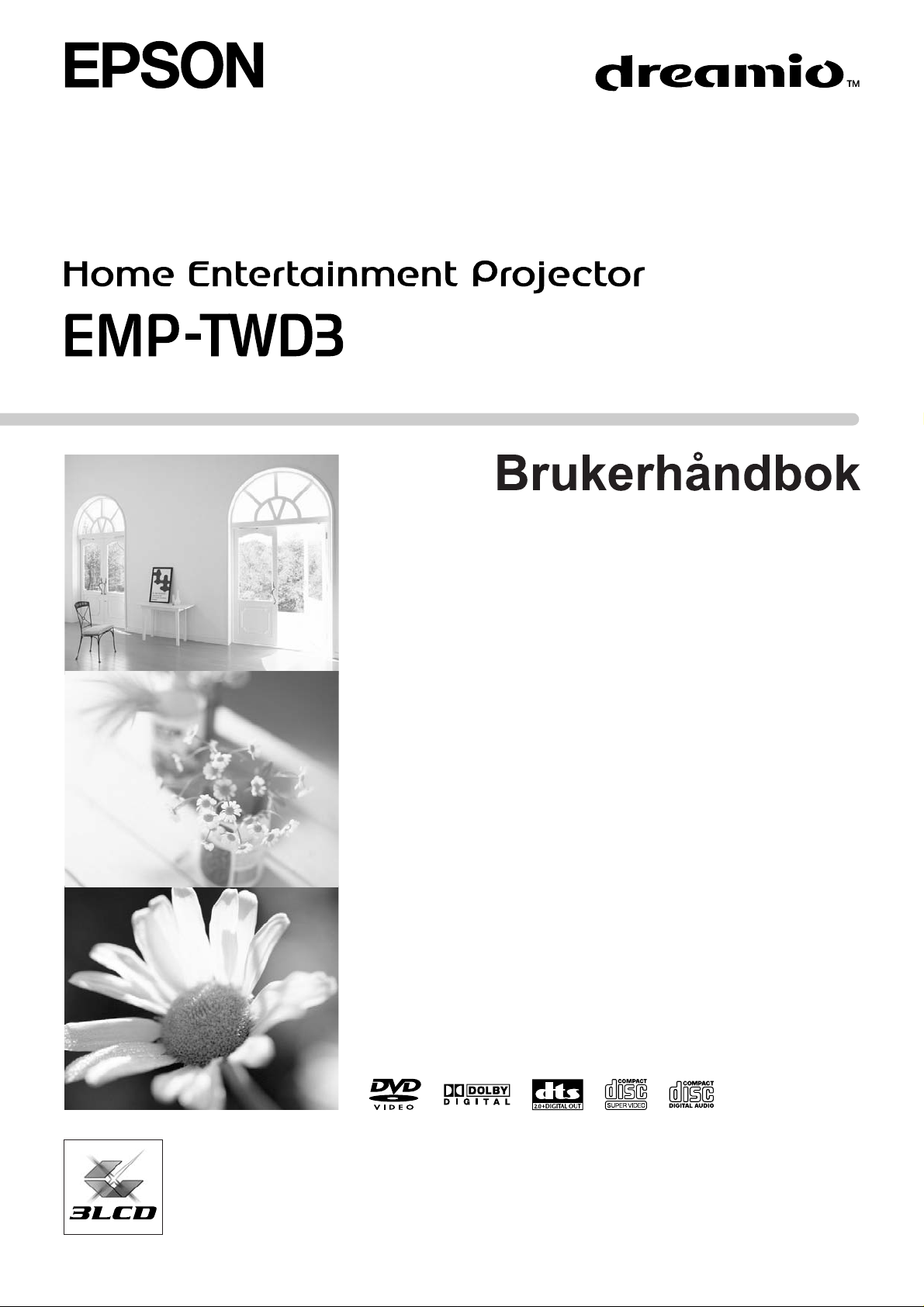
Page 2
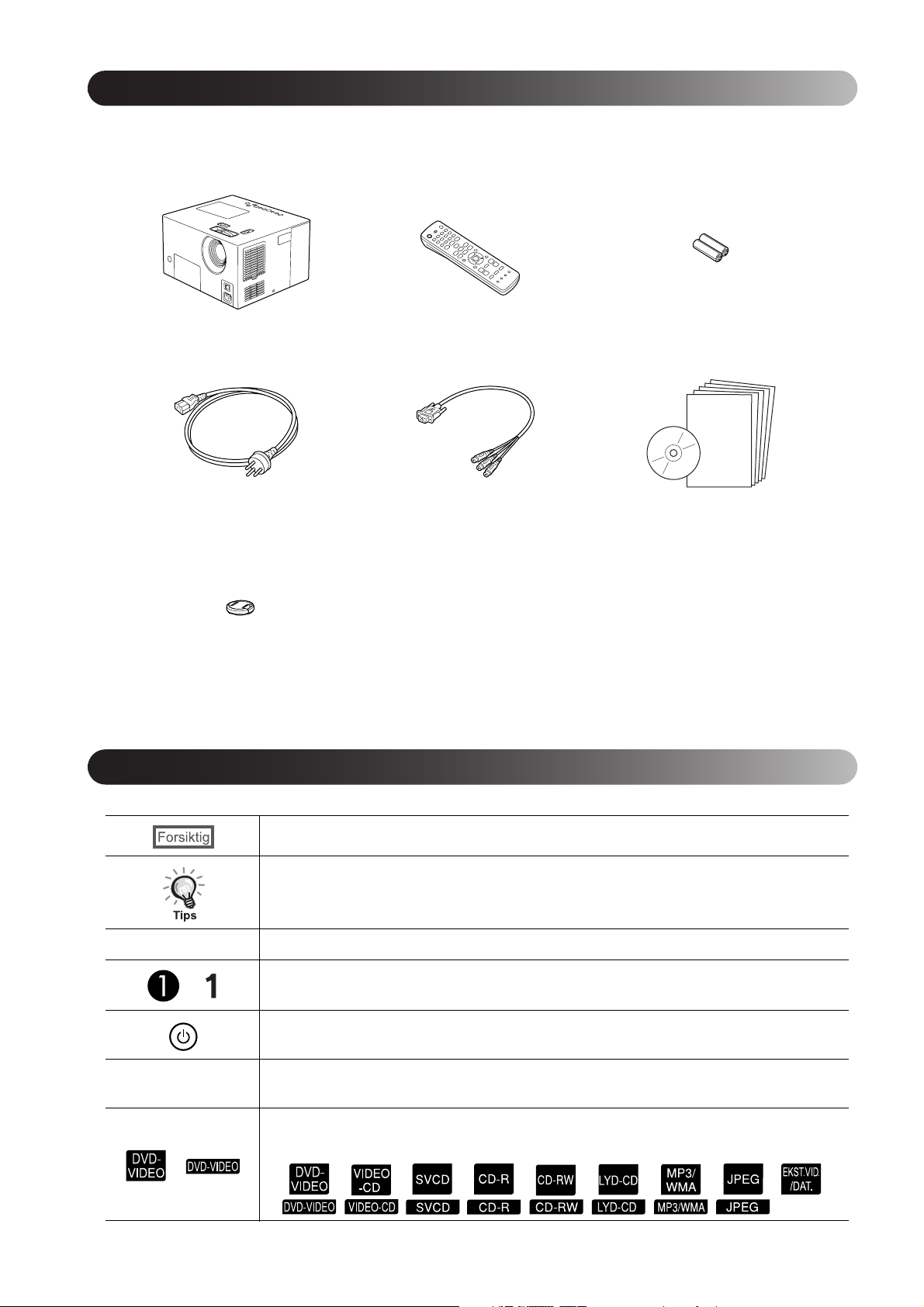
Pakke ut projektoren
Gå gjennom følgende sjekkliste og forsikre deg om at du har mottatt alle delene. Hvis du mangler noen av
komponentene, må du ta kontakt med kjøpsstedet.
YHovedenhet YFjernkontroll Y Batterier av typen AA
(tørrcelle) (2 stk.)
YStrømkabel
(3 m)
YLinsedeksel
YKomponentvideokabel
Notasjoner i denne håndboken
Angir innhold som kan forårsake skade eller funksjonsfeil på projektoren.
Angir tilleggsinformasjon og momenter som kan være nyttige å vite om et emne.
s Angir en side der du kan finne nyttig informasjon om et emne.
YBrukerhåndbok
YDocument CD-ROM
“Menu Name”
(Menynavn)
Angir bruksmetoder og rekkefølgen for operasjonene.
Den angitte fremgangsmåten må utføres i samme rekkefølge som de nummererte stegene.
Angir knapper på fjernkontrollen eller på hovedenheten.
Angir menyelementer og meldinger som vises på skjermen.
Eksempel: “Brightness” (Lysstyrke)
Avhengig av platetypen, kan funksjonene og handlingene som kan utføres, variere.
Disse merkene gir informasjon om typen plate som brukes.
Page 3
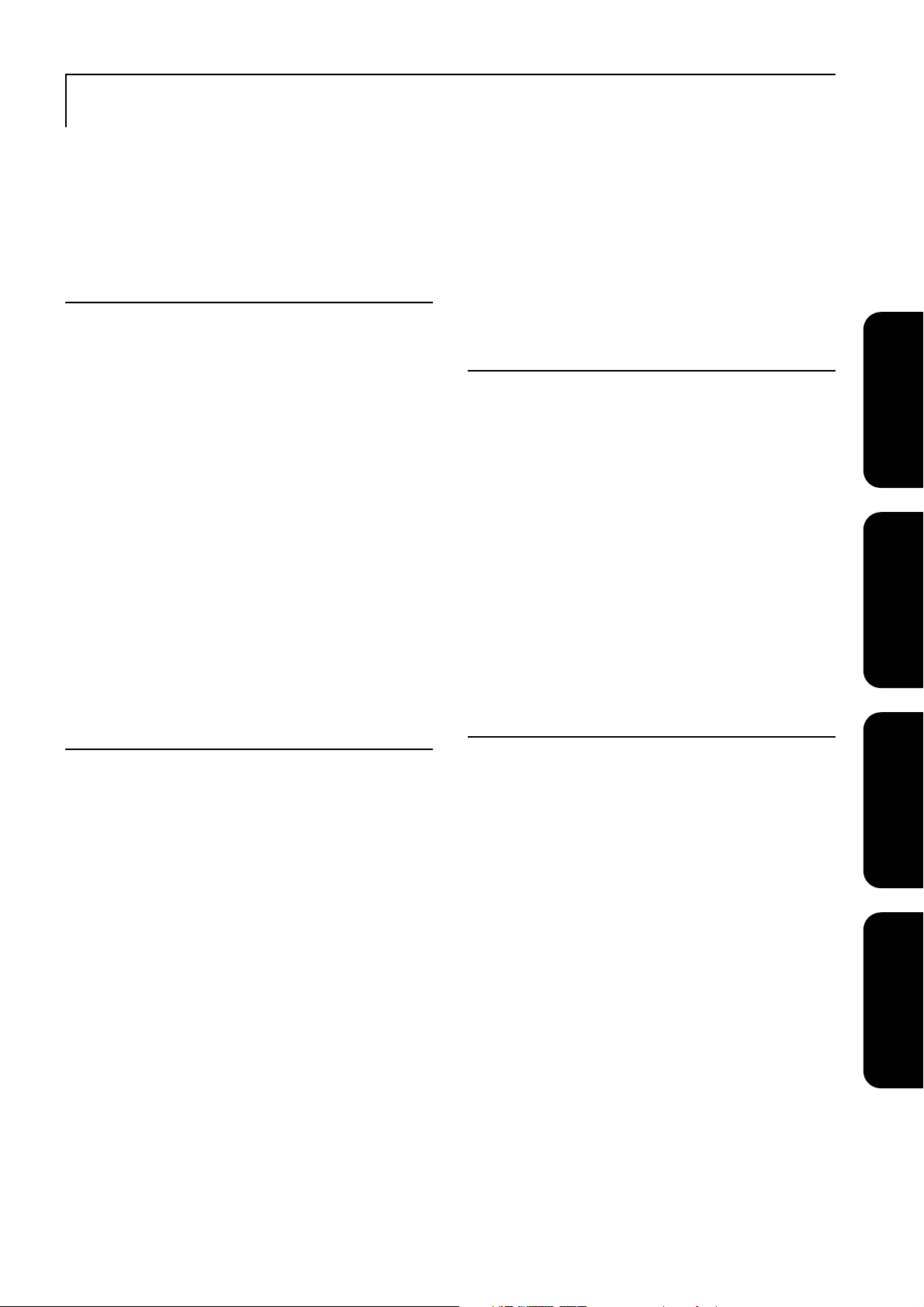
Innhold
Sikkerhetsinstruksjoner ............................................. 2
Bruk og lagring.......................................................... 5
Om plater................................................................... 7
Delenavn.................................................................... 8
Gjøre klar fjernkontrollen.......................................... 11
Hurtigstart
Installasjon................................................................. 13
Projiseringsavstand og størrelse på skjermen............................. 13
Koble til strømledningen og slå på strømbryteren ..................... 13
Avspilling av plate..................................................... 14
Spille av en plate og projisere.................................................... 14
Justere posisjonen og volumet for projiseringen........................ 15
Stoppe avspillingen.................................................................... 16
Slå av strømmen......................................................................... 16
Grunnleggende handlinger under avspilling ............. 17
Midlertidig stanse avspillingen (pause)...................................... 17
Søke bakover/søke forover......................................................... 17
Se avspillingen på nytt fra ti sekunder tidligere......................... 18
Hopp over................................................................................... 18
Hoppe fra bilde til bilde ............................................................. 18
Avspilling i sakte film................................................................ 19
Midlertidig bruke projektorens lys som belysning
(Break (Ta pause))...................................................................... 19
Velge en bildekvalitet som passer til forholdene i rommet
(Color Mode (Fargemodus))...................................................... 19
Stoppe lyden midlertidig (Mute (Lyd av))................................. 19
Avansert bruk
Bli en avspillingsekspert ........................................... 20
Endre lysstyrken for display-vinduet (Dimmer)........................ 20
Avspilling fra en DVD-meny..................................................... 21
PBC-avspilling (Playback control) (Avspillingskontroll) .......... 22
MP3/WMA-, JPEG-avspilling................................................... 23
Avspilling ved å velge nummeret på kapittelet eller sporet ....... 25
Avspilling fra angitt tidspunkt (tidssøk)..................................... 26
Sløyfeavspilling av favorittscene (A-B gjentatt avspilling)....... 27
Sløyfeavspilling (gjentatt avspilling) ......................................... 28
Spiller av i den rekkefølgen du har valgt
(programavspilling).................................................................... 30
Tilfeldig avspilling ..................................................................... 31
Endre lydspråket......................................................................... 32
Endre visning for undertekster................................................... 33
Endre vinkel ............................................................................... 33
Uføre handlinger fra menylinjen................................................ 34
Innstillinger for automatisk standby, godnatt-tidsur
(Sleep (Dvale))........................................................................... 35
For bedre bildekvalitet (Progressive (Progressiv) modus) ......... 36
Endre høyde/bredde-forhold ...................................................... 36
Skuffelås..................................................................................... 38
Barnesikring............................................................................... 38
Bli en projiseringsekspert.......................................... 39
Koble til annet videoutstyr, TV-er og datamaskiner.................. 39
Projisere bilder fra eksternt videoutstyr eller en datamaskin ..... 42
Bli en lydekspert........................................................ 44
Lytte med hodetelefoner............................................................. 44
Koble til lydutstyr med optisk digital inngang........................... 45
Koble til en subwoofer ............................................................... 45
Velge lydmodus.......................................................................... 46
Justere høyfrekvente lyder.......................................................... 46
Justere lydnivået ved avspilling.................................................. 47
Justere lydinngangsnivået for eksternt lydutstyr........................ 47
Innstillinger og justeringer
Bruke funksjoner i menyen Settings
(Innstillinger)............................................................. 48
Bruke menyen Settings (Innstillinger)........................................ 48
Liste over menyinnstillinger....................................................... 49
Liste over språkkoder ................................................................. 51
Innstillinger og utgangssignaler for “DIGITAL AUDIO
OUTPUT” (DIGITALT LYDSIGNAL UT).............................. 52
Liste over landskoder (områder) ................................................ 53
Bruke funksjoner i menyen Picture Quality
(Bildekvalitet)............................................................ 54
Bruke menyen Picture Quality (Bildekvalitet)........................... 54
Menyliste for Picture Quality (Bildekvalitet)............................. 55
Bruke funksjoner i menyen Information
(Informasjon)............................................................. 56
Bruke menyen Information (Informasjon) ................................. 56
Menyliste for Information (Informasjon)................................... 57
Tillegg
Feilsøking .................................................................. 58
Lese indikatorlampene................................................................ 58
Når lampene ikke gir hjelp ......................................................... 60
Vedlikehold ............................................................... 62
Rengjøring.................................................................................. 62
Utskiftingstakt for forbruksvarer................................................ 63
Skifte ut forbruksvarer................................................................ 64
Valgfritt tilbehør og forbruksvarer............................ 66
Projiseringsavstand og størrelse på skjermen............ 67
Liste over kompatible oppløsninger.......................... 68
Spesifikasjoner .......................................................... 69
Ordliste ...................................................................... 72
Indeks ........................................................................ 73
Forespørsler ............................................................... 74
Hurtigstart
Avansert bruk
Innstillinger og
justeringer
Tillegg
1
Page 4
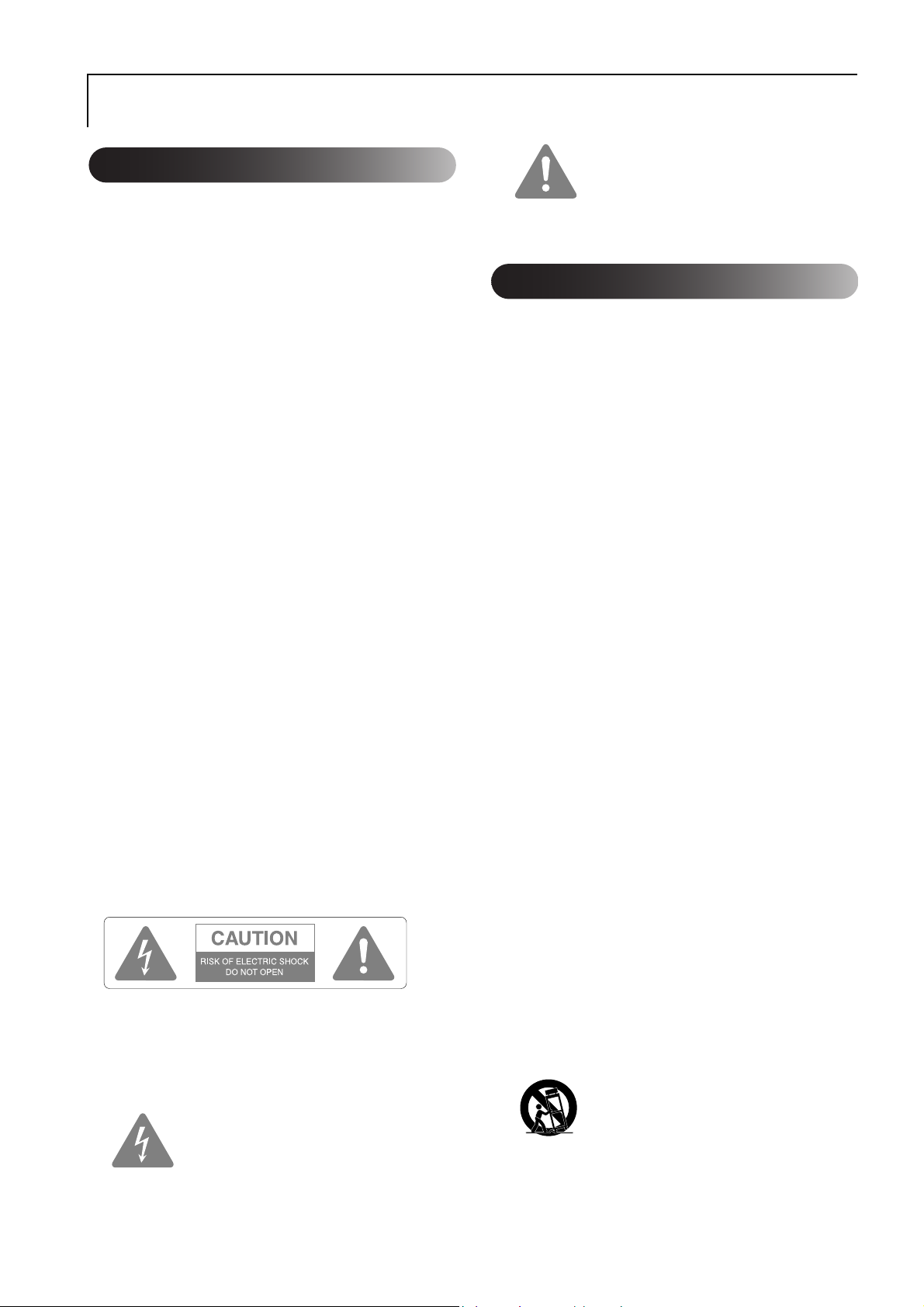
Sikkerhetsinstruksjoner
Viktig informasjon
Les gjennom følgende viktige informasjon om enheten.
Viktig sikkerhetsinformasjon
Dette symbolet skal varsle brukeren om
at det finnes viktige drifts- og
vedlikeholdsinstruksjoner i
dokumentasjonen som følger med
utstyret.
Advarsel :
Ikke utsett apparatet for regn eller fuktighet, slik at
risikoen for brann eller elektrisk støt reduseres.
Advarsel :
Du må aldri se inn i projektorlinsen når pæren er slått på,
da det sterke lyset kan skade øynene dine. Kontroller at
barnesikringen og andre sikkerhetsinstallasjoner er
aktivert dersom det finnes små barn i huset.
Advarsel :
Du må ikke åpne andre deksler på projektoren enn dekselet
over projektorpæren. Farlige elektriske spenninger inne i
projektoren kan forårsake alvorlige skader. Ikke forsøk å
reparere dette produktet selv, med mindre det er spesifikt
forklart i den medfølgende brukerhåndboken. All service må
utføres av kvalifisert personell.
Advarsel :
Plastposene som projektoren, tilbehøret og de valgfrie
delene var pakket inn i, må oppbevares utilgjengelig for
barn. Hvis barn trekker posene over hodet, kan dette føre
til at de blir kvalt. Vær ekstra forsiktig i nærheten av små
barn.
Klasse 1 LASER-produkt
Forsiktig :
Du må ikke åpne toppdekselet. Det finnes ingen deler
som skal vedlikeholdes av bruker, inne i enheten.
Forsiktig :
Ikke ta på den nye projektorpæren med hendene når du
skal skifte ut den gamle. De usynlige restene av fett fra
hendene kan forkorte projektorpærens levetid. Bruk en
klut eller hansker når du skal håndtere den nye
projektorpæren.
Forsiktig :
Ikke fjern dekselet (eller baksidedekselet), slik at risikoen
for elektrisk støt reduseres. Det finnes ingen deler som
skal vedlikeholdes av bruker, inne i enheten. Service må
utføres av kvalifisert personell.
Viktige sikkerhetsinstruksjoner
Følg disse sikkerhetsinstruksjonene før du installerer
og bruker projektoren :
• Les disse instruksjonene.
• Oppbevar disse instruksjonene.
• Følg alle advarsler.
• Følg alle instruksjonene.
• Ikke bruk dette apparatet nær vann.
• Rengjør bare med tørr klut.
• Ikke blokker ventilasjonsåpninger. Installeres i
henhold til produsentens instruksjoner.
• Må ikke installeres nær varmekilder som for
eksempel radiatorer, varmluftsuttak, komfyrer eller
andre apparater (inklusive forsterkere) for produserer
varme.
• Sørg for å bruke riktig plugg i riktig støpsel. Plugger
og støpsler for spesielle strømstyrker har andre
dimensjoner enn vanlig. Et jordet støpsel har kontakt
til jord i tillegg til de to hullene til pluggen. Den
jordede pluggen må brukes av sikkerhetsårsaker.
Hvis den medfølgende pluggen ikke passer i
støpselet, må du kontakte elektriker for å få installert
et jordet støpsel.
• Beskytt strømledningen slik at den ikke blir tråkket
på eller kommer i klem. Dette er spesielt viktig ved
pluggen, eventuelle skjøteledninger og der ledningen
kommer ut fra enheten.
• Bruk bare tilleggs- eller ekstrautstyr som er godkjent
av produsenten.
• Bruk bare vognstativet, stativet, opphenget eller
bordet som er angitt av produsenten eller solgt
sammen med enheten. Når du bruker en vogn, må du
være forsiktig når du flytter vognen med utstyret, slik
at du ikke skader deg hvis vognen skulle tippe over.
Dette symbolet skal varsle brukeren om
at det finnes uisolert “farlig spenning”
inne i utstyret – som kan være sterk nok
til å representere en fare for elektrisk støt
for mennesker.
• Plugg ut strømledningen hvis det er tordenvær eller
hvis utstyret ikke brukes over lengre tid.
2
Page 5
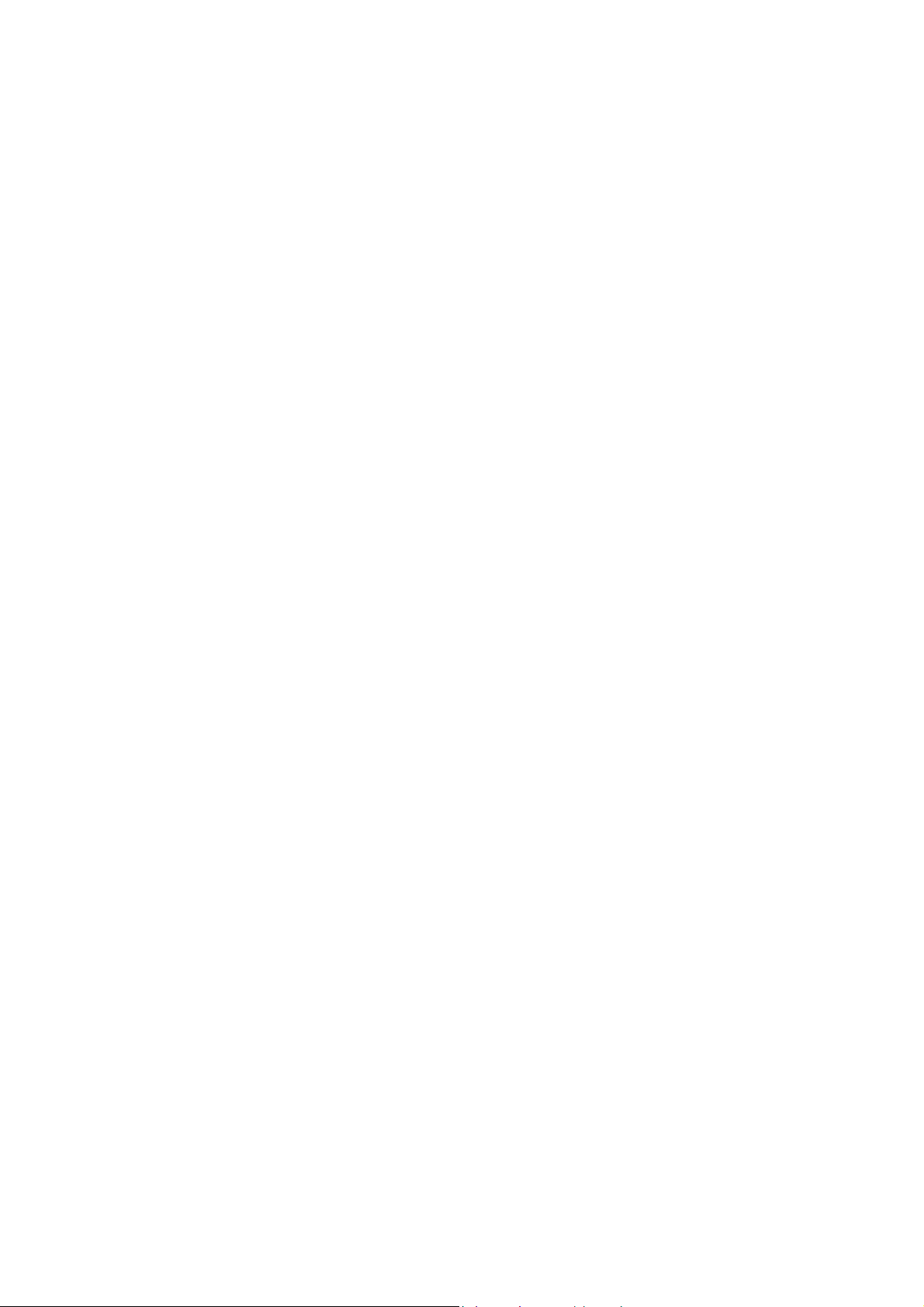
• All service må utføres av kvalifisert personell.
Enheten trenger service hvis den på noen måte er
blitt skadet, for eksempel hvis strømledningen eller pluggen er skadet, hvis det er sølt væske, hvis
apparatet er utsatt for regn eller fuktighet, ikke virker
som normalt eller er mistet ned.
• Enheten må ikke utsettes for vann, og du må ikke
plassere ting som inneholder vann på den.
• Åpen ild, for eksempel et tent lys, må ikke plasseres
på enheten.
• Enheten skal kobles til en jordet stikkontakt.
• Det må være minst 20 cm mellom luftuttaket og
nærmeste vegg eller liknende og så videre.
• Det må være minst 10 cm mellom luftinntaket og
nærmeste vegg eller liknende og så videre.
• Ikke projiser bilder når linsedekselet er på.
Det er en mulighet for at linsedekselet kan smelte i
varmen og forårsake brannsår eller skader.
Trykk [Image On/Off] (Bilde på/av) under
projiseringen hvis du vil avbryte.
• Ikke forlat enheten eller fjernkontrollen med
batteriene installert på steder som for eksempel inne i
en bil med vinduene lukket igjen, i direkte sollys,
nær luftinn/ut-taket for et klimaanlegg eller vifteovn,
eller på steder der temperaturen kan bli høyere enn
normalt.
Dette kan ha en negativ effekt på de innvendige
delene av enheten og forårsake varmedeformering
eller brann.
• Når du plugger ut strømledningen, må du passe på at
du ikke drar i strømledningen.
Sørg for at du holder i pluggen kontaktdelen før du
plugger ut.
• Pass på at volumet ikke er stilt for høyt når du starter
opp.
Det kan plutselig komme en høy lyd som kan føre til
skade på høyttaleren eller hørselen. Som en
sikkerhetsforanstaltning bør du senke volumet før du
slår av enheten og deretter heve volumet gradvis etter
at du har slått den på igjen.
• Når du bruker høretelefoner, må du ikke ha for høyt
volum.
Lytting til høye volumer over lengre tidsperioder kan
ha negativ innvirkning på hørselen.
• Når enheten vedlikeholdes, må du plugge
strømledningen ut av strømuttaket.
Hvis du ikke gjør dette, risikerer du å få elektrisk
støt.
• Ikke plasser projektoren på ustødige vogner, stativ
eller bord.
• Bruk den typen strømforsyning som er angitt på
projektoren. Hvis du ikke er sikker på hvilken type
strømforsyning som er tilgjengelig, må du kontakte
forhandleren eller nærmeste strømleverandør.
• Plasser projektoren nær en stikkontakt hvor du enkelt
kan trekke ut støpselet.
• Kontroller spesifikasjonene for strømledningen. Hvis
du bruker en strømledning som ikke passer, kan dette
føre til brann eller elektrisk støt.
Strømledningen som ble levert med projektoren, skal
etterkomme kravene til strømforsyning i landet der
du kjøpte den.
• Ta følgende forholdsregler når du håndterer
støpselet. Hvis du ikke tar disse forholdsreglene, kan
det føre til brann eller elektrisk støt.
− Ikke sett støpselet inn i et strømuttak hvis det er
støvete.
− Sett støpselet ordentlig på plass i strømuttaket.
− Ikke ta i støpselet med våte hender.
• Pass på at du ikke overbelaster strømuttak,
skjøteledninger eller andre typer kontakter. Dette kan
føre til brann eller elektrisk støt.
• Ikke plasser projektoren slik at strømledningen kan
bli tråkket på. Det kan føre til at støpselet blir frynset
eller skadet.
• Trekk projektorstøpselet ut av strømuttaket før
rengjøring. Rengjør med en fuktig klut. Ikke bruk
flytende eller spraybaserte rengjøringsmidler.
• Unngå å stenge for åpningene i projektorkabinettet.
Disse sørger for ventilasjon og forhindrer at
projektoren blir overopphetet. Ikke plasser
projektoren på en sofa, et teppe eller en annen myk
overflate, eller i et innelukket skap, med mindre det
er sørget for god ventilasjon.
• Ikke skyv gjenstander gjennom sporene i kabinettet.
Ikke søl væske på projektoren.
• Under følgende forhold må du koble projektoren fra
strømuttaket og få utført service hos kvalifisert
personell:
− Når strømledningen eller støpselet er skadet eller
frynset.
− Hvis det er sølt veske inn i projektoren, eller den
har vært utsatt for regn eller vann.
− Hvis den ikke fungerer normalt når du følger
bruksanvisningen, eller hvis den viser en markert
endring i ytelse, noe som angir behov for service.
− Hvis du har mistet den i gulvet, eller kabinettet er
skadet.
3
Page 6
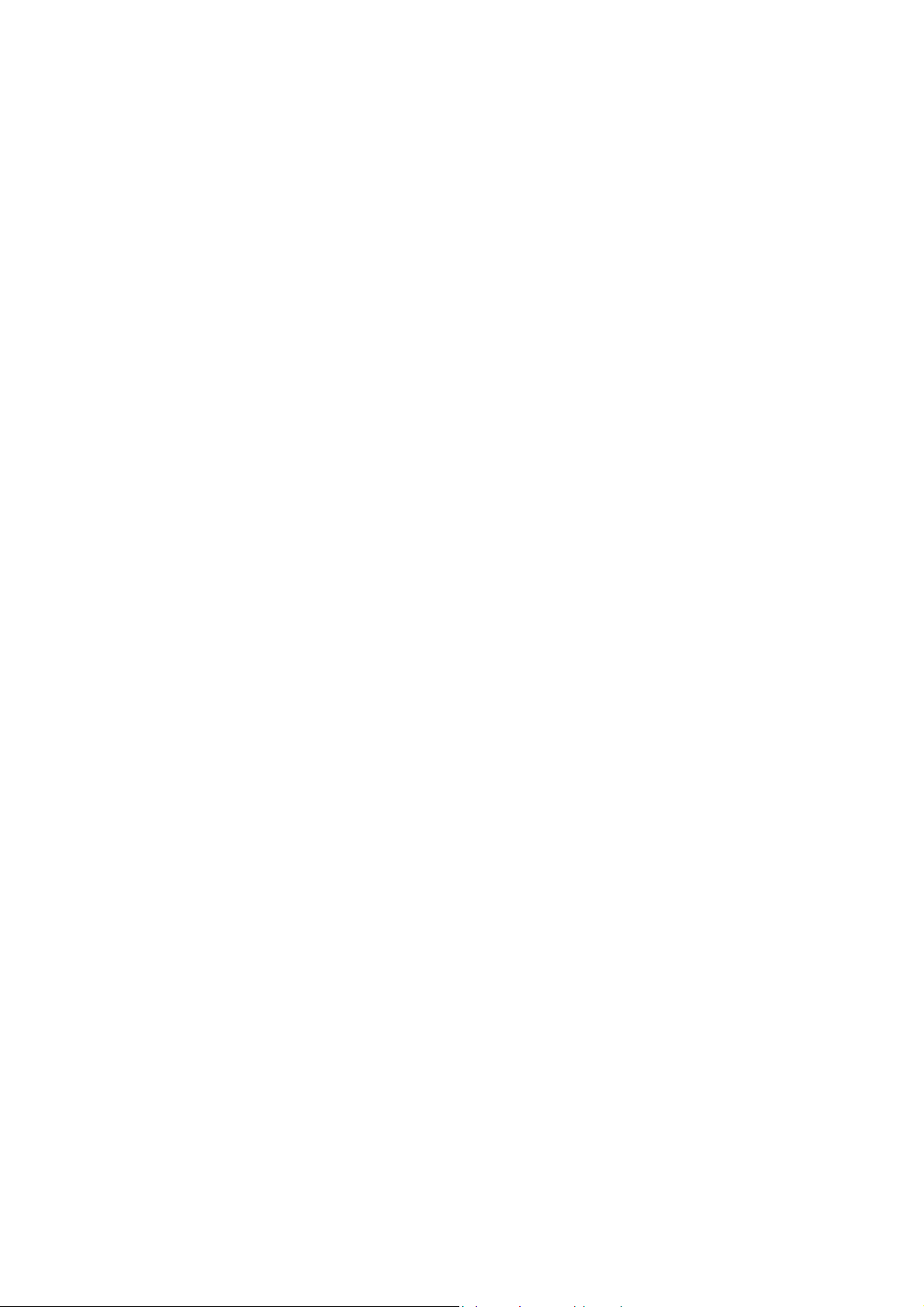
• De innvendige projektorkomponentene består av mange
glassdeler, blant annet linse og projektorpære.
Projektorpæren er skjør, og kan lett gå i stykker. Hvis
projektorpæren går i stykker, må du håndtere projektoren
svært forsiktig for å unngå skader fra glassbiter. Kontakt
så forhandleren eller adressen på side 74 som er nærmest
deg, for å få projektoren reparert.
Du må være særlig forsiktig når projektoren er installert i
taket, da små biter av glass kan falle ned når dekselet over
projektorpæren fjernes. Pass godt på så du ikke får slike
glassbiter i øynene eller i munnen.
• Papir eller annet materiale kan bli liggende mot
luftfilteret under projektoren mens den er i bruk.
Fjern alt som ligger under projektoren og som kan
sette seg fast mot luftfilteret på denne måten.
• Ikke prøv å fjerne projektorpæren umiddelbart etter bruk.
Dette vil føre til alvorlig forbrenning. Før du fjerner
projektorpæren, må du slå av strømforsyningen og vente
så lenge som angitt på side 64, slik at pæren blir helt
avkjølt.
• Projektorens lyskilde er en kvikksølvpære med høyt
innvendig trykk. Kvikksølvpærer kan lage et høyt
smell når de går i stykker. Håndter projektorpæren
svært forsiktig, og følg retningslinjene nedenfor.
Hvis punktene nedenfor ikke overholdes, kan det
føre til skade eller forgiftning.
− Du må ikke forvolde skade på projektorpæren eller
utsette den for slag eller støt.
− Ikke bruk projektorpæren etter at bruksperioden er
utløpt. Når bruksperioden for projektorpæren er
utløpt, øker sjansen for at pæren kan gå i stykker.
Når meldingen om utskifting av projektorpære
vises, skifter du ut pæren med en ny så snart som
mulig.
− Gassene i kvikksølvpærer inneholder
kvikksølvdamp. Hvis pæren går i stykker, må
rommet luftes øyeblikkelig for å hindre at gassene
som slippes ut, inhaleres eller kommer i kontakt
med øyne eller munn.
− Unngå å holde ansiktet nær projektoren når den er i
bruk, for på den måten å hindre at gassene som
slippes ut hvis projektorpæren går i stykker,
inhaleres eller kommer i kontakt med øyne eller
munn.
− Hvis projektorpæren går i stykker og må skiftes ut
med en ny pære, kontakter du kjøpsstedet eller
adressen på side 74 som er nærmest deg, for å få
utført utskiftingen. Hvis projektorpæren går i
stykker, kan det være at biter av knust glass spres
rundt inne i projektoren.
− Du må være særlig forsiktig når projektoren er
installert i taket, da små biter av glass kan falle ned
når dekselet over projektorpæren fjernes. Hvis du
rengjør projektoren eller skifter ut projektorpæren
selv, må du passe godt på så du ikke får slike
glasskår i øynene eller i munnen.
Hvis projektorpæren går i stykker, og du inhalerer
gass eller biter av knust glass eller får dette i
øynene eller i munnen, eller hvis du opplever andre
symptomer på skade, må du øyeblikkelig søke
medisinsk hjelp.
Ta også kontakt med myndighetene og sjekk lokale
bestemmelser angående korrekt avhending, og kast
den ikke i søppelet.
• Ikke rør støpselet under en elektrisk storm, da det kan
føre til elektrisk støt.
• Rengjør projektoren jevnlig innvendig.
Hvis projektoren ikke er blitt rengjort innvendig på
lenge, kan det samle seg støv som kan forårsake
brann eller elektrisk støt. Kontakt forhandleren eller
en adresse på side 74 i nærheten av deg for å få
rengjort projektoren innvendig minst én gang i året.
Du må betale et gebyr for denne tjenesten.
• Hvis du bruker en batteridrevet fjernkontroll, må du
oppbevare disse batteriene utilgjengelig for barn.
Batterier kan medføre kvelningsrisiko hvis de
svelges.
Hvis batteriene svelges, må du øyeblikkelig søke
medisinsk hjelp.
• Ta følgende forholdsregler når du skifter ut
batteriene.
− Skift ut batteriene så snart de er oppbrukt.
− Hvis batteriene lekker, tørker du bort batterivæsken
med en myk klut. Hvis du får batterivæske på
hendene, må du vaske den bort umiddelbart.
− Ikke utsett batterier for varme eller ild.
− Avhending av brukte batterier må skje i samsvar
med lokale bestemmelser.
− Fjern batteriene hvis du ikke skal bruke
projektoren på en lang stund.
• Du må ikke stå på projektoren eller plassere noe
tungt oppå den.
4
Page 7
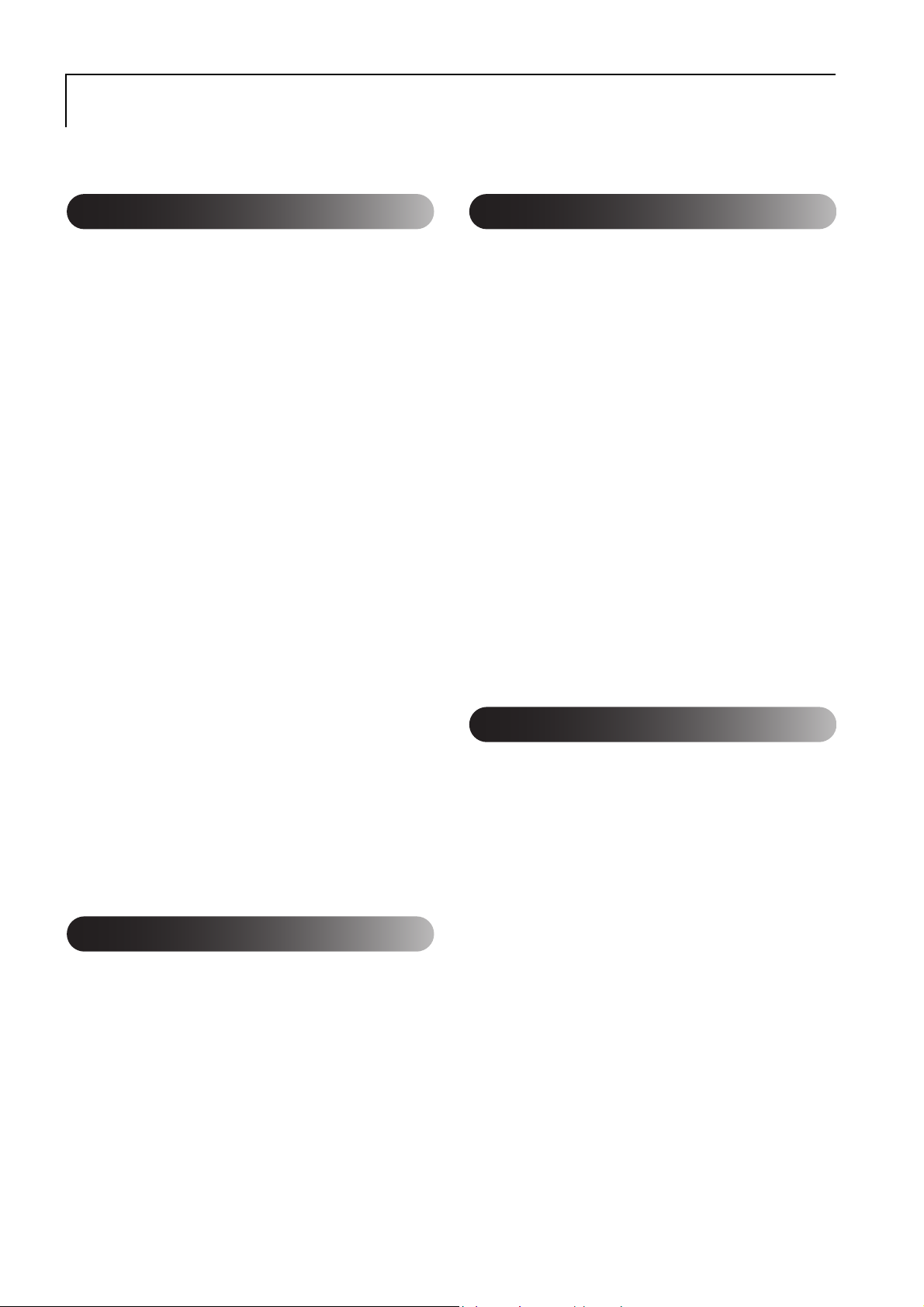
Bruk og lagring
Legg merke til følgende råd for å forhindre funksjonssvikt eller skade.
Merknader om håndtering og lagring
• Denne enheten skal brukes og lagres under
drifts- og lagringstemperaturene som er angitt i
denne håndboken.
• Enheten må ikke installeres på et sted som er
utsatt for vibrasjon eller støt.
• Enheten må ikke installeres i nærheten av
fjernsyn, radio eller videoutstyr som lager
magnetfelt.
Dette kan ha negativ innvirkning når du projiserer
lyd- og videoavspillinger med enheten, og kan
forårsake funksjonsfeil på enheten. Hvis du opplever
symptomer på funksjonsfeil, må du flytte enheten
vekk fra fjernsyns-, radio- og videoutstyr.
• Enheten må ikke installeres på slik måte at den
står skrått.
• Enheten må ikke flyttes under avspilling.
Dette kan skade enheten eller medføre funksjonsfeil.
• Enheten bør ikke brukes i lokaler med mye
sigarettrøyk eller annen røyk, eller i rom som er
svært støvete.
Dette kan føre til at bildekvaliteten reduseres.
• Ikke ta på projektorlinsen med hendene.
Hvis det er avsatt fingeravtrykk eller merker foran på
linsen, vil ikke bildet bli tydelig projisert. Sørg for at
linsedekselet er fast på plass når enheten ikke er i bruk.
• EPSON tar ikke ansvar for skader som oppstår i
forbindelse med projektor- eller projektorpæresvikt,
utover det som er dekket av garantivilkårene.
Kondensering
Hvis du flytter denne enheten fra et kaldt sted til et
varmt rom, eller, hvis rommet der enheten er plassert
varmes raskt opp, kan det dannes kondens (fuktighet)
innvendig eller på linseoverflaten. Hvis det dannes
kondens, kan dette ikke bare føre til driftsfeil som for
eksempel svakere bilde, men det kan også ødelegge
platen og/eller deler i enheten. For å forhindre
kondensering må enheten installeres i rommet omtrent
en time før den skal brukes. Hvis det likevel oppstår
kondens, slår du på strømbryteren og venter to timer før
du tar enheten i bruk. Ikke bruk pæren i denne perioden.
Projektorpære
Projektorens lyskilde er en kvikksølvpære med høyt
innvendig trykk. Kvikksølvpærer har følgende
karakteristika.
• Pærens lysstyrke reduseres når pærens brukstid er
passert.
• Når pæren nærmer seg utløpet av brukstiden, kan det
hende at den ikke lenger lyser, eller den kan
eksplodere med et kraftig smell grunnet støt, skade
eller fordi brukstiden er utløpt.
• Avhengig av individuelle forskjeller mellom de
enkelte pærene samt bruksforholdene, kan det være
vesentlige forskjeller med hensyn til hvor lang tid det
tar før en pære når utløpet av brukstiden.
Det er derfor lurt å alltid ha en reservepære liggende
for sikkerthets skyld.
• Det er større risiko for at en pære skal eksplodere hvis
den brukes etter at brukstiden er utløpt.
Når meldingen om utskifting av projektorpære vises,
skifter du ut pæren med en ny med en gang.
LCD-panel
• Selv om det flytende krystallpanelet er laget ved
hjelp av svært presis høyteknologi, kan du oppleve å
se enkelte svarte piksler, eller piksler som alltid er
røde, blå eller grønne. Det kan også hende at du ser
striper med ujevn lysstyrke eller farge.
Dette er normalt for flytende krystallpaneler, og
indikerer ikke at noe er galt. Vær oppmerksom på
dette.
• Ikke la projektoren projisere et stillbilde over lengre tid.
Det er en mulighet for at bildet kan stå igjen (brenne seg
fast). Du kan unngå at bildet brenner seg fast ved å slå
av strømmen og la projektoren stå en stund. Hvis det
fastbrente bildet ikke forsvinner, må du kontakte
forhandleren for å få råd. ss. 74
5
Page 8
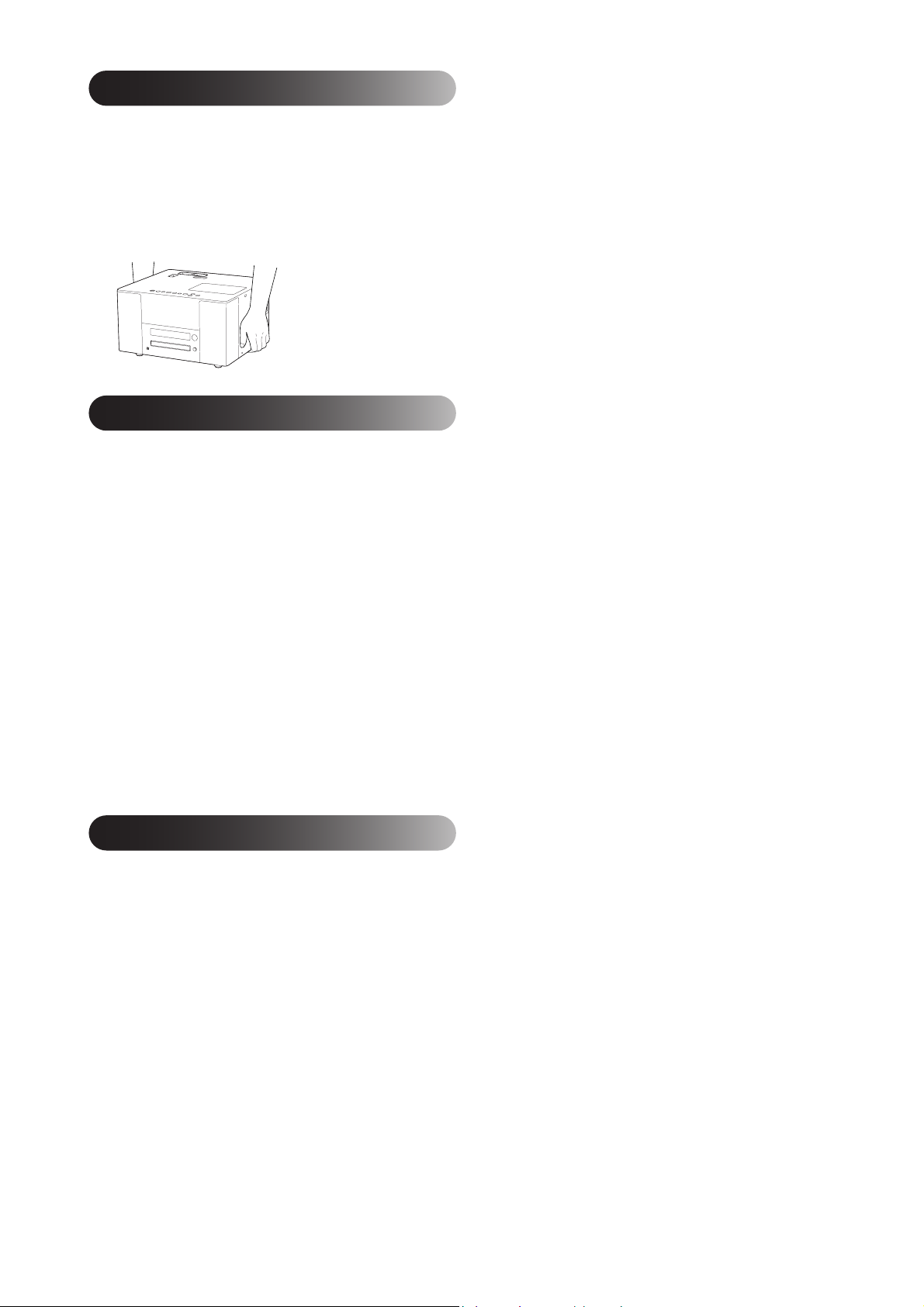
Ved flytting av enheten
• Sørg for at linsedekselet er godt festet.
• Fjern platen og lukk plateskuffen.
• Flytt projektoren mens du holder den som vist på
illustrasjonen nedenfor.
Vær forsiktig så du ikke skader nettingen som dekker
høyttaleren, med hendene.
Forsiktighetsregler ved transport
• Det brukes mange glass- og presisjonsdeler i
enheten. For å unngå støt under transport bør du
bruke emballasjen og beskyttelsesmaterialene som
fulgte med enheten når du kjøpte den.
Hvis du ikke lenger har denne emballasjen, pakker
du projektoren godt inn i isolasjonsmateriale for å
beskytte den mot støt, og legger den så i en solid
pappeske. Merk esken tydelig med “Forsiktig!
Presisjonsutstyr – tåler ikke støt” før du sender den.
• Ta av linsedekselet og pakk det inn.
• Hvis du bruker et transportselskap til forsendelsen,
må du fortelle dem at enheten inneholder
presisjonsutstyr og må håndteres i henhold til dette.
* Garantien dekker ikke skader som kan oppstå på
produktet under transport.
Copyright
• Denne enheten er utstyrt med kopibeskyttelse fra
Macrovision. Åndsverksrettighetene til patentet for
denne kopibeskyttelsesteknologien eies av selskapet
Macrovision i USA samt andre. For å bruke denne
teknologien kreves det en lisens fra Macrovision.
Macrovision godkjenner ikke bruk av denne
teknologien bortsett fra til et begrenset utvalg formål,
deriblant hjemmebruk. Dessuten er det forbudt å
omarbeide, demontere, eller reverskonstruere denne
kopibeskyttelsen.
• Gjengivelse av en plate for kringkasting, offentlig
projisering, offentlig musikkframføring eller utleie
(uansett om dette gjøres mot kompensasjon,
godtgjørelse eller ikke) uten tillattelse fra copyrighteieren, er strengt forbudt.
6
Page 9
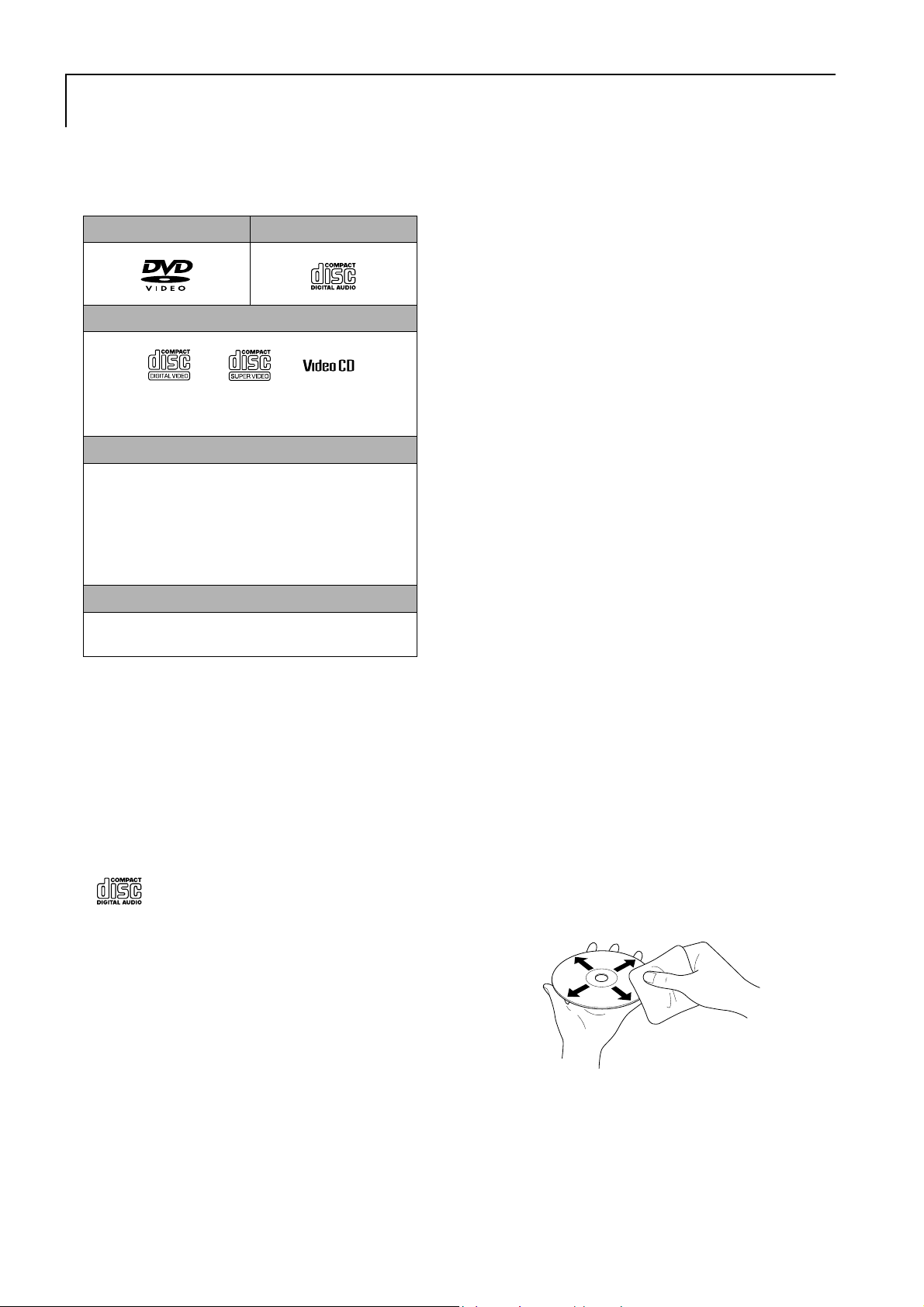
Om plater
Lesbare plater
Følgende plater kan spilles.
DVD-video Lyd-CD
Video-CD/SVCD (Super Video CD)
PBC-utstyrt (med avspillingskontroll) video-CD (versjon
2.0-kompatibel).
CD-R/CD-RW
Bare plater innspilt i følgende formater kan gjengis.
• Lydformat (avsluttet)
• Video CD-format
• SVCD-format
• MP3/WMA, JPEG-plater innspilt i samsvar med
ISO9660- standarden
DVD-R/DVD-RW
Bare plater innspilt i DVD-videoformatet (avsluttet) kan
gjengis.
• Avhengig av hvordan en DVD-R, DVD-RW, CD-R
eller CD-RW er spilt inn, eller hvis platen er
tilsmusset, flekkete, oppskrapet eller forvridd, kan
det hende at den ikke er lesbar, eventuelt at
avspillingen vil ta noe tid.
• Det er bare mulig å gjengi lyden for følgende plater.
·MIX-MODE CD ·CD-G ·CD-EXTRA
·CD TEXT
Plater som ikke kan leses
• Følgende plater kan ikke spilles. Du kan risikere å
ødelegge høyttalerne hvis platene nedenfor spilles av
ved en feil.
·DVD-R/DVD-RW innspilt i VR-format
·DVD-ROM ·CD-ROM Foto-CD
·DVD+R ·DVD+RW ·DVD-RAM
·Lyd-DVD ·SACD ·DVD−R DL
• Runde plater med en annen diameter enn 8 cm eller
12 cm
• Spesialproduserte ikke-sirkulære plater
(hjerteformede, polygonformede og så videre)
• Du kan ikke spille DVDer hvis områdekoden på
platen ikke samsvarer med områdekodeetiketten på
siden av enheten.
• Ytelsen og tonekvaliteten på kopikontrollerte CDer
som ikke samsvarer med CD-standarden, kan ikke
garanteres på denne enheten.
CD-er som følger CD-standarden, vil ha følgende
CD-logo. Kontroller hva som står på
lydplateemballasjen.
• Denne enheten er kompatibel med TVsignalformatene NTSC og PAL.
• Når det gjelder DVD-video, SVCD og Video-CD,
kan det hende at avspilling er begrenset fra
programvareprodusentens side. Siden denne enheten
spiller av innholdet på en plate i henhold til
programvareprodusentens intensjoner, kan det hende
at enkelte funksjoner ikke vil virke. Slå opp i den
vedlagte brukerinformasjonen for platen som spilles.
Håndtering av plater
• Unngå å berøre avspillingssiden med hendene.
• Pass på at du lagrer platene i eskene når de ikke
brukes.
• Unngå å lagre platene på steder hvor det er høy
fuktighet eller direkte sollys.
• Hvis avspillingsoverflaten på platen er skitten av støv
eller fingeravtrykk, kan bilde- eller lydkvaliteten bli
dårligere. Når avspillingsoverflaten er skitten, tørker
du forsiktig av platen fra midten og utover med en
myk og tørr klut.
• Ikke bruk rengjøringsprodukter med bensin eller
liknende, eller antistatiske produkter som er laget for
analoge vinylplater.
• Lim ikke papir eller klistrelapper på en plate.
7
Page 10
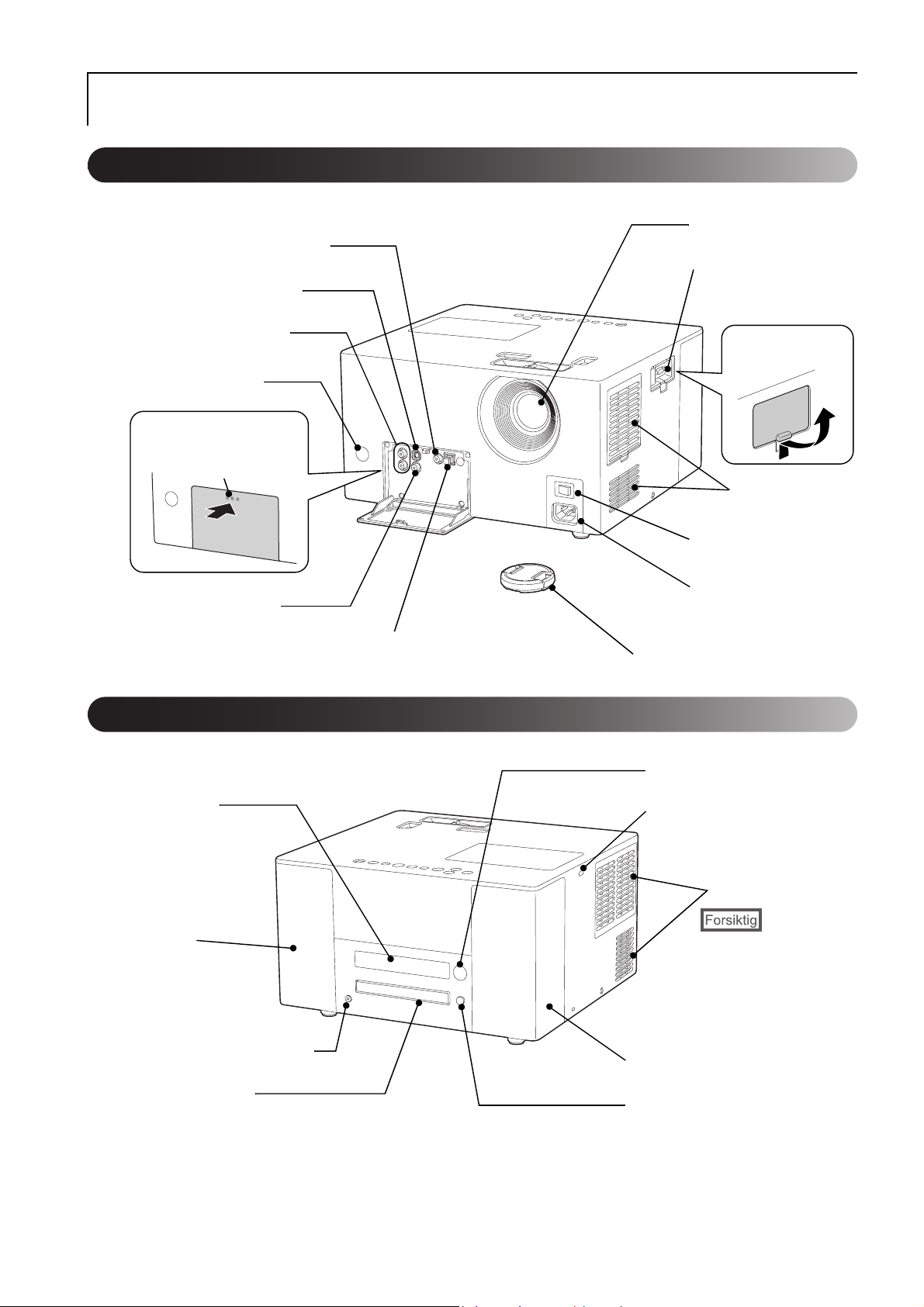
Delenavn
Foran
vUtgang for subwoofer ss. 45
vS-Video-inngang ss. 40
vProjeksjonslinse
vDatainngang
ss. 40, 41
vLydinngang ss. 39, 40
vSignalmottaksområde for
fjernkontroll ss. 11
Hvordan åpne
portdekselet
Trykk her for å åpne
vVideoinngang ss. 39
vOptisk lydutgang (Audio) ss. 45
Bak
vDisplayvindu
ss. 14
Hvordan åpne
portdekselet
Luftinntaksåpning
v
s
s. 62
vStrømbryter
ss. 13
vStrøminntaksport
ss. 13
vLinsedeksel ss. 13
vSignalmottaksområde for
fjernkontroll ss. 11
vLås for åpning av deksel for
projektorpære
ss. 64
vLufteventil
vHøyttaler
vKontakt for hodetelefon
ss. 44
vPlateskuff ss. 14
vHøyttaler
vKnappen Open/close
(Åpne/lukke) ss. 14
Ikke blokker lufteventilene,
og ikke rør lufteventilen
like etter at du har brukt
projektoren eller mens du
projiserer, da denne blir
varm.
8
Page 11
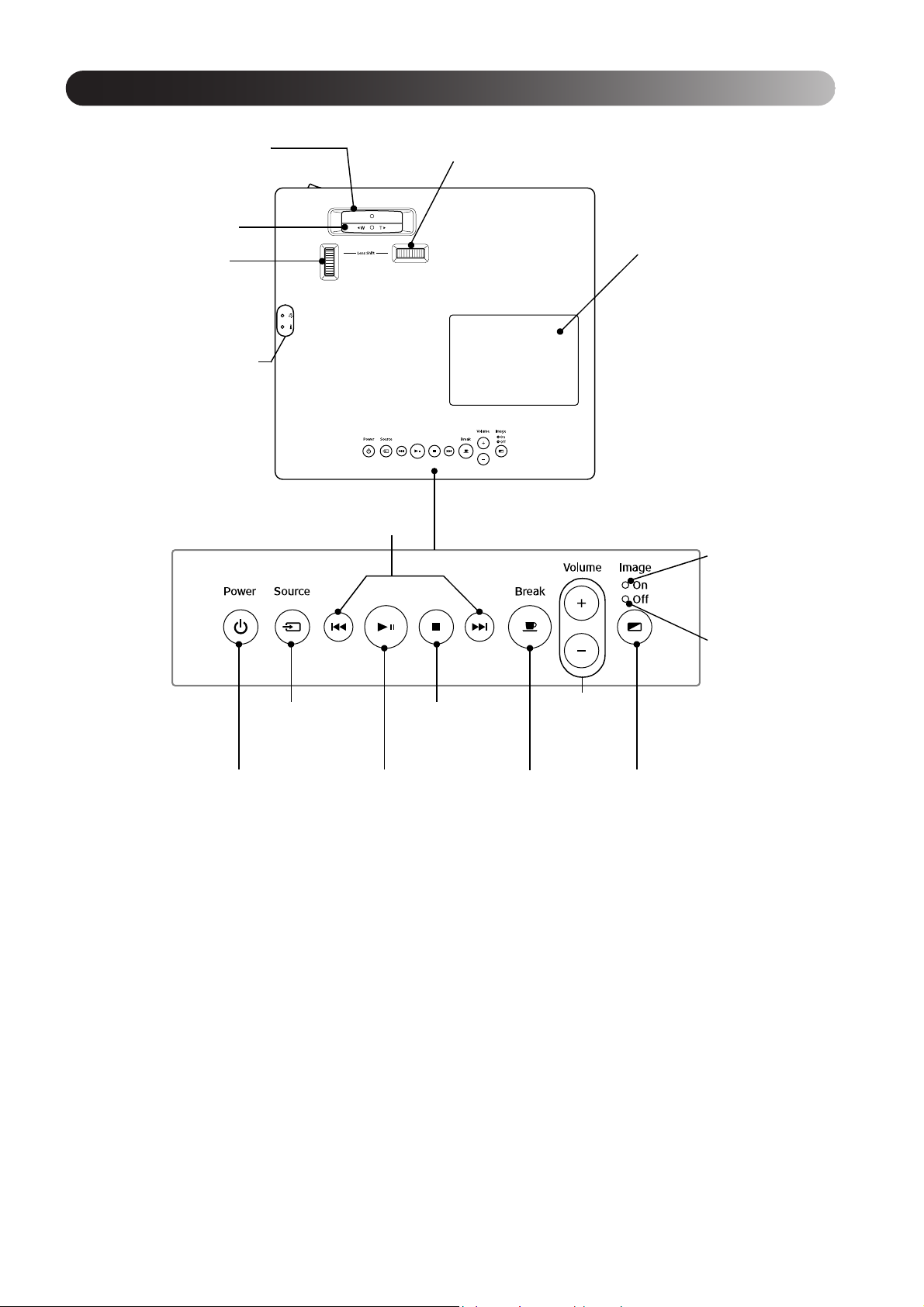
Top p
vFokuseringshjul ss. 15
vZoomehjul ss. 15
vBryter for loddrett
linsejustering
ss. 15
vStatusdisplay-indikator
ss. 58
vSpoleknapper ss. 18
vBryter for vannrett linsejustering ss. 15
vDeksel for projektorpære
ss. 64
vIndikator for
bilde på
ss. 59
vKnappen Source
(Kilde)
ss. 42
vKnappen
Power (Av/på)
ss. 13, 16
vKnappen
Stop (Stopp)
ss. 16
vKnappen Play/
Pause (Spill/pause)
ss. 14, 17
v
Knapper for
volumjustering
s
s. 15
vKnappen Break
(Ta pause)
ss. 19
vIndikator for
bilde av
ss. 13, 16, 59
vKnappen Image On/Off
(Bilde på/av)
ss. 23
9
Page 12
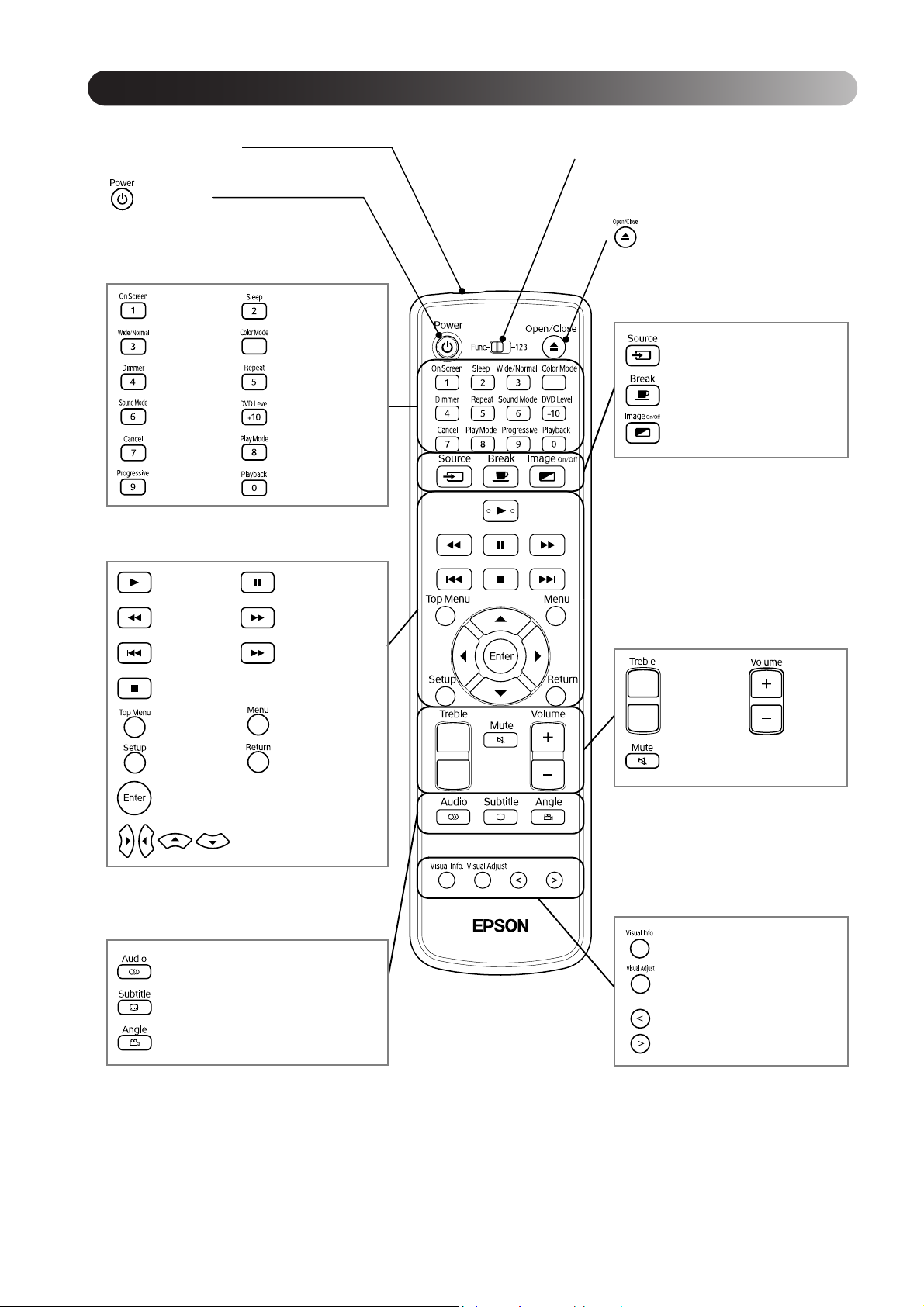
Fjernkontroll
vFjernkontrollens
signalutgangsområde
ss. 16
Hendige funksjoner
ss. 34 ss. 35
ss. 61 ss. 19
ss. 20 ss. 28
ss. 46 ss. 47
ss. 54, 56 ss. 30, 31
ss. 36 ss. 18
Knapper som brukes under avspilling
ss. 14, 16 ss. 17, 18
vBryter for skifte mellom funksjon/numeriskss. 17, 21
ss. 14
Nyttige funksjoner
s. 42
s
s. 19
s
s. 23
s
ss. 17 ss. 17
ss. 18 ss. 18
ss. 16
ss. 21, 22 ss. 21, 22
ss. 48 ss. 22, 49
ss. 21
ss. 21
Knapper som brukes ved justering av
DVD-video
ss. 32
ss. 33
ss. 33
Knapper som brukes ved
justering av lyd
ss. 46 ss. 15
ss. 19
Knapper som brukes ved
justering eller kontroll av
projiseringen
ss. 56
ss. 54
ss. 54, 56
10
Page 13
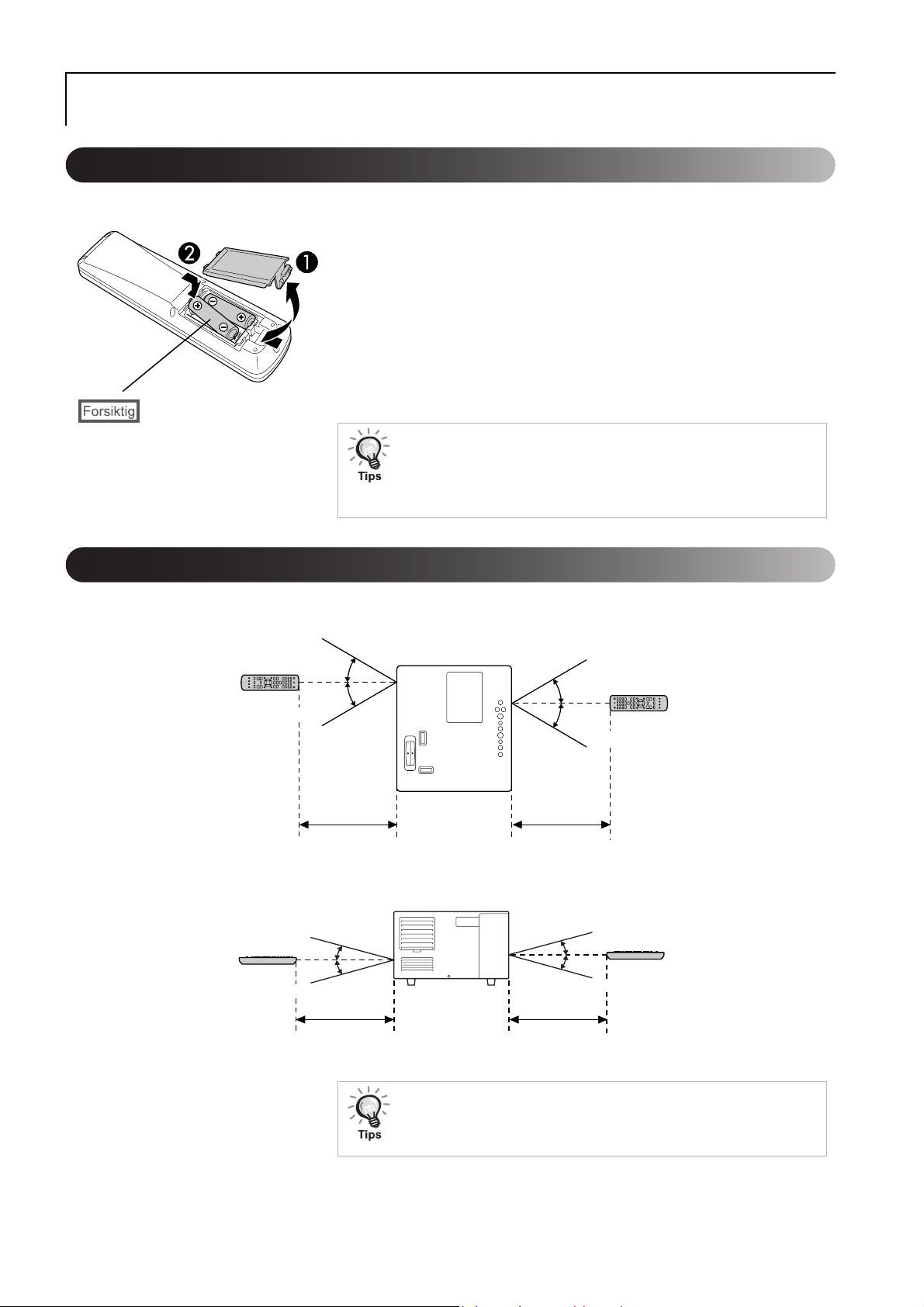
Gjøre klar fjernkontrollen
Sette inn batteriene
Det er ikke satt inn batterier i fjernkontrollen når du kjøper enheten.
Sett inn batteriene som er vedlagt, før bruk.
Skyv inn låsen på baksiden av fjernkontrollen, og løft den
A
deretter oppover.
Pass på at polariteten blir riktig når du setter inn batteriene.
B
Lukk batteridekselet.
C
Kontroller (+)- og (-)-merkene i
batterikammeret, slik at batteriene blir satt i
rett vei.
Rekkevidde for fjernkontroll
Bruksradius (vannrett)
Ca. 30°
Ca. 30°
Bruksradius (loddrett)
Hvis det oppstår forsinkelser under bruken av fjernkontrollen, eller hvis
den ikke fungerer etter å ha vært i bruk en tid, betyr det sannsynligvis at
batteriene begynner å gå tomme. Skift ut batteriene. Ha to alkaliske AAbatterier (SUM-3) klare til bruk når nødvendig.
Ca. 30°
Ca. 30°
7 m7 m
Ca. 15°
Ca. 15°
Ca. 15°
Ca. 15°
7 m7 m
Unngå at direkte sollys eller lys fra lysstoffrør faller på fjernkontrollens
signalmottaksområde. Det kan være at enheten da ikke klarer å fange opp
signalene fra fjernkontrollen.
11
Page 14
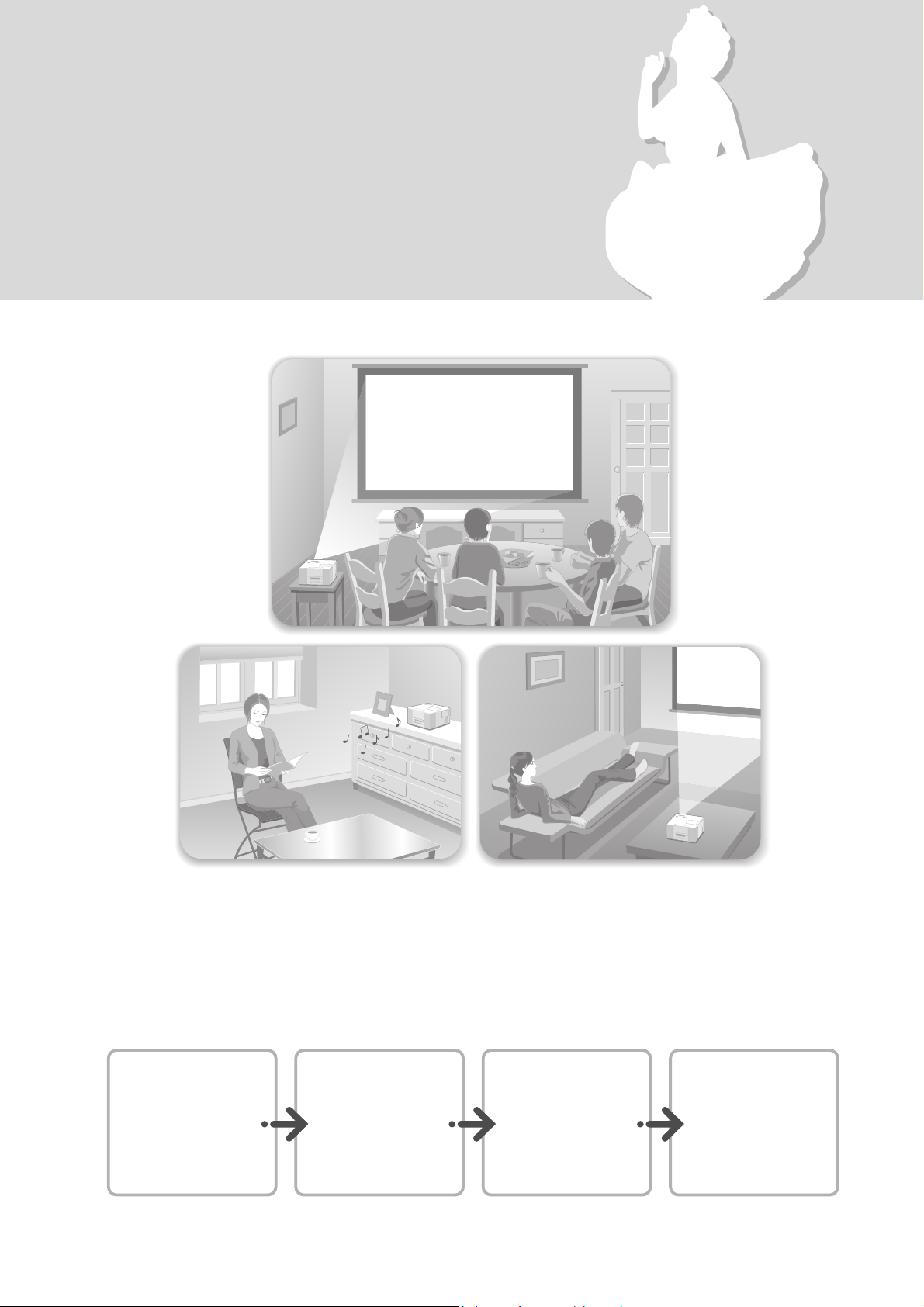
Hurtigstart
12
Avspillingsprosedyre
Ingen kompliserte tilkoblinger er nødvendig. Du trenger ikke engang å velge type fjernsyn eller skifte inngang.
Du kan glede deg over DVD-ene dine på den store skjermen ved å følge disse fire enkle trinnene.
Det er også en innebygd høyttaler som er kompatibel med JVCs originale lydsystem slik at du kan nyte lyd som er naturlig
og behagelig.
Plasser foran
skjermen.
ss. 13
Koble til
strømledningen og
slå deretter på
strømbryteren.
ss. 13
Spill av en plate.
ss. 14
Juster posisjonen,
størrelsen og
volumet for
projiseringen.
ss. 15
Page 15
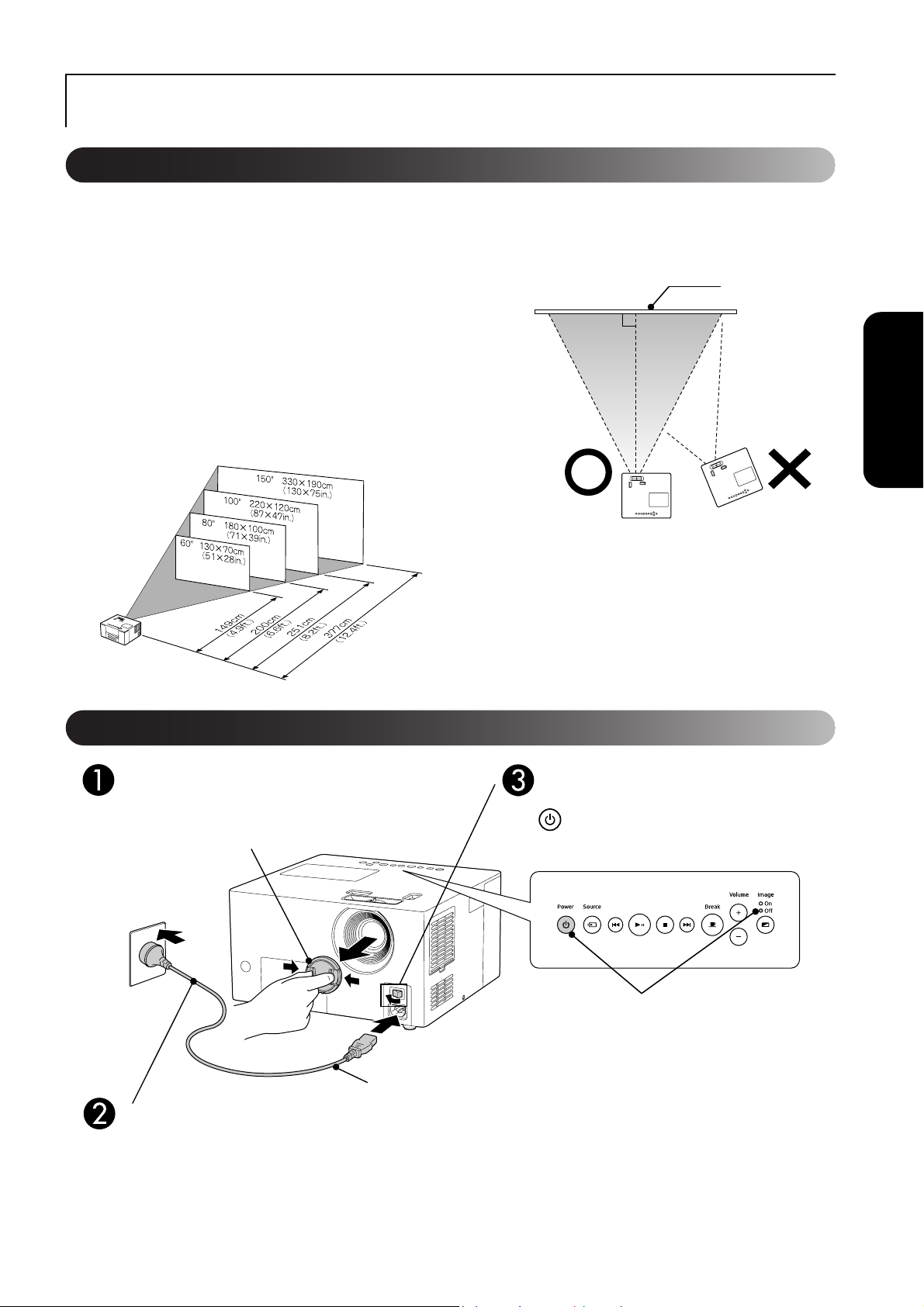
Installasjon
Projiseringsavstand og størrelse på skjermen
Plasser enheten i en posisjon hvor den
A
projiserer den beste bildestørrelsen på
skjermen.
De projiserte bildet blir større jo lenger enheten
flyttes bort fra skjermen.
Detaljerte verdier for projiseringsavstander
ss. 67
Du kan justere posisjonen for det projiserte bildet
vannrett og loddrett ved å bruke bryteren for
linsejustering. ss. 15
Plasser denne enheten slik at den er
B
parallell med skjermen.
Hvis enheten ikke plasseres parallelt til skjermen, blir
det projiserte bildet fordreid som en keystone.
Skjerm
Hurtigstart
*standardverdier
Koble til strømledningen og slå på strømbryteren
Ta av linsedekselet hvis det er festet.
Linsedekselet er ikke festet til projektoren når
du kjøper den.
Tilbehør
Koble til strømledningen.
Slå på strømbryteren.
og indikatoren Image Off (Bilde Av)
lyser oransje.
Lyser oransje
13
Page 16
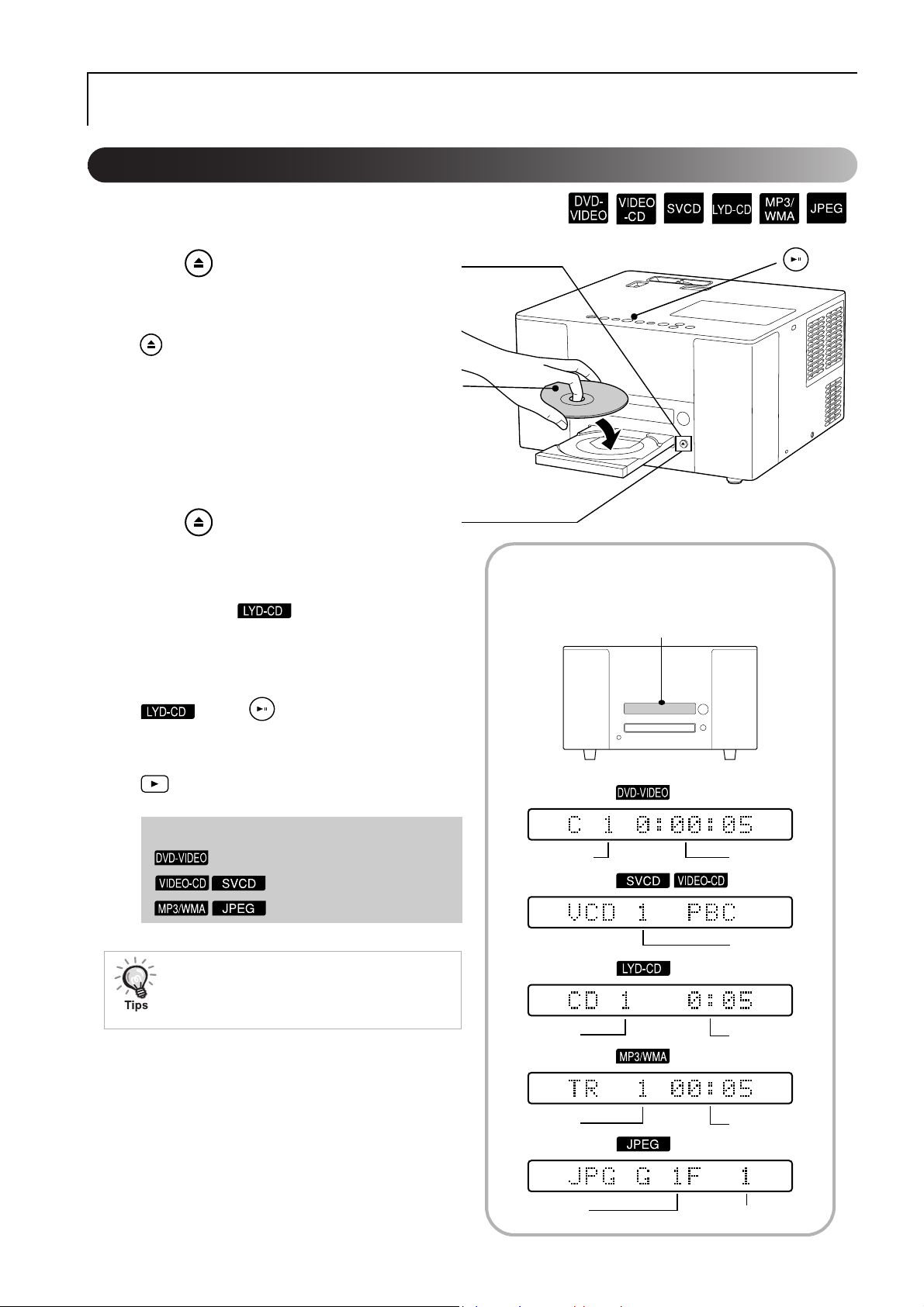
Avspilling av plate
Spille av en plate og projisere
Trykk for å åpne plateskuffen.
A
Du hører en pipelyd og strømmen slås på.
Den samme operasjonen kan utføres ved hjelp av
på fjernkontrollen.
Plasser platen i plateskuffen slik at
B
etiketten vender opp.
Når du bruker plater på 8 cm, plasserer du platen i
hulrommet midt på plateskuffen.
Trykk for å lukke plateskuffen.
C
Avhengig av hvilken type plate du satte inn, er
prosedyren videre som følger.
Med unntak av : Projiseringslampen
lyser automatisk, og projiseringen begynner. Det
tar et par sekunder fra lampen tennes til det
projiserte bildet er skarpt.
Display-vinduet under
avspilling
Display-vindu
: Trykk for å begynne
lydavspilling. Projiseringslampen lyser ikke.
Den samme operasjonen kan utføres ved hjelp av
på fjernkontrollen.
Når en meny vises
ss. 21
ss. 22
ss. 23
Ved bruk i områder hvor høyden er over 1500 m,
må du sette “High Altitude Mode”
(Høyfjellsmodus) til “On” (PÅ).
ss. 57
Når du spiller av
Kapittelnummer
Når du spiller av
Når du spiller av
Spornummer
Når du spiller av
Spornummer
Når du spiller av
Avspillingstid
som er gått
Spornummer
Avspillingstid
som er gått
Avspillingstid
som er gått
14
Gruppenummer
Filnummer
Page 17
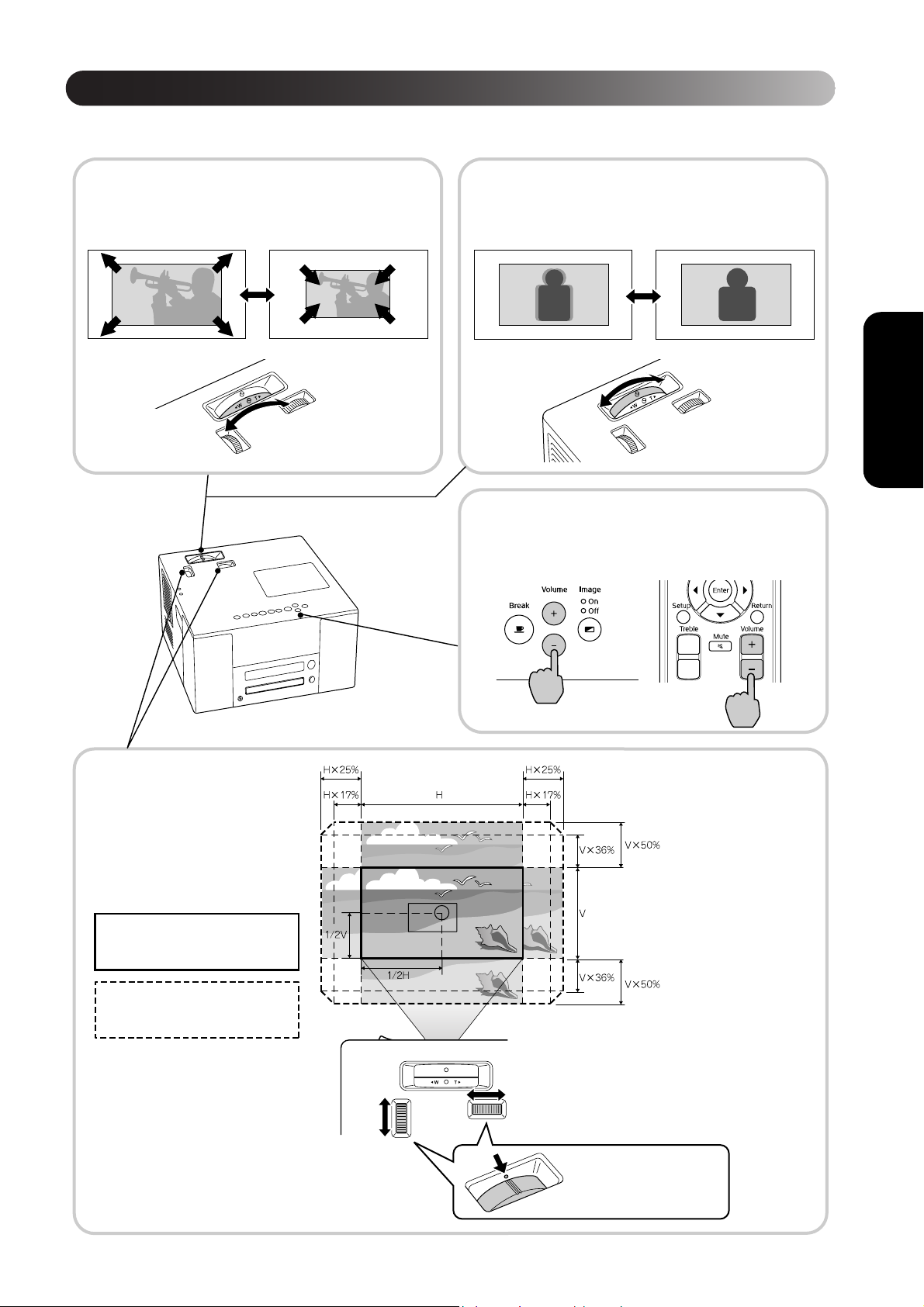
Justere posisjonen og volumet for projiseringen
Juster volumet og bildet som projiseres.
Justere størrelsen på det
projiserte bildet (Zoomehjul)
Hvis du vil redusere
størrelsen, vender du mot “T”.
Hvis du vil øke
størrelsen, vender
du mot “W”.
Stille inn fokus
(Fokuseringshjul)
Justere volumet (Volume (Volum))
Bruke
kontrollpanelet
Bruke
fjernkontrollen
Hurtigstart
Justere posisjonen for
bildet (linsejustering)
Du kan justere posisjonen for det
projiserte bildet opp, ned, til venstre
og høyre ved å bruke linsejusteringen.
Bevegelsesområdet vises i
diagrammet til høyre.
Standard projiseringsposisjon
(når bryteren for linsejustering er
sentrert)
Det justerbare bildet flyttes fra
standard projiseringsposisjon
* Det klareste bildet får du når både de
vannrette og loddrette planene for bryteren
for linsejustering er midtstilte.
flyttes
ned
flyttes
opp
flyttes til
venstre
* Bildet kan ikke justeres
utover de vannrette og
loddrette begrensningene.
Eksempel)
Når du justerer maksimalt
til venstre eller høyre på
det vannrette planet, er det
loddrette området av
justeringen opptil 36% av
høyden på bildet.
Når du justerer maksimalt
opp eller ned på det
loddrette planet, er det
vannrette området av
justeringen opptil 17% av
bredden på bildet.
flyttes til
høyre
Når merkene møtes, er bildet
sentrert.
15
Page 18
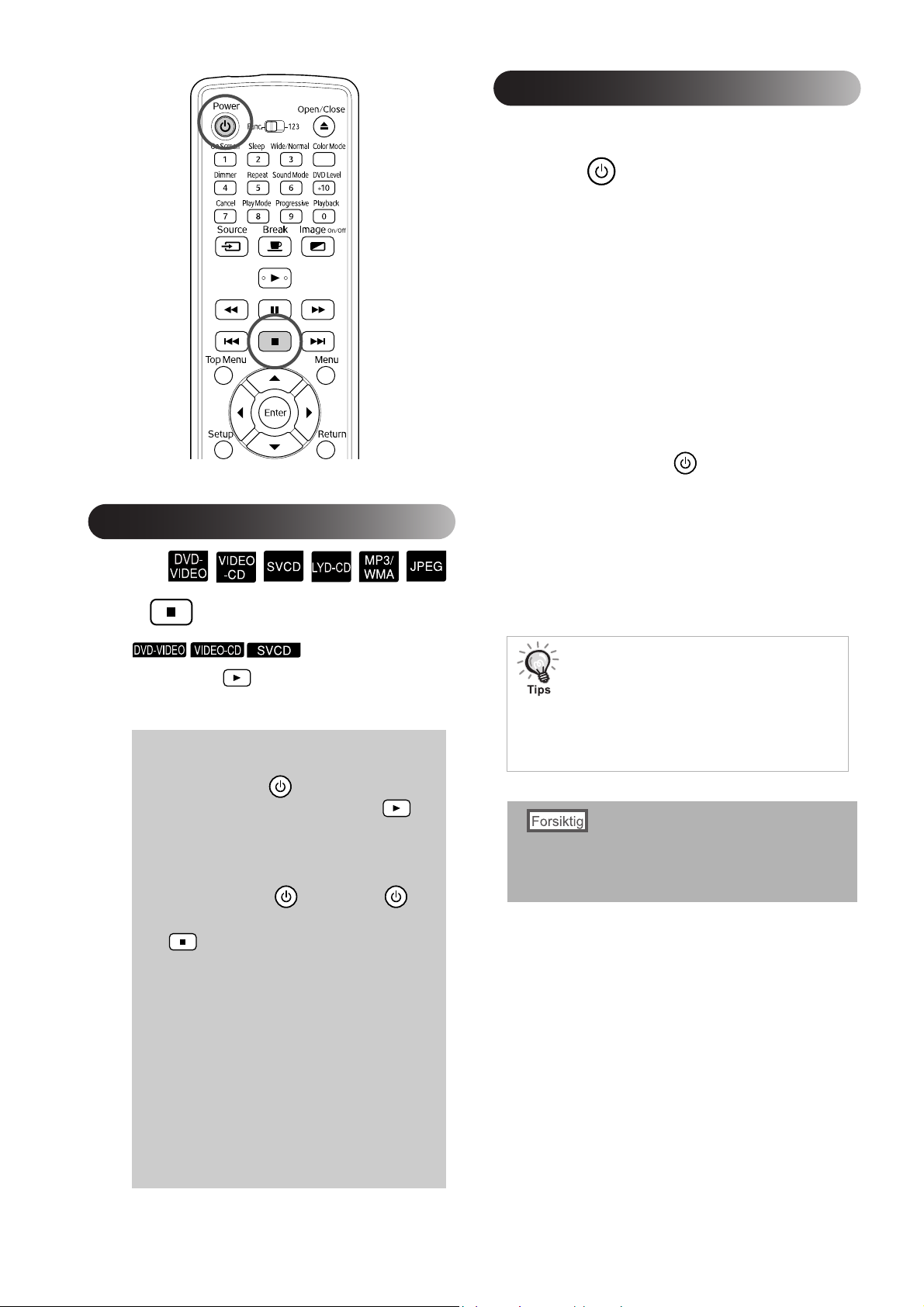
Slå av strømmen
Fjern platen fra plateskuffen.
A
Trykk .
B
Hvis lampen lyste, slås den av og
C
indikatoren Image Off (Bilde Av) på
hovedenheten blinker oransje (under
nedkjølingen).
“Now Cooling” (Avkjøles nå) vises i displayvinduet.
Bekreftelsessignalet høres to ganger for
D
å angi at avkjølingen er fullført. Slå av
strømbryteren.
Hvis du bare trykker for å slå av, fortsetter
enheten å bruke strøm.
Stoppe avspillingen
Trykk .
Etter at du har stoppet,
når du trykker , fortsettes avspillingen fra den
avbrutte scenen (fortsett).
Ting du bør legge merke til når du bruker
fortsett-funksjonen
• Selv om du trykker og slår av strømmen,
fortsetter avspillingen når du trykker på .
• Fortsettelsesfunksjonen kan ikk brukes i følgende
situasjoner.
– Platen er fjernet fra plateskuffen.
Når du har trykket for å slå av og for
–
å slå på igjen.
trykkes på to ganger.
–
– Hvis strømbryteren er slått av.
• Fortsettelsesfunksjonen kan ikke brukes under en
programavspilling eller tilfeldig avspilling.
• Stedet hvor avspillingen fortsettes fra, kan være
litt forskjellig fra stedet hvor avspillingen ble
stoppet.
• Innstillingene for lydspråk, tekstingsspråk og
vinkel lagres i minnet sammen med stopp-stedet.
• Det er mulig at fortsettelsesfunksjonen ikke kan
brukes hvis platen er stanset mens platemenyen
vises.
Sett på plass pæredekselet.
E
Sett alltid linsedekselet på plass når projektoren
ikke er i bruk, slik at linsen er beskyttet mot skitt
og skader.
Indikatoren Image Off (Bilde Av) blinker
oransje for å angi at den innebygde
avkjølingsfunksjonen for lampen er i gang.
Knappene på fjernkontrollen og på
hovedenheten er deaktiverte mens avkjølingen
finner sted (omtrent ni sekunder).
Ikke slå av enheten eller trekk ut stikkontakten under
avkjølingen da dette kan føre til redusert levetid for
pæren.
16
Page 19
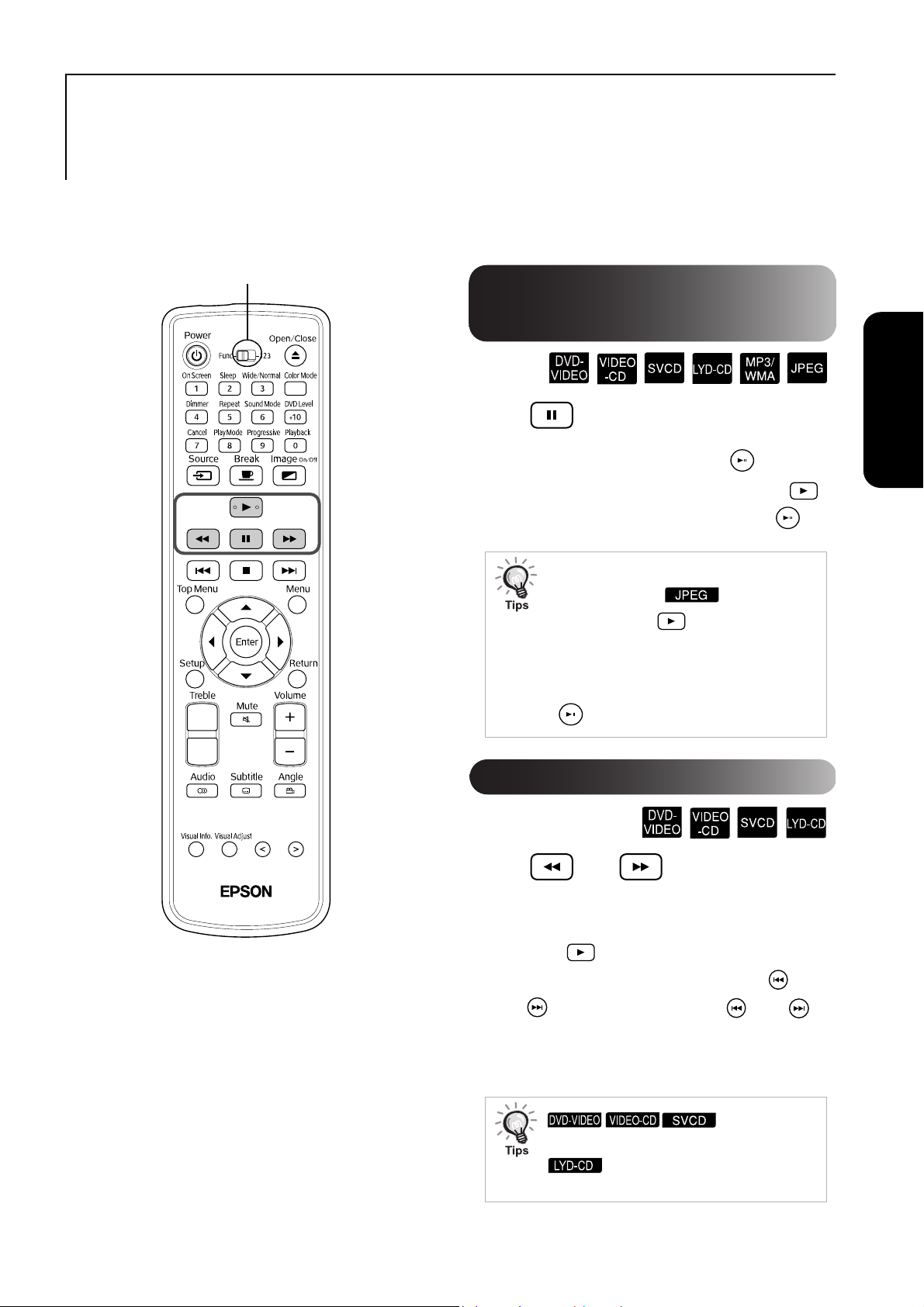
Grunnleggende handlinger under avspilling
Heretter vil handlinger hovedsakelig beskrives ved hjelp av knappene på fjernkontrollen. I tilfeller hvor det finnes en
knapp på hovedenheten som er merket på samme måte, kan denne knappen brukes til å utføre de samme handlingene.
Sett til posisjonen [Function] (Funksjon) før du utfører noen handlinger
Midlertidig stanse avspillingen (pause)
Trykk under avspilling.
• For projektorenheten trykker du .
• Hvis du vil fortsette avspillingen, trykker du .
• Velger spill/pause hver gang du trykker .
Hurtigstart
Legg merke til følgende punkter når du stanser
midlertidig under en -lysbildevisning.
- Når du trykker på etter at du har stanset
midlertidig, starter avspillingen på nytt fra
begynnelsen av den neste filen.
- Du kan ikke stanse midlertidig ved hjelp av
på hovedenheten.
Søke bakover/søke forover
Trykk eller under avspilling.
• Det er fem hastighetsnivåer for søk bakover/forover
som endres hver gang du trykker på knappene.
• Trykk for å gå tilbake til vanlig avspilling.
• På hovedenheten fortsetter du å trykke eller
. Hvis du fortsetter å trykke eller ,
øker søkehastigheten bakover/forover fra 5 til 20
ganger.
Under søk
forover/bakover høres ingen lyd.
Under søk forover/bakover høres lyd
periodisk.
17
Page 20
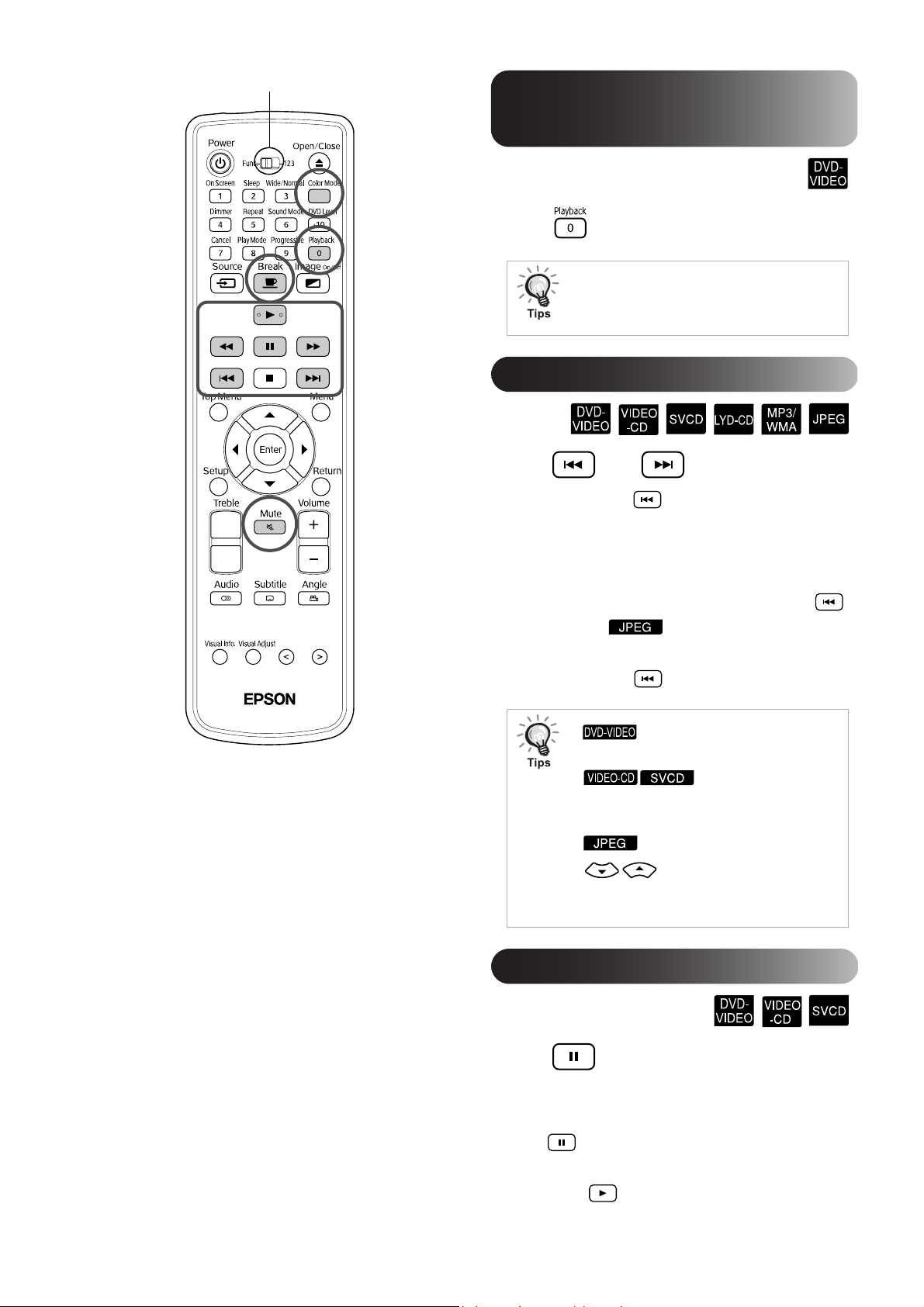
Sett til posisjonen [Function] (Funksjon) før du utfører noen handlinger
Se avspillingen på nytt fra ti sekunder tidligere
Trykk under avspilling.
• Avhengig av platetypen, kan det hende at
denne handlingen ikke er mulig.
• Du kan ikke gå tilbake til den forrige tittelen.
Hopp over
Trykk eller under avspilling.
Hvis du trykker én gang under avspilling av
kapittel/spor, starter avspillingen på nytt på
begynnelsen av kapitlet eller sporet som spilles av.
Deretter går avspillingen til begynnelsen av det
forrige kapittelet/sporet hver gang du trykker
(Unntatt for ). Deretter går avspillingen til
begynnelsen av det forrige kapittelet/sporet hver
gang du trykker .
• Du kan hoppe frem og tilbake
under avspilling.
• Du kan bare hoppe frem
og tilbake under avspilling med PBCfunksjonen av.
• Du kan også bruke knappene
til å hoppe under avspilling.
• Avhengig av platetypen kan det hende at
enkelte handlinger ikke er mulig.
Hoppe fra bilde til bilde
Trykk når avspillingen er stanset
midlertidig.
• Du hopper ett bilde videre hver gang du trykker
. Denne enheten har ikke mulighet for å
hoppe bakover bilde for bilde.
18
• Trykk for å gå tilbake til vanlig avspilling.
Page 21
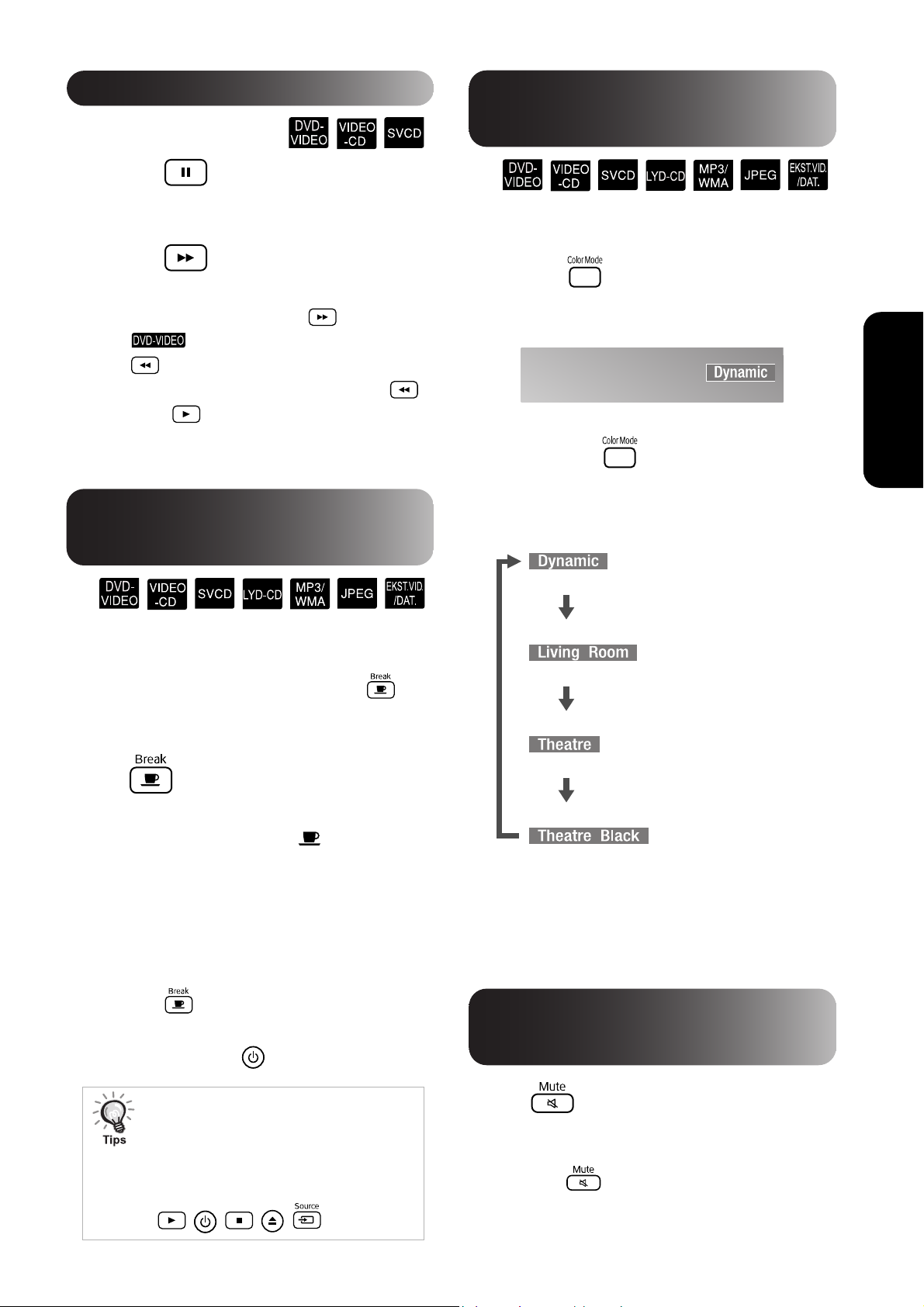
Avspilling i sakte film
Trykk på det punktet hvor du
A
ønsker å begynne avspilling i sakte film.
Bildet blir da stanset midlertidig.
Trykk .
B
• Det er fem hastighetsnivåer for avspilling som
endres hver gang du trykker .
• Sakte film kan vises ved å trykke på
. Det er fem hastighetsnivåer for visning av
sakte film som endres hver gang du trykker .
• Trykk for å gå tilbake til vanlig avspilling.
• Det høres ingen lyd under avspilling av sakte
film.
Velge en bildekvalitet som passer til forholdene i rommet (Color Mode (Fargemodus))
Du kan velge en bildekvalitet som passer til lysstyrken
og de andre forholdene i rommet.
Trykk .
A
Navnet på den valgte fargemodusen vises på
skjermen.
Mens navnet på fargemodusen vises,
B
trykker du gjentatte ganger til
navnet på ønsket fargemodus vises.
Hurtigstart
Midlertidig bruke projektorens lys som belysning (Break (Ta pause))
Ta pause-funksjonen er nyttig hvis du midt i en film
skulle ønske å bevege deg rundt, hente litt drikke, noe
mat eller lignende. Ved ganske enkelt å trykke kan
du stanse platen som spilles midlertidig til du har fått
slått på lysene i rommet.
Trykk under avspilling.
• Projiseringslampen fortsetter å lyse, mens det
projiserte bildet forsvinner. blinker nederst
til høyre i skjermbildet.
• Lampen slukkes etter omkring fem minutter hvis
projektoren står i Break-modus (Ta pause) uten
at noen handlinger utføres. Deretter, når
omkring 30 minutter har passert, slås
projektoren av automatisk.
Etter et par sekunder forsvinner navnet på
fargemodusen og bildekvaliteten endres.
Passer for bruk i lyse rom.
Passer for bruk i rom hvor
gardinene er trukket for.
(standardinnstilling)
Passer for bruk i rom hvor
gardinene er trukket for og
lysene er slått av.
Passer for bruk i fullstendig
mørklagte rom.
• Når du velger Theater (Kino) eller Theater
Black (Kino svart), fungerer EPSONs kinofilter
automatisk og karakterenes hudfarge får en mer
naturlig tone over hele bildet.
• Trykk for å gå tilbake der du var før du
trykket på Break (Ta pause). Hvis strømmen er
slått av, trykker du for å slå på igjen.
• Handlinger kan ikke utføres når platemenyen
vises.
• Når du trykker på én av de følgende knappene,
avbrytes Break-modus (Ta pause) og
funksjonen for knappen du trykket, utføres.
, , , ,
Stoppe lyden midlertidig (Mute (Lyd av))
Trykk under avspilling.
• Lyden kommer ikke lenger gjennom høyttalere,
høretelefoner og subwooferen.
• Trykk for å gå tilbake til vanlig avspilling.
Det tidligere volumet gjenopprettes også når
projektoren slås på neste gang.
19
Page 22
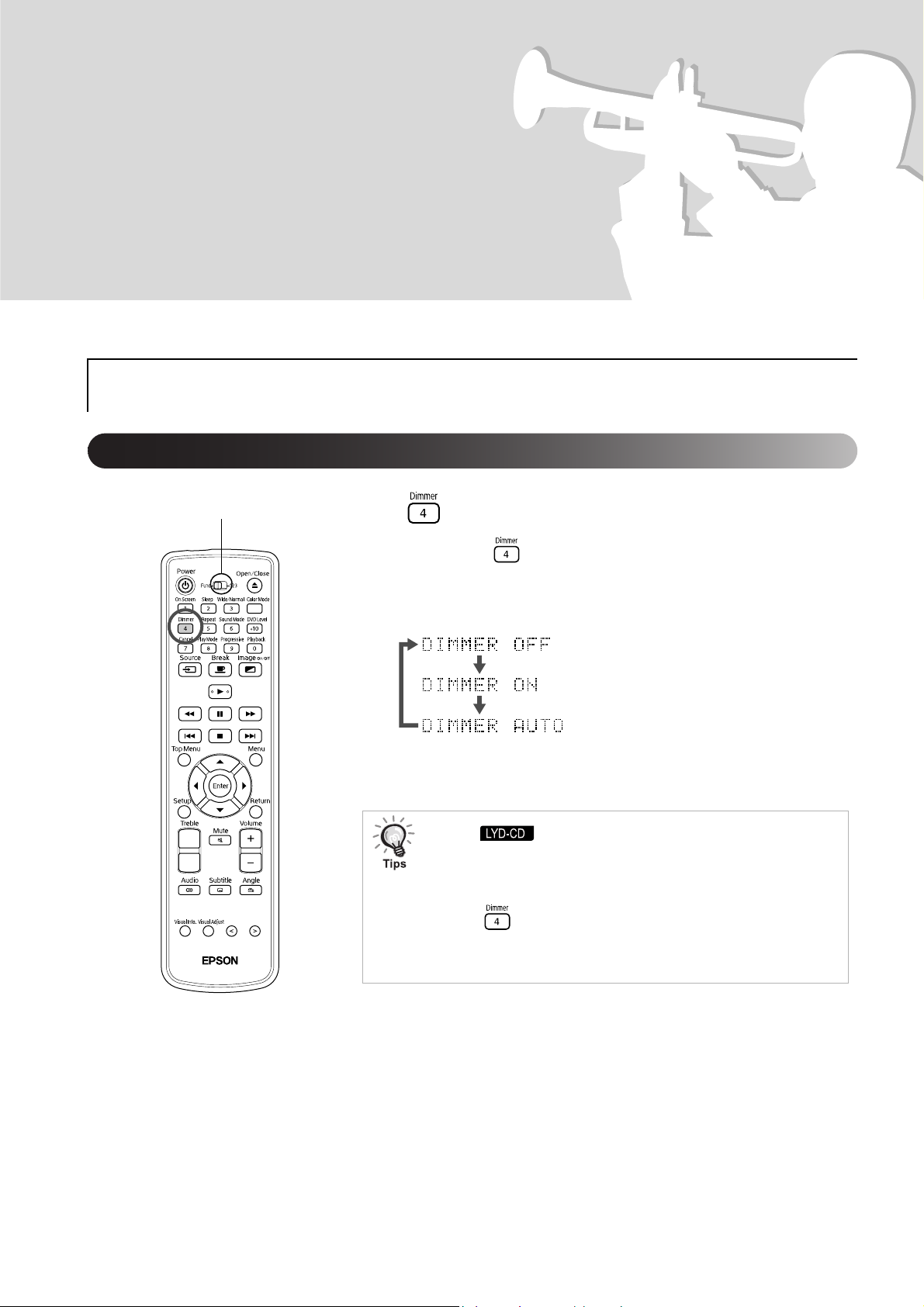
Avansert bruk
Bli en avspillingsekspert
Endre lysstyrken for display-vinduet (Dimmer)
Sett til posisjonen [Function] (Funksjon)
før du utfører noen handlinger
Trykk .
Når du trykker , viser display-vinduet endringer på følgende måte.
Lysstyrken i display-vinduet og lysstyrken på indikatorene på
hovedenheten endres tilsvarende.
Lysstyrken økes.
Lysstyrken reduseres.
De blir mørke under avspilling og lyse
når avspillingen stanses midlertidig eller
stoppes.
• Når en settes inn, er denne funksjonen ikke tilgjengelig, selv
når du har angitt “DIMMER AUTO” (AUTOMATISK DIMMER). Det
endres til “DIMMER OFF” (DIMMER AV).
• Lysstyrken kan ikke endres når du er i standby-modus, selv om du
trykker .
• Når lysstyrken er endret, huskes denne innstillingen selv etter at
strømbryteren er slått av.
20
Page 23
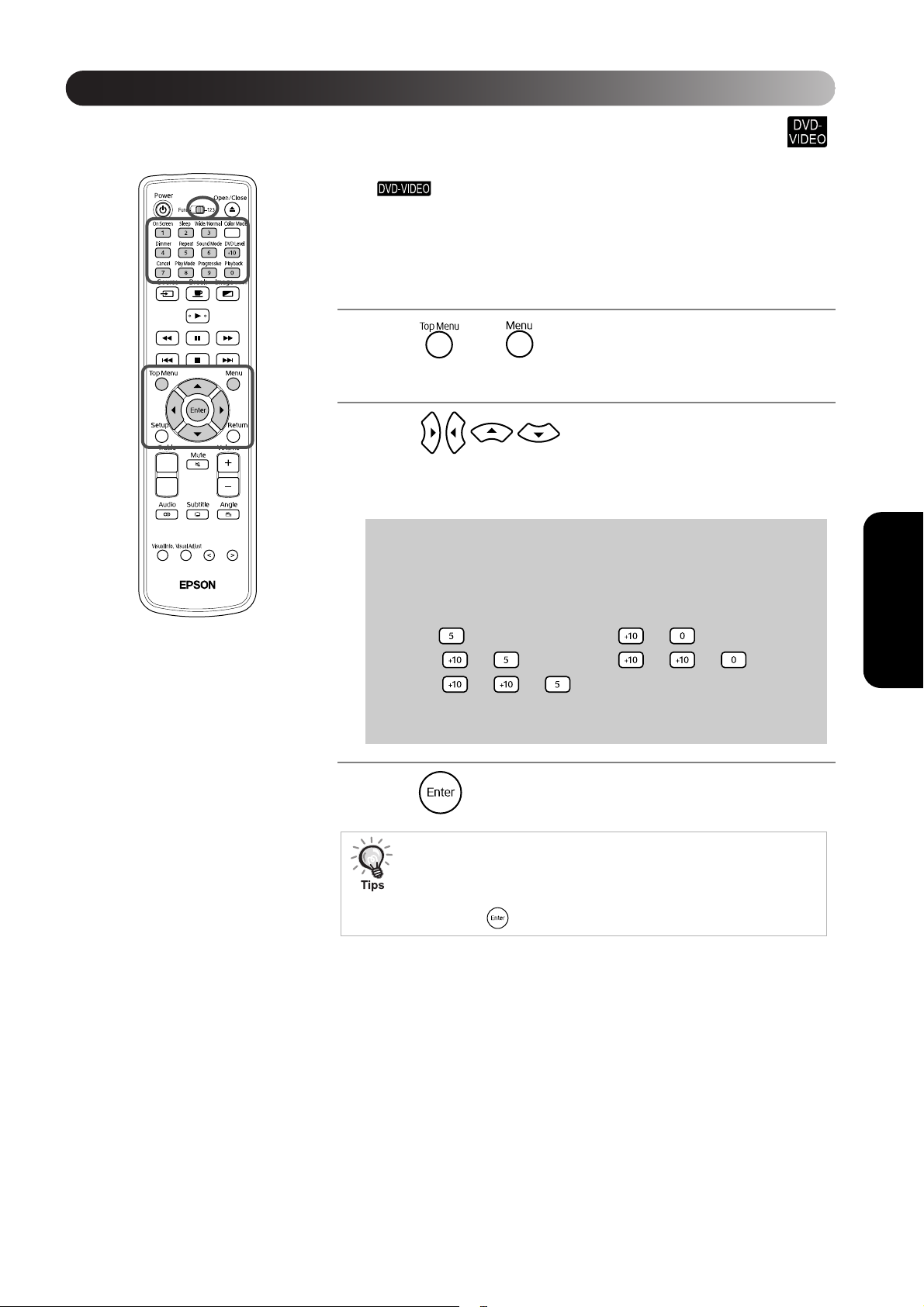
Avspilling fra en DVD-meny
Noen har følgende type originalmeny lagret.
•Top menu (Toppmeny): Når flere titler (bilde og lyd) har blitt spilt inn, vises
denne integrerte plateinformasjonen.
•Menu (Meny): Tittelspesifikke avspillingsdata (menyer for kapittel, vinkel,
lyd og underteksting) vises.
Trykk eller under avspillingen eller når den
1
stoppes.
Trykk og velg elementet du vil se.
2
Du kan også velge tittelnummer eller kapittelnummer direkte ved hjelp
av nummertastene.
Når du bruker nummertastene
Med bryteren Function/Numerics (Funksjon/Numerisk) i [123]-posisjon,
trykker du følgende knapper.
Eksempel)
5: 10: →
15: → 20: → →
25: → →
Når du er ferdig med å angi tall, setter du bryteren Function/Numerics
(Funksjon/Numerisk) tilbake til stillingen [Function] (Funksjon).
Trykk .
3
• Det kan hende at noen plater ikke inneholder en meny. Hvis en meny
ikke kan registreres, kan du ikke utføre disse handlingene.
• Avhengig av platen kan avspillingen begynne automatisk, selv om du
ikke trykker .
Avansert bruk
21
Page 24
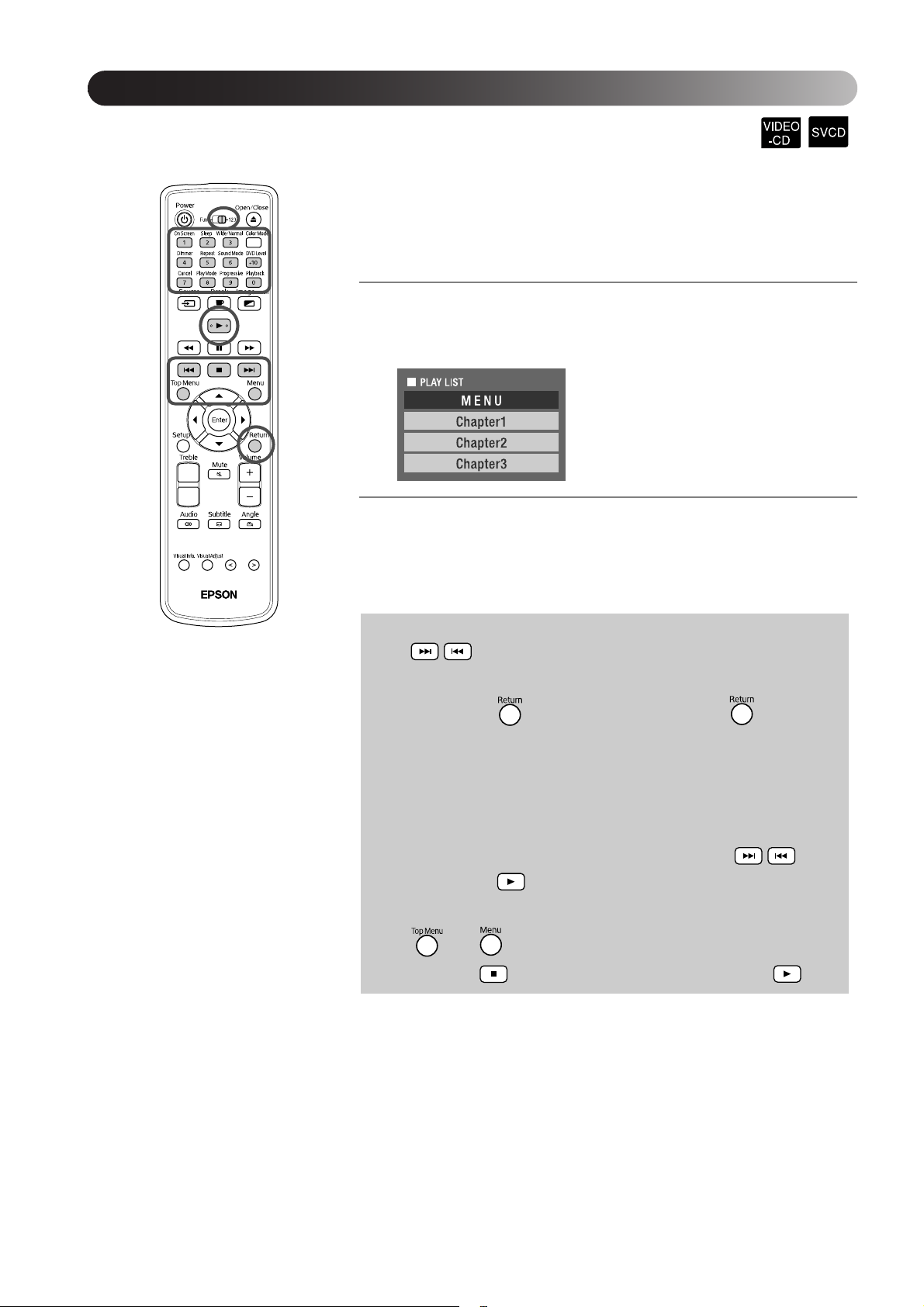
PBC-avspilling (Playback control) (Avspillingskontroll)
Hvis en Video CD med “PBC (playback control) enabled” (PBC
(Avspillingskontroll) aktivert) spesifisert på platen eller på dekselet legges inn
i plateskuffen, vises en menyskjerm. Du kan velge scenen eller informasjonen
du vil se, interaktivt fra denne menyen.
Når du spiller av en Video CD som er PBC-aktivert, vises
1
følgende type meny.
Velg elementet du vil se ved hjelp av nummertastene.
2
ss. 21
Det valgte innholdet spilles av.
Slik går du til den forrige/neste siden av menyskjermen
Trykk / når menyskjermen vises.
Slik får du frem igjen menyskjermen under avspilling
Hver gang du trykker , går menyen tilbake ett trinn. Trykk gjentatte
ganger til menyen vises.
Hvis du vil spille av uten å bruke menyen (avspilling uten PBC)
Avspilling ved hjelp av en av metodene nedenfor.
• Når den er stoppet, angir du nummeret på sporet du vil se, ved hjelp av
nummertastene.
• Når den er stoppet, velger du nummeret på sporet ved å bruke / .
Deretter trykker du .
Få frem igjen menyskjermen når du spiller av uten PBC
Trykk eller .
Når du har trykket to ganger for å stoppe avspillingen, trykker du .
22
Page 25
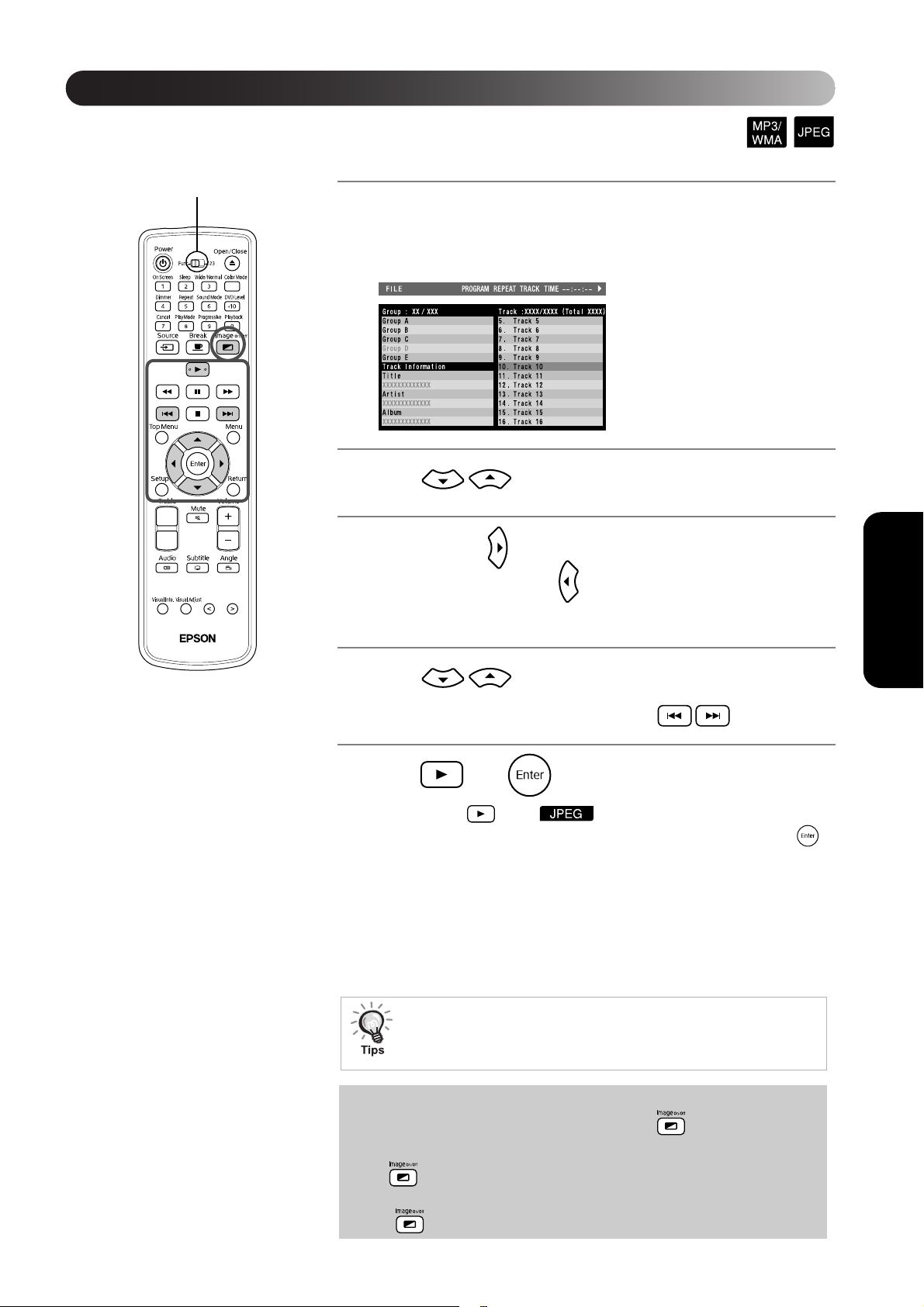
MP3/WMA-, JPEG-avspilling
Sett til posisjonen [Function] (Funksjon)
før du utfører noen handlinger
Når du spiller av en plate som inneholder både MP3/WMA-
1
filer og JPEG-filer, vises følgende type navneliste for
gruppe/spor (fil).
Trykk og velg gruppen.
2
Når du trykker , beveger pekeren seg til navnelisten for
3
spor (fil). Når du trykker , går pekeren tilbake til
navnelisten for gruppen.
Trykk og velg sporet.
4
Du kan også gjøre samme valget ved å bruke .
Trykk eller for å begynne avspillingen.
5
Når du trykker for en , begynner kontinuerlig avspilling fra
den valgte filen (avspilling av lysbildefremvisning
spilles bare den valgte filen av.
* Under avspilling av lysbildefremvisning, vises hver fil i omkring tre
sekunder, og så vises neste fil. Når alle filene er avspilt, stopper
lysbildefremvisningen automatisk.
• Valg av spor kan også gjøres ved å angi nummeret på sporet med
nummertastene. I så tilfelle er trinn 3–5 unødvendig.
*
). Når du trykker ,
Avansert bruk
Når du spiller av en plate hvor en blanding ulike filtyper (MP3/WMA-filer
og JPEG-filer) er lagret, velger du hvilken filtype som skal spilles av fra
innstillingsmenyen “FILE TYPE” PICTURE (BILDE).
Når du spiller av MP3/WMA-lyd (Image Off (Bilde av))
Når menyvalget er fullført og lyden begynner, trykker du . Denne enheten gir et
lydsignal, og projiseringslampen slås av slik at du kan nyte bare musikken som spilles.
Trykk for å slå lampen på igjen. Når lampen er slått av og indikatoren Image
Off (Bilde av) blinker oransje, vil lampen ikke begynne å lyse igjen selv om du
trykker . Vent til indikatoren Image Off (Bilde av) slutter å blinke.
ss. 49
23
Page 26

Sett til posisjonen [Function] (Funksjon)
før du utfører noen handlinger
Når du ønsker å gjenta en avspilling
Trykk under avspilling eller når den er stoppet.
1
Hver ganger du trykker , endres gjentakelsesmodusen slik det vises i
følgende tabell.
Trykk .
2
Gjenta avspillingsposisjon
Modusen
Repeat
(Gjenta)
Track
repeat
(Gjenta
*
spor)
Group
repeat
(Gjenta
gruppe)
Disc repeat
(Gjenta
plate)
Repeat
OFF
(Gjenta
AV )
Gruppe 1 Gruppe 2
Spor 1 Spor 2 Spor A Spor B
Plate
Display-
Skjermdisplay
vises ikke vises ikke
vindu-
display
*bare MP3/WMA-filer.
Når MP3/WMA-filer spilles inn på platen, kan funksjonen for gjenta
avspilling utføres selv under programavspilling og tilfeldig avspilling.
Modusen Repeat (Gjenta) Skjermdisplay
Gjentar sporet som ble valgt når funksjonen for
gjenta avspilling ble valgt
Gjentar alle spor som ble angitt under programavspilling,
eller gjentar alle spor i tilfeldig avspilling
Repeat OFF (Gjenta AV) vises ikke vises ikke
Display-vindu-
display
24
Merknader om avspilling
• Avhengig av innspillingen og platens egenskaper, er det mulig at platen ikke er
lesbar, eller at det kan ta tid å lese den.
• Hvor lang tid det tar å lese en plate, varierer avhengig av antallet grupper eller
spor (filer) som er spilt inn på platen.
• Rekkefølgen for visningen i navnelisten for gruppen/sporet (filen) og
rekkefølgen som vises på en dataskjerm, kan være ulik.
• Når du spiller av kommersielt tilgjengelige MP3-plater, er det mulig at
avspillingen vil skje i en annen rekkefølge enn den som er beskrevet på platen.
• Det kan ta litt tid å spille av stillbilder som inneholder MP3-filer. Den medgåtte
tiden vises ikke før avspillingen har begynt. Videre kan det hende at nøyaktig
medgått tid ikke vises, selv når avspillingen har startet.
• Det er mulig at data som er behandlet, redigert eller lagret ved hjelp av
programvare for bilderedigering på datamaskin, ikke kan spilles av.
Page 27

Spesifikasjoner for filer som kan spilles av
Hvis du vil spille av en CD-R eller CD-RW som inneholder MP3/WMAeller JPEG-filer, med denne enheten, må innholdet på platen samsvare med
følgende kriterier.
MP3/WMA
Filsystem: ISO9660 nivå 1 eller nivå 2
Plater som er spilt inn med formatet pakkeskriving (UDF), kan ikke leses.
Bithastighet: MP3: 32-320 kbps
WMA: 64-160 kbps
Samplingsfrekvens: 16 kHz, 22,05 kHz, 24 kHz, 32 kHz, 44,1 kHz, 48 kHz
Filnavn: Bare engelske tegn med halv bredde. Må være av filtypen “.mp3” eller
“.wma”. Det skilles ikke mellom store og små bokstaver.
Antall grupper (mappe): opptil 99
Antall spor (fil): opptil 1000
Annet: Det er mulig å spille av plater som er spilt inn i flere økter.
Denne enheten er ikke kompatibel med Multiple Bit Rate (MBR: en fil hvor
det samme innholdet er kodet med flere ulike bithastigheter).
JPEG
Filsystem: ISO9660 nivå 1 eller nivå 2
Plater som er spilt inn med formatet pakkeskriving (UDF), kan ikke leses.
Filnavn: Bare engelske tegn med halv bredde. Må være av filtypen “.jpg” eller
“.jpeg”. Det skilles ikke mellom store og små bokstaver.
Totalt antall piksler: Bilder som inneholder opptil 8192 x 7680 piksler, kan leses.
Fordi det tar tid å reprodusere filer med en oppløsning som overskrider
640 x 480 piksler, anbefales det imidlertid at bilder lagres med
640 x 480 piksler.
Antall grupper (mappe): opptil 99
Antall spor (fil): opptil 1000
Annet: Det er mulig å spille av plater som er spilt inn i flere økter.
Bare baseline-JPEG støttes.
Monokrome JPEG-filer kan ikke leses.
Progressiv JPEG og motion-JPEG støttes ikke.
JPEG-data som er skapt av et digitalt kamera og som følger DCF-standard
(Design rule for Camera File system), støttes. Når enkelte digitale
kamerafunksjoner er brukt, for eksempel automatisk rotasjon, er det
sannsynlig at dataene ikke vil følge DCF-standarden. Hvis dette er tilfelle, kan
det hende at avspilling er umulig.
Avansert bruk
Avspilling ved å velge nummeret på kapittelet eller sporet
Under avspilling velger du nummeret på kapittelet eller sporet du
ønsker å spille, ved å trykke på nummertastene.
s “Når du bruker nummertastene” s. 21
• Kan brukes når den er stoppet eller under avspilling
med PBC av.
• Kan også brukes når den er stoppet.
• Avhengig av platetypen kan det hende at enkelte handlinger ikke er
mulig.
25
Page 28

Avspilling fra angitt tidspunkt (tidssøk)
Sett til posisjonen [Function] (Funksjon)
før du utfører noen handlinger
Du kan spille av fra en angitt tid. Avhengig av platetypen varierer
startposisjonen som følger.
Medgått tid fra starten av tittelen
Ved utføring etter at avspillingen er stoppet:
Medgått tid fra starten av platen
Under avspilling: Medgått tid fra starten av sporet som spilles av
Trykk to ganger under avspilling eller når avspillingen
1
er stoppet.
Denne menylinjen blir projisert.
Statuslinje
Menylinje
• Denne funksjonen kan bare brukes under avspilling.
• Kan ikke brukes under avspilling ved hjelp av
PBC-funksjonen.
Trykk til pekeren peker på .
2
Trykk .
3
Angi tidspunkt ved å bruke nummertastene.
4
• Startstedet er angitt i timer/minutter/sekunder. Hvis du
ønsker det, kan du utelate minuttene/sekundene.
• Startstedet er angitt i minutter/sekunder.
Angi tidspunktet
Eksempel)
Hvis du vil spille av fra 0 timer, 23 minutter og 45 sekunder
Sett bryteren Function/Numerics (Funksjon/Numerisk) i [123]-posisjon.
Trykk på nummertastene i rekkefølgen → → →
→ .
Hvis du gjør en feil, trykker du og sletter det uønskede nummeret.
Deretter skriver du inn riktig nummer.
Når du er ferdig med å angi tidspunktet, setter du bryteren Function/
Numerics (Funksjon/Numerisk) tilbake til stillingen [Function]
(Funksjon).
26
5
Trykk .
Page 29

Trykk én gang og menylinjen forsvinner.
6
• Hvis den medgåtte tiden ikke vises i display-vinduet under avspilling
med , virker ikke denne funksjonen.
• Det er også mulig at noen plater kan forhindre tidssøking.
• Statuslinjen vises ikke når du spiller av cinemascope (letterbox)
. Selv om funksjoner kan angis i denne tilstanden når det er
nødvendig å vise statuslinjen, trykker du for å sette bredde/høydeforholdet tilbake til normal. Trykk for å gå tilbake til det tidligere
bredde/høyde-forholdet.
• Når du spiller av i modiene programavspilling eller tilfeldig avspilling,
vil denne funksjonen ikke virke.
Sløyfeavspilling av favorittscene (A-B gjentatt avspilling)
Sett til posisjonen [Function] (Funksjon)
før du utfører noen handlinger
Angi avspillingsverdiene (startpunkt til sluttpunkt) fra menylinjen under avspilling.
Trykk to ganger under avspilling.
1
Denne menylinjen blir projisert.
• Når det er mulig, kan denne funksjonen brukes under avspilling.
• Kan ikke brukes under avspilling ved hjelp av PBC-
funksjonen.
Trykk til pekeren peker på .
2
Trykk .
3
Trykk og velg deretter .
4
Du kan også velge andre modier for gjentatt avspilling herfra. Andre
modi for gjentatt avspilling ss. 28
Avansert bruk
Når du kommer til scenen eller sporet du ønsker å ha som
5
startpunkt for sløyfeavspillingen, trykker du .
Menylinjeikonet endres til .
Når du kommer til scenen eller sporet du ønsker å ha som
6
avslutningspunkt for sløyfeavspillingen, trykker du .
Menylinjeikonet endres til og vises i display-vinduet i
hovedenheten. A til B-avspillingen begynner.
27
Page 30

Trykk én gang og menylinjen forsvinner.
7
Hvis du vil avbryte A til B-avspillingen
Hvis du vil avbryte A til B-avspilling, gjør du ett av følgende.
• Vis menylinjen, velg og trykk deretter to ganger.
• Trykk .
• Slå av strømbryteren på hovedenheten.
• Du kan ikke angi et område som inneholder flere titler eller spor.
• “A-B-gjentakelse” kan ikke utføres i følgende tilfeller.
- Under programavspilling - Under tilfeldig avspilling
- Under gjentatt avspilling - Under PBC
• Statuslinjen vises ikke når du spiller av cinemascope (letterbox)
. Selv om funksjoner kan angis i denne tilstanden, når det er
nødvendig å vise statuslinjen, trykker du for å sette bredde/høydeforholdet tilbake til normal. Trykk for å gå tilbake til det tidligere
bredde/høyde-forholdet.
Sløyfeavspilling (gjentatt avspilling)
Sett til posisjonen [Function] (Funksjon)
før du utfører noen handlinger
Avhengig av platetypen kan du utføre sløyfeavspilling innenfor en rekke titler,
kapitler eller spor, slik det er vist i følgende tabell.
Trykk under avspilling.
Modusen for gjentatt avspilling endres hver gang du trykker , og
navnet og ikonet for modusen for gjentatt avspilling vises på den
projiserte skjermen og i display-vinduet.
• Når det er mulig, kan denne funksjonen brukes under avspilling.
• Kan ikke brukes under avspilling ved hjelp av PBC-
funksjonen.
Gjenta avspillingsposisjon
Modusen
Repeat
(Gjenta)
Chapter
repeat
(Gjentatt
kapittel)
Title repeat
(Gjentatt
tittel)
Repeat
OFF
(Gjenta
AV )
Kapittel 1 Kapittel 2 Kapittel 3 Kapittel 4
Title (Tittel)
Skjerm-
display
Display-
vindu-
display
vises ikke
28
Page 31

Gjenta avspillingsposisjon
Modusen
Repeat
(Gjenta)
Track repeat
(Gjenta spor)
Repeat all
tracks (Gjenta
alle spor)
Repeat OFF
(Gjenta AV)
Spor 1 Spor 2 Spor 3 Spor 4
Avbryte gjentatt avspilling
• Trykk gjentatte ganger til “ ” vises på skjermen.
• Slå av strømbryteren på hovedenheten.
• Du kan ikke bruke funksjonen “Title repeat” (Gjentatt tittel)
med enkelte DVDer.
•
• Vis menylinjen og beveg pekeren til for å velge gjentatt
avspilling. ss. 34
Hvis du vil avbryte gjentatt avspilling, trykker du .
Skjerm-
display
Display-
vindu-
display
vises ikke
Avansert bruk
Modier for gjentatt avspilling som er
tilgjengelige under programavspilling og
tilfeldig avspilling
Modusen Repeat (Gjenta) Skjermdisplay
Gjentar kapitlet/sporet som ble angitt når funksjonen
for gjenta avspilling ble valgt
Gjentar alle spor som ble angitt under
programavspilling, eller gjentar alle spor i tilfeldig
avspilling
Repeat OFF (Gjenta AV)
Display-vindu-
vises ikke
display
29
Page 32

Spiller av i den rekkefølgen du har valgt (programavspilling)
Sett til posisjonen [Function] (Funksjon)
før du utfører noen handlinger
Du kan angi titler, kapitler og spor som skal spilles av, i den rekkefølgen du foretrekker.
Trykk når du har stoppet.
1
Hver gang du trykker , endres display-vinduet på hovedenheten på
følgende måte. Trykk gjentatte ganger til “PRGM” (PROG) vises.
Programavspilling
Tilfeldig avspilling ss. 31
Vanlig
visning
Angi rekkefølgen i henhold til følgende skjermforklaringer.
2
s “Når du bruker nummertastene” s. 21
Trykk .
3
• Avspillingen begynner i henhold til rekkefølgen du angir.
• Når den angitte avspillingen er fullført, slutter avspillingen og
“Program” vises.
Vanlig avspilling
Avbryte angitte elementer i programskjermbildet individuelt
Angitte numre slettes én etter én hver gang du trykker .
Avbryte alle angitte elementer i programskjermbildet
Trykk .
Avbrytes også når strømmen til enheten er slått av.
Fortsette vanlig avspilling
Når den er stoppet, trykker du gjentatte ganger til display-vinduet i
hovedenheten går tilbake til vanlig visningstilstand.
I dette tilfellet blir innholdet som ble angitt i programskjermbildet, liggende i
minnet. Programavspilling kan utføres ved at du trykker én gang til og velger
“PRGM” (PROG).
• Maksimalt 99 titler, kapitler eller spor kan velges. Hvis du prøver å angi
flere enn 99, vises “FULL”.
• Hvis den totale angitte avspillingstiden
overskrider 9 timer, 59 minutter og 59 sekunder, vises “--:--” i displayvinduet i hovedenheten. Du kan imidlertid fortsette å utføre den angitte
rekkefølgen slik den er.
• Hvis du trykker i stedet for å angi kapittel- eller
spornummeret, vises “ALL” (ALLE) og alle kapitlene og sporene i den
tittelen/gruppen angis.
• Hvis den ble stoppet under programavspillingsmodus, kan ikke
funksjonen for fortsatt avspilling brukes.
•
Avhengig av platetypen kan det hende at du ikke kan bruke programavspilling.
30
Page 33

Tilfeldig avspilling
Sett til posisjonen [Function] (Funksjon)
før du utfører noen handlinger
Du kan velge å spille av titler eller kapitler/spor i tilfeldig rekkefølge med
denne enheten.
Avspillingsrekkefølgen endres hele tiden når du bruker tilfeldig avspilling.
Trykk når du har stoppet.
1
Når du trykker , endres display-vinduet på følgende måte. Trykk til
“RANDOM” (TILFELDIG) vises.
Programavspilling ss. 30
Tilfeldig avspilling
Vanlig
visning
Trykk .
2
Når én tittel eller ett spor er ferdig, spilles en annen tittel eller et annet
spor av i tilfeldig rekkefølge.
Vanlig avspilling
Avansert bruk
Fortsette vanlig avspilling
Når den er stoppet, trykker du gjentatte ganger til display-vinduet i
hovedenheten går tilbake til vanlig visningstilstand.
• Tilfeldig avspilling avbrytes hvis én av følgende handlinger utføres.
- Plateskuffen åpnes.
- Strømmen til enheten slås av.
• Selv om du trykker gjentatte ganger under tilfeldig avspilling, kan
du ikke hoppe til innhold som allerede er spilt av. Den går bare tilbake til
begynnelsen av kapitlet/sporet som spilles av.
• Hvis den ble stoppet under modusen for tilfeldig avspilling, kan ikke
funksjonen for fortsatt avspilling brukes.
31
Page 34

Endre lydspråket
Når en plate er spilt inn med flere lydsignaler eller språk, kan du bytte blant
disse til det lydsignalet eller språket du foretrekker.
Trykk under avspilling.
1
Gjeldende lydinnstillinger vises.
Mens lydinnstillingene vises, trykker du gjentatte
2
ganger og velger den ønskede innstillingen.
Trykk for å endre innstilling.
Vent noen få sekunder, eller trykk .
3
• Du kan også bruke menylinjen til å endre innstillingen. ss. 34
• Hvis en språkkode (for eksempel AA) vises ss. 51
• Betydningen av bokstavene som vises under
avspilling, er som følger.
- ST: Stereo - L: Venstre lydkanal - R: Høyre lydkanal
32
Page 35

Endre visning for undertekster
Du kan velge om du ønsker å vise underteksting for plater som er spilt inn med
undertekster. Når en plate er spilt inn med undertekster på flere språk, kan du
bytte til det tilgjengelige språket du foretrekker.
Trykk under avspilling.
1
Gjeldende innstillinger for underteksting vises.
Mens innstillingene for undertekster vises, trykker du
2
gjentatte ganger og velger ditt språk/OFF (AV). Trykk
og velg språk for undertekstene.
Endre vinkel
Hvis du trykker gjentatte ganger, kan du velge type
undertekster, og om du vil ha undertekstvisningen på eller av.
Vent noen få sekunder, eller trykk .
3
For plater som er spilt inn med flere kameravinkler, kan du bytte fra
hovedvinkelen til en annen kameravinkel, for eksempel ovenfra eller fra høyre,
under avspillingen.
Trykk under avspilling.
1
Gjeldende vinkel vises.
Avansert bruk
Mens vinkelen vises, trykker du gjentatte ganger og
2
velger ønsket vinkel.
Trykk for å endre innstilling.
Vent noen få sekunder, eller trykk .
3
33
Page 36

Uføre handlinger fra menylinjen
Sett til posisjonen [Function] (Funksjon)
før du utfører noen handlinger
Trykk to ganger under avspilling.
1
Følgende statuslinje og menylinje blir projisert.
Trykk til pekeren peker på elementet du ønsker å
2
bruke.
Trykk .
3
• Trykk én gang og menylinjen forsvinner.
• Når den er stoppet, kan det hende noen funksjoner ikke fungerer.
• Statuslinjen vises ikke når du spiller av cinemascope (letterbox)
. Selv om funksjoner kan angis i denne tilstanden, når det er
nødvendig å vise statuslinjen, trykker du for å sette bredde/
høyde-forholdet tilbake til normal. Trykk for å gå tilbake til det
tidligere bredde/høyde-forholdet.
Liste over funksjoner på menylinjen
Velg modus for gjentatt avspilling.
ss. 28, 29
Angi et tidsbasert startsted.
ss. 26
Kun .
Under avspilling velger du nummeret på kapitlet du ønsker å spille,
ved å bruke nummertastene.
Med bryteren Function/Numerics (Funksjon/Numerisk) i posisjonen
[123], angir du nummeret på følgende måte.
Eksempel)
5: 10: → 20: →
Hvis du gjør en feil, skriver du inn riktig nummer på nytt.
34
Trykk .
Velg lydspråket/typen.
ss. 32
Velg å endre visning for undertekster.
ss. 33
Velg vinkelen.
ss. 33
Page 37

Innstillinger for automatisk standby, godnatt-tidsur (Sleep (Dvale))
Sett til posisjonen [Function] (Funksjon)
før du utfører noen handlinger
Auto stand-by (Automatisk standby): Når avspillingen er ferdig eller er
stoppet, eller det ikke er utført en handling på tre minutter, slås strømmen av
automatisk.
Sleep timer (Dvaletidsur): Når angitt tid er medgått, slås strømmen av
automatisk. Du kan forhindre unødvendig forbruk av strøm hvis du skulle
sovne mens du ser på en film.
Du kan ikke bruke automatisk standby og dvaletidsur samtidig.
Trykk .
• Hver gang du trykker på , endres det viste modusnavnet på bildet
og i displayvinduet på følgende måte. Trykk gjentatte ganger til ønsket
element vises.
Automatisk standby aktiveres.
Etter 10 minutter, slås strømmen av.
Etter 150 minutter, slås strømmen av.
Avansert bruk
Dvaletidsuret avbrytes.
• Hvis du velger noe annet enn “A.STBY ON” (AUTOMATISK
STANDBY PÅ), avbrytes automatisk standby.
Stille inn automatisk standby
“A.STBY” blinker i omkring 20 sekunder før strømmen slås av.
Endre dvaletidsuret
Trykk gjentatte ganger og velg nytt tidspunkt.
Kontrollere innstillingen for dvaletidsuret
Når dvaletidsuret er stilt inn, og du trykker én gang, vises den angitte tiden i
display-vinduet og på bildet.
Avbryte dvaletidsuret
Utfør én av handlingene nedenfor.
Trykk .
Trykk gjentatte ganger til “SLEEP OFF” (DVALE AV) vises.
• Innstillingene for dvaletidsuret lagres ikke i minnet. Hvis strømmen slås
av, avbrytes dvaletidsuret.
• Når du er i ekstern videomodus eller datamodus, slås videoen automatisk
av hvis det ikke kommer inn signal og ingen handlinger utføres på omlag
30 minutter. Denne funksjonen utføres uansett innstillingene for
dvaletidsur.
• Automatisk standby kan ikke brukes i ekstern video- eller datamodus.
• Automatisk standby fungerer ikke med plater som går tilbake til menyen
når avspillingen er fullført.
35
Page 38

For bedre bildekvalitet (Progressive (Progressiv) modus)
Sett til posisjonen [Function] (Funksjon)
før du utfører noen handlinger
Du får klarere bilder hvis du aktiverer Progressive (Progressiv) modus.
Når enheten er stoppet, eller det ikke er noen plate i plateskuffen,
trykker du .
Når du trykker , endres display-vinduet på følgende måte. Trykk til
“PROGRESSIVE” (PROGRESSIV) vises.
Alle skannelinjer vises i ett videofelt. Slik
får du et mye bedre bilde enn med
linjesprangavsøking.
Tradisjonelt videosystem. En enkelt
skjerm er satt sammen av to videofelt som
består av oddetallsskannelinjene og
partallsskannelinjene, vist vekselvis.
Endre høyde/bredde-forhold
Sett til posisjonen [Function] (Funksjon)
før du utfører noen handlinger
Projektoren gjenkjenner automatisk riktig høyde/bredde-forhold for
inngangssignalet, og bildet projiseres med korrekt høyde/bredde-forhold. Hvis
du ønsker å endre høyde/bredde-forholdet selv, eller dersom høyde/breddeforholdet ikke er riktig, kan du endre det på følgende måte.
Trykk .
• Hver gang du trykker på , vises høyde/bredde-navnet på bildet, og
høyde/bredde-forholdet endres.
• Høyde/bredde-forholdet for plateinnstillinger og bildesignaler kan
endres på følgende måte.
36
Page 39

Ved projisering med den innebygde DVD-spilleren
Skjermstørrelse Bredde/høyde
16:9
Alltid bred (16:9)
4:3
Letterbox
Normal Bred Zoom
Zoom Normal
Ved projisering av komponentvideo- (SDTV), S-video- eller
komposittvideobilder
Skjermstørrelse Bredde/høyde
4:3 Normal Bred Zoom
Avansert bruk
Letterbox Normal Bred Zoom
* Ved projisering av 525i/525p-bilder endres bredden/høyden automatisk når bildesignalet endres.
Ved projisering av komponentvideobilder (HDTV)
Skjermstørrelse Bredde/høyde
16:9 Alltid bred (16:9)
Ved projisering av databilder
Ved projisering av brede databilder, er forholdet alltid normalt (widescreen).
Dersom de brede databildene ikke projiseres med korrekt høyde/bredde, trykker du på -knappen for å endre til
egnet høyde/bredde.
37
Page 40

Skuffelås
Barnesikring
Du kan låse plateskuffen slik at små barn ikke kan tukle med den. Platelåsen
gir deg muligheten til å låse skuffen når du har satt i en plate.
Etter at strømmen er slått på ( lyser grønt), trykker du på og
holder inne på hovedenheten og trykker deretter .
• “TRAY LOCK” (SKUFFELÅS) vises i display-vinduet på
hovedenheten, og plateskuffen er låst.
• Hvis du vil avbryte skuffelåsen, følger du samme fremgangsmåte.
“UNLOCKED” (ÅPEN) vises i display-vinduet på hovedenheten, og
plateskuffen låses opp.
Dersom et barn ved et uhell skulle slå på strømmen og se inn i linsen når
lampen er på, kan det sterke lyset forårsake uklart syn eller lignende
problemer. Slike uhell kan du unngå ved å aktivere barnesikringen.
Når strømmen er ON (på) ( lyser grønt på projektoren),
trykker du og holder nede samtidig som du trykker på
på projektoren.
• “CHILD LOCK” (BARNESIKRING) vises i projektorens display.
Strømmen kan ikke slås på med mindre -knappen på projektoren
holdes inne i ca. fem sekunder.
• Når barnesikringene er aktivert, blir ugyldig. Platebrettet åpnes
ikke når du trykker på .
• Du kan slå på strømmen fra fjernkontrollen på normal måte.
• Den samme metoden benyttes til å deaktivere barnesikringen.
“UNLOCKED” (ÅPEN) vises i projektorens display, og
barnesikringen deaktiveres.
38
Page 41

Bli en projiseringsekspert
Koble til annet videoutstyr, TV-er og datamaskiner
I tillegg til den innebygde DVD-spilleren kan enheten projisere bilder ved å koble til en datamaskin eller følgende typer
utstyr med videoutgang.
- Videospiller - Spillmaskin - Utstyr med innebygd TV-tuner
- Videokamera o.l.
Signalformat for videoutstyr
Det utgående videosignalet avhenger av videoutstyret. Bildekvaliteten avhenger av videosignalets format.
Normalt sett, følger bildekvaliteten følgende rangering.
1. Komponentvideo
Kontroller hvilket signalsystem som skal benyttes i videoutstyrets “Brukerhåndbok”.
Komposittvideo kalles også “Image output”.
→ 2. S-video → 3. Komposittvideo
Hvis utstyret du kobler til, har en spesiell form på kontakten, må du koble til med kabelen som ble levert med utstyret
eller en ekstrautstyr-kabel.
• Slå av utstyret som er koblet til. Det kan oppstå skader hvis du prøver å koble til når strømmen er på.
• Ikke bruk makt for å sette inn en kabel i en port med annen form. Dette kan skade enheten eller utstyret.
• Lukk grensesnittdekselet når du ikke skal ha eksternt videoutstyr eller datamaskin tilkoblet.
Komposittvideoformat
Hvit
Utgang
L
(Venstre)
Audio
R
(Høyre)
Til lydutgang
Til lydinngang
Rød
Gul
Avansert bruk
Vid eo
Til videoutgang
Til videoinngang (gul)
Video/lyd-kabel (kommersielt tilgjengelig)
39
Page 42

S-Video-format
Utgang
L
(Venstre)
Audio
RCA-lydkabel
(kommersielt tilgjengelig)
Til lydutgang
Hvit
Rød
Til lydinngang
Koble til med ▲
vendt nedover
R (Høyre)
S-Video
Komponentvideoformat
Utgang
L
(Venstre)
Audio
Til S-Video-utgang
Til S-Video-inngang
S-Video-kabel (kommersielt tilgjengelig)
Til datainngang
Til lydinngang
Hvit
Rød
RCA-lydkabel
(kommersielt tilgjengelig)
40
R
(Høyre)
Til lydutgang
Til komponentvideokabel
Komponentvideokabel (kommersielt tilgjengelig)
Komponentvideokabel
(tilbehør)
Grønn
Blå
Rød
Page 43

Koble til en datamaskin
Til lydinngang
Hvit
Rød
2RCA ⇔ Stereo-mini-pinne
lydkabel
(kommersielt tilgjengelig)
Til
lyd-utgang
Til displayutgang
Til datainngang
Datakabel
(valgfritt tilbehør eller kommersielt tilgjengelig)
(Mini D-Sub 15-pinner
⇔ Mini D-Sub 15-pinner)
Avansert bruk
Bruk en kabel merket “No resistance” (Ingen motstand) dersom du bruker kommersielt tilgjengelige lydkabler med
2RCA ⇔ stereo-mini-plugg.
41
Page 44

Projisere bilder fra eksternt videoutstyr eller en datamaskin
Ta av linsedekselet hvis det er på.
1
Slå på strømbryteren på hovedenheten og trykk deretter
2
3
.
Trykk .
Inngangskildens navn vises på bildet og i displayet, og det veksler til
ekstern video- eller datamodus. Kontroller at bildet ble endret. Hver gang
du trykker på , veksles bildet i følgende rekkefølge.
Slå på strømmen til det tilkoblede utstyret, og trykk på
4
“Playback” (Avspilling) eller “Play” (Spill) på videoutstyret.
Hvis pæren var av, blir den slått på automatisk.
Etter et øyeblikk blir bildet projisert.
Gå tilbake til den vanlige innebygde DVD-spilleren
Trykk . “DVD/CD” vises i displayvinduet, og enheten skifter tilbake til
DVD-modus. Du kan også bytte ved å trykke på .
42
Page 45

Når databilde ikke projiseres
Du kan forandre utdatamal fra datamaskinen ved å holde inne , og
trykke på (tasten er vanligvis merket eller ).
s Datamaskinens dokumentasjon
Vent noen sekunder etter at du har slått på før projiseringen starter.
Eksempler på endring av utdata
NEC IBM
Panasonic SONY
SOTEC DELL
HP FUJITSU
TOSHIBA
Macintosh
Avhengig av hvilken datamaskin som benyttes, kan displaystatus endres på
følgende måte for hver gang du trykker på tasten for endring av utdata.
Aktiver speiling eller displaydetektering. Disse kan stilles inn
ved å trykke på , avhengig av operativsystem.
Kun datamaskin Kun skjerm Begge
Funksjoner som er tilgjengelige i ekstern
video- eller datamodus
Følgende fjernkontrollknapper er kun tilgjengelige i ekstern video- eller
datamodus.
v Color Mode (Fargemodus) ss. 19
v Wide/Normal (Bred/Normal) ss. 61
v Sleep (Dvale) ss. 35
v Sound Mode (Lydmodus)ss. 46
v DVD level (DVD-nivå) ss. 47
v Break (Ta pause) ss. 19
v Image On/Off (Bilde på/av) ss. 23
v Adjusting high pitched tones (Justere høyfrekvente lyder) ss. 46
v Mute (Lyd av) ss. 19
v Volume (Volum) ss. 15
v Information (Informasjon) ss. 56
v Picture Quality (Bildekvalitet) ss. 54
Avansert bruk
43
Page 46

Bli en lydekspert
Lytte med hodetelefoner
• Når du lytter med hodetelefoner, må du passe på at volumet ikke er for høyt. Det kan ha negativ innvirkning på
hørselen hvis du utsettes for lyd ved høye volumer over lengre tidsperioder.
• Pass på at volumet ikke er stilt for høyt når du starter opp. Det kan plutselig komme en høy lyd som kan føre til
skade på hodetelefonene eller hørselen. Som en sikkerhetsforanstaltning bør du senke volumet før du slår av
enheten og deretter heve volumet gradvis etter at du har slått den på igjen.
Koble til kommersielt tilgjengelige hodetelefoner.
Til -kontakt
Hodetelefoner
Når du har koblet hodetelefonen til hodetelefonuttaket, kommer det ikke lyd fra høyttalerne. Hvis du har koblet til en
subwoofer, slutter lyden også å komme fra subwooferen.
44
Page 47

Koble til lydutstyr med optisk digital inngang
Du kan koble til AV-forsterkere og utstyr med mulighet til å gjøre digitale opptak (MD-opptakere og liknende), dersom
de er utstyrt med digital lydinngang. Ved tilkobling bruker du en kommersielt tilgjengelig optisk digital lydkabel.
Når du kobler til kabelen, må du ta av den sorte hetten, sikte inn etter formen og sette den ordentlig inn.
Sett på hetten når porten ikke er i bruk for å hindre at det kommer støv inn i porten.
MD-opptaker
AV-forsterker
• Signalet som sendes ut fra den optiske lydutgangen, endres med innstillingen “DIGITAL AUDIO OUTPUT”
(DIGITALT LYDSIGNAL UT) i innstillingsmenyen. For detaljert informasjon om ut-signal ss. 52
• “D. RANGE COMPRESSION” (KOMPRESJON AV DYNAMIKKOMRÅDE) i innstillingsmenyen er ikke gyldig når
en forsterker med innebygd Dolby Digital-dekoder er koblet til. ss. 50
Til optisk digital
inngang
Optisk digital kabel
(kommersielt tilgjengelig)
Til optisk lydutgang
Koble til en subwoofer
Du kan få rikere og kraftigere bassgjengivelse ved å koble til en subwoofer som tilleggsutstyr.
Se i brukerhåndboken som følger med subwooferen om hvordan den skal kobles til og brukes.
Tilgjengelige subwoofere avhenger av kjøpsland og område.
Avansert bruk
Subwoofer med forsterker
(ekstrautstyr)
RCA-kabel
(leveres med subwooferen)
Til utgang for subwoofer
45
Page 48

Velge lydmodus
Sett til posisjonen [Function] (Funksjon)
før du utfører noen handlinger
Du kan få fyldigere og mer naturlig lyd fra høyttalerne i denne enheten ved å
aktivere funksjonene i JVCs original-lydsystem.
Trykk .
Hver gang du trykker på , endres det viste modusnavnet på bildet og
i displayvinduet på følgende måte. Trykk gjentatte ganger til ønsket
modusnavn vises.
Fyldigere og mer naturlig lyd er resultatet.
Lydene er mer behagelige for øret.
Slå av JVCs original-lydsystem
(standardinnstilling)
Om JVCs original-lydsystem
Alfabølger sies å være de hjernebølgene som blir generert når en person slapper av.
JVCs original-lydsystem gir den fluktuasjonen på alfafrekvens som er nødvendig
mellom venstre- og høyresignalene i en lydkrets (de indirekte lydene mellom L- og
R-kanalen). Dette kalles LFO-modulasjon. Målet er å korrigere lydsignalet slik at
det faller lett innenfor denne mellomregionen og gir et naturlig lydbilde som virker
avslappende bare ved at du hører på det.
Justere høyfrekvente lyder
Justerer volumet for høyfrekvente lyder.
Tilgjengelig når lyd kommer inn fra eksternt videoutstyr.
hever
Hver gang du trykker på knappen, vises justeringsnivået og endringer på
bildet og i displayet.
senker
46
Page 49

Justere lydnivået ved avspilling
Sett til posisjonen [Function] (Funksjon)
før du utfører noen handlinger
Lyden på en DVD-video kan ha blitt spilt inn på et nivå (volum) som er lavere
enn andre typer plater. Standardinnstillingen for enheten registrerer og spiller
DVDer på høyere volum. Velg disse innstillingene hvis forskjellen plager deg.
Trykk under avspilling.
Hver gang du trykker på , endres det viste modusnavnet på bildet og
i displayvinduet på følgende måte. Mens du hører på lyden som spilles
av, trykker du flere ganger til valget du ønsker, vises.
Standard
Middels
Høy (standardinnstilling)
Avansert bruk
• Denne innstillingen er virksom bare når blir spilt av. Selv om
denne innstillingen blir endret, blir utgangsnivået fra den optiske
lydutgangen ikke endret.
• Denne handlingen kan og utføres under pause eller stopp i avspillingen.
Justere lydinngangsnivået for eksternt lydutstyr
Sett til posisjonen [Function] (Funksjon)
før du utfører noen handlinger
Du kan justere lydinngangsnivået for utstyr som er koblet til Audio-porten.
Trykk og skift til ekstern video- eller datamodus.
1
Trykk og hold i omtrent 2 sekunder.
2
Hver gang du trykker og holder inne , endres innholdet i displayvinduet på følgende måte.
For normal bruk (standardinnstilling)
Bruk denne innstillingen når inngangsnivået er for
lavt, og lyden er vanskelig å høre.
47
Page 50

Innstillinger og justeringer
Bruke funksjoner i menyen Settings (Innstillinger)
Innstillingene for denne enheten kan justeres for å tilpasses miljøet der den brukes.
Bruke menyen Settings (Innstillinger)
Du kan velge ditt språk i listen “ON SCREEN LANGUAGE” (SKJERMSPRÅK).
Når enheten er stoppet, eller det ikke er noen plate i
1
plateskuffen, trykker du .
Denne innstillingsmenyen blir vist.
Når du trykker , flytter pekeren seg til ikonene øverst
2
til høyre. Der kan du velge menygruppen.
Innstillingsmenyen PICTURE (BILDE)
Innstillingsmenyen LANGUAGE (SPRÅK)
Innstillingsmenyen AUDIO (LYD)
Innstillingsmenyen
OTHERS (ANNET)
48
Trykk og velg elementet som skal angis.
3
Når du trykker , blir innholdet i innstillingene vist i en
4
rullegardinmeny.
Page 51

Trykk og velg elementet, og trykk deretter .
5
Når du er i en innstillingsmeny og vil tilbake til forrige tilstand i ett trinn:
Trykk .
Liste over menyinnstillinger
Halvfet angir standardverdien.
Innstillingsmenyen LANGUAGE (SPRÅK)
Innstilling Innhold i innstilling
MENU LANGUAGE (MENYSPRÅK)
Velg språket for DVD-videomenyen.
AUDIO LANGUAGE (LYDSPRÅK)
Velg språket for DVD-videolydsporet.
SUBTITLE (UNDERTEKST)
Velg språket for underteksten på
DVD-videoen.
ON SCREEN LANGUAGE (SPRÅK PÅ
SKJERMEN)
Velg språket for visning av menyer (Settings
(Innstillinger), Picture Quality (Bildekvalitet),
Information (Informasjon)).
For “AA” og andre språkkoder, se “Liste over språkkoder”.
ss. 51
Disse innstillingene blir tilgjengelige når det er registrert
innstillinger på selve platen. Når det ikke er registrert innstillinger,
blir innholdet i innstillingene tilgjengelig. Hvis valgt språk ikke har
blitt registrert på platen, vil standardspråket for platen bli brukt.
ENGLISH (ENGELSK)
FRENCH (FRANSK)
GERMAN (TYSK)
SPANISH (SPANSK)
Innstillingsmenyen PICTURE (BILDE)
Innstilling Innhold i innstilling
PICTURE SOURCE (BILDEKILDE) AUTO: Bildekilden (video/film) bestemmes automatisk.
FILM: Passer for film eller videobilder som er tatt opp med
progressiv avsøkingsmetode.
VIDEO: Passer for videobilder.
SCREEN SAVER (SKJERMSPARER)
Velg om det projiserte bildet skal fades ut etter
at et stillbilde harvært vist i 5 minutter og
ingen handlinger er utført.
FILE TYPE (FILTYPE)
Velg hvilket format som skal spilles av når en
plate som inneholder både MP3/WMA- og
JPEG-filer, blir satt inn.
ON (PÅ): Fader ut.
OFF (AV): Fader ikke ut.
AUDIO: Spiller bare MP3/WMA-filer.
STILL PICTURE (STILLBILDE): Spiller bare JPEG-filer.
Når du har endret denne innstillingen, må du åpne og lukke
plateskuffen, eller slå strømmen av og på igjen. Da trer endringen
i kraft.
Innstillinger og
justeringer
49
Page 52

Innstillingsmenyen AUDIO (LYD)
Innstilling Innhold i innstilling
DIGITAL AUDIO OUTPUT
(DIGITALT LYDSIGNAL UT)
Velger type utgangssignal i samsvar med
utstyret som er koblet til Optical Audio-Outporten (Optisk lyd ut).
For detaljert signalinformasjon ss. 52
DOWN MIX (NEDMIKSING)
Skifter signalet fra den optiske lyd ut-porten
mellom “DIGITAL AUDIO OUTPUT”
(Digital lyd ut) og “PCM ONLY”
(Bare PCM).
Lydsignalet fra innebygd høyttaler og
hodetelefonuttak blir også endret.
D. RANGE COMPRESSION
(KOMPRESJON AV DYNAMIKKOMRÅDE)
Korrigerer varisjonen i hvordan vi hører sterke
og svake lyder ved tilbakespilling ved lavt
volum.
Bare tilgjengelig for DVD-videoer som er
spilt inn med Dolby Digital.
PCM ONLY (Bare PCM):Brukes når tilkoblet utstyr bare er
DOLBY DIGITAL/PCM: Brukes når en Dolby Digital-dekoder
STREAM/PCM: Brukes når en DTS/Dolby Digital-dekoder eller
DOLBY SURROUND: Brukes ved tilkobling av utstyr med en
STEREO: Brukes ved tilkobling av vanlig utstyr.
AUTO: D. Kompresjon av dynamikkområde blir utført automatisk.
ON (på): D. Kompresjon av dynamikkområde er alltid på.
kompatibelt med lineær PCM.
eller annet utstyr med denne funksjonen, er tilkoblet.
annet utstyr med denne funksjonen, er tilkoblet.
Dolby Pro-Logic-dekoder.
Innstillingsmenyen OTHERS (ANNET)
Innstilling Innhold i innstilling
RESUME (FORTSETT)
Velger om du vil fortsette
avspillingsfunksjonen ved start av avspilling
etter at avspilling har vært stoppet.
ON SCREEN GUIDE (VEILEDNING PÅ
SKJERM)
Velger om veiledning på skjerm skal vises.
PARENTAL LOCK (BARNESIKRING)
Aktiverer barnesikringen som fjerner
ekstreme scener fra DVD-videoen og erstatter
dem med andre scener.
* Innstillingesmenyen lukkes automatisk hvis feil passord blir angitt 3 ganger.
ON (på): Aktiverer fortsatt avspilling.
OFF (av): Avspillingen starter fra begynnelsen.
ON (på): Vises.
OFF (av): Vises ikke.
COUNTRY CODE (landskode): ss. 53
SET LEVEL (Angi nivå): Jo mindre numerisk verdi, jo større
begrensninger. Når “NONE” (Ingen) er valgt, blir
ikke begrensninger satt i kraft.
PASSWORD (passord)
passordet settes ved hjelp av nummertastene på
fjernkontrollen (1-9, 0). Passordet du setter her, må
angis ved avspilling eller neste gang du skal endre
innstillinger. Hvis du skulle komme til å glemme
passordet, angir du 8888.
EXIT (AVSLUTT): Går ut av innstillingene for barnesikring.
*
: Pass på å lagre passordet. Det firesifrede
50
Page 53

Liste over språkkoder
Kode Språk Kode Språk Kode Språk Kode Språk
AA Afar GD Skotsk-gaelisk MK Makedonsk SN Shona
AB Abkhasisk GL Galisisk ML Malayalam SO Somali
AF Afrikaans GN Guarani MN Mongolsk SQ Albansk
AM Amharisk GU Gujarati MO Moldovisk SR Serbisk
AR Arabisk HA Hausa MR Marathi SS Siswati
AS Assamesisk HI Hindi MS Malay (MAY) ST Sesotho
AY Aymara HR Kroatisk MT Maltesisk SU Sundanesisk
AZ Aserbajdsjansk HU Ungarsk MY Burmesisk SV Svensk
BA Bashkir HY Armensk NA Nauru SW Swahili
BE Hviterussisk IA Interlingua NE Nepalesisk TA Tamil
BG Bulgarsk IE Interlingue NL Nederlandsk TE Telugu
BH Bihari IK Inupiak NO Norsk TG Tadsjik
BI Bislama IN Indonesisk OC Occitansk TH Thai
Bengali
BN
Bangla
BO Tibetansk JI Jiddisch PA Punjabi TL Tagalog
BR Bretonsk JW Javanesisk PL Polsk TN Setswana
CA Katalansk KA Georgisk PS Pashto, Pushto TO Tonganesisk
CO Korsikansk KK Kasakh PT Portugisisk TR Tyrkisk
CS Tsjekkisk KL Grønlandsk QU Quechua TS Tsonga
CY Walisisk KM Kambodsjansk RM Retoromansk TT Tatarisk
DA Dansk KN Kannada RN Kirundi TW Twi
DZ Bhutansk KO Koreansk (KOR) RO Rumensk UK Ukrainsk
EL Gresk KS Kashmirsk RU Russisk UR Urdu
EO Esperanto KU Kurdisk RW Kinyarwanda UZ Uzbekisk
ET Estisk KY Kirgisisk SA Sanskrit VI Vietnamesisk
EU Baskisk LA Latin SD Sindhi VO Volapuk
FA Persisk LN Lingala SG Sangho WO Wolof
FI Finsk LO Lao SH Serbokroatisk XH Xhosa
FJ Fijiansk LT Litauisk SI Singalesisk YO Yoruba
FO Færøyisk LV Latvisk, Lettisk SK Slovakisk ZU Zulu
FY Frisisk MG Malagasy SL Slovensk
GA Irsk MI Maori SM Samoansk
IS Islandsk OM (Afan) Oromo TI Tigrinya
IW Hebraisk OR Oriya TK Turkmensk
Innstillinger og
justeringer
51
Page 54

Innstillinger og utgangssignaler for “DIGITAL AUDIO OUTPUT” (DIGITALT LYDSIGNAL UT)
Innstillinger for “DIGITAL AUDIO OUTPUT” (DIGITALT LYDSIGNAL UT)
Avspilling av plate
48 kHz, 16/20/24 bit
Lineær PCM DVD-video
96 kHz Lineær PCM DVD-video
DTS DVD-video DTS-bitstrøm 48 kHz, 16 bit lineær PCM
Dolby digital DVD-video Dolby digital bitstrøm
Lyd-CD Video-CD SVCD 44,1 kHz, 16 bit stereo lineær PCM/48 kHz, 16 bit lineær PCM
DTS lyd-CD DTS-bitstrøm 44,1 kHz, 16 bit lineær PCM
MP3/WMA-plate 32/44,1/48 KHz, 16 bit lineær PCM
Stream/PCM
(Direkteavspilt/PCM)
Dolby Digital/PCM PCM Only (Bare PCM)
48 kHz, 16 bit stereo lineær PCM
48 kHz, 16 bit stereo lineær
PCM
52
Page 55

Liste over landskoder (områder)
AD Andorra ET Etiopia LI Liechtenstein SE Sverige
Forente Arabiske Emirater
AE
AF Afghanistan FJ Fiji LR Liberia SH St. Helena
AG Antigua og Barbuda
AI Anguilla LT Litauen SJ Svalbard og Jan Mayen
AL Albania
AM Armenia LV Latvia SL Sierra Leone
AN Nederlandske antiller FO Færøyene LY Libya SM San Marino
AO Angola FR Frankrike MA Marokko SN Senegal
AQ Antarktis FX Frankrike (Metropolitan) MC Monaco SO Somalia
AR Argentina GA Gabon MD Moldova SR Surinam
AS Amerikansk Samoa GB Storbritannia MG Madagaskar ST Sao Tome og Principe
AT Østerrike GD Grenada MH Marshalløyene SV El Salvador
AU Australia GE Georgia ML Mali SY Syria
AW Aruba GF Fransk Guyana MM Myanmar SZ Swaziland
AZ Aserbajdsjan GH Ghana MN Mongolia TC Turks and Caicos Islands
BA Bosnia-Hercegovina GI Gibraltar MO Macau TD Tsjad
BB Barbados GL Grønland MP Northern Mariana Islands
BD Bangladesh GM Gambia MQ Martinique
BE Belgia GN Guinea MR Mauritania TG Togo
BF Burkina Faso GP Guadeloupe MS Montserrat TH Thailand
BG Bulgaria GQ Ekvatorial-Guinea MT Malta TJ Tadsjikistan
BH Bahrain GR Hellas MU Mauritius TK Tokelau
BI Burundi
BJ Benin MW Malawi TN Tunisia
BM Bermuda GT Guatemala MX Mexico TO Tonga
BN Brunei GU Guam MY Malaysia TP Øst-Timor
BO Bolivia GW Guinea-Bissau MZ Mosambik TR Tyrkia
BR Brasil GY Guyana NA Namibia TT Trinidad og Tobago
BS Bahamas HK Hong Kong NC Ny Caledonia TV Tuvalu
BT Bhutan
BV Bouvet-øya NF Norfolk Island TZ Tanzania
BW Botswana HN Honduras NG Nigeria UA Ukraina
BY Hviterussland HR Kroatia NI Nicaragua UG Uganda
BZ Belize HT Haiti NL Nederland
CA Canada HU Ungarn NO Norge
CC Cocos Islands ID Indonesia NP Nepal US USA
CF
Sentralafrikanske republikk
CG Kongo IL Israel NU Niue UZ Usbekistan
CH Sveits IN India NZ New Zealand VA Vatikanstaten
CI Elfenbenskysten
CK Cookøyene PA Panama
CL Chile IQ Irak PE Peru VE Venezuela
CM Kamerun IR Iran PF Fransk Polynesia VG Jomfruøyene, UK
CN Kina IS Island PG Papua Ny-Guinea VI Jomfuøyene, USA
CO Colombia IT Italia PH Filippinene VN Vietnam
CR Costa Rica JM Jamaica PK Pakistan VU Vanuatu
CU Cuba JO Jordan PL Polen WF Wallis og Futuna
CV Kapp Verde JP Japan
CX Christmas Island KE Kenya YE Jemen
CY Kypros KG Kirgisistan PN Pitcairn YT Mayotte
CZ Tsjekkia KH Kambodsja PR Puerto Rico YU Jugoslavia
DE Tyskland KI Kiribati PT Portugal ZA Sør-Afrika
DJ Djibouti KM Komorene PW Palau ZM Zambia
DK Danmark KN Saint Kitts og Nevis PY Paraguay ZR Zaire
DM Dominica KP Nord-Korea QA Qatar ZW Zimbabwe
DO
Den dominikanske republikk
DZ Algerie KW Kuwait RO Romania
EC Ecuador KY Cayman Islands RU Russland
EE Estland KZ Kasakhstan RW Rwanda
EG Egypt LA Laos SA Saudi-Arabia
EH Vest-Sahara KR Sør-Korea SB Salomonøyene
ER Eritrea LB Libanon SC Seychellene
ES Spania LC St. Lucia SD Sudan
FI Finland LK Sri Lanka SG Singapore
Falklandsøyene
FK
(Malvinas)
Mikronesia
FM
(Mikronesiaføderasjonen)
South Georgia og South
GS
Sandwich Islands
Heard og
HM
McDonaldøyene
IE Irland NR Nauru UY Uruguay
British Indian Ocean
IO
Te rr i t or y
KR Sør-Korea RE Réunion
LS Lesotho SI Slovenia
LU Luxembourg SK Slovakia
French Southern
TF
Te r r it o r i e s
MV Maldivene TM Turkmenistan
NE Niger TW Taiwan
United States Minor
UM
Outlying Islands
OM Oman
Saint Pierre og
PM
Miquelon
Saint Vincent og
VC
Grenadinene
WS Samoa
Innstillinger og
justeringer
53
Page 56

Bruke funksjoner i menyen Picture Quality (Bildekvalitet)
Du kan utføre justeringer på lysstyrke, kontrast og andre verdier for det projiserte bildet.
Bruke menyen Picture Quality (Bildekvalitet)
Trykk under projisering.
1
Denne menyen blir vist.
Menyvalget endres som følger, når blir trykket inn.
2
Trykk flere ganger til valget du ønsker å endre, vises.
Brightness (Lysstyrke) → Contrast (Kontrast) → Color Saturation
(Fargemetning) → Tint (Fargetone) → Sharpness (Skarphet) →
Keystone → Exit Picture Quality menu (Avslutt menyen Bildekvalitet)
Trykk for å gjøre justeringer.
3
Når justeringen blir stående i uendret tilstand over noe tid,
4
lukkes justeringen, og menyen Picture Quality (Bildekvalitet)
kommer frem.
• Når justeringen er foretatt, trykker du på for å vise neste
menyelement.
Når du er i en innstillingsmeny og vil tilbake til forrige innstilling:
Trykk .
54
Page 57

Menyliste for Picture Quality (Bildekvalitet)
Innstilling Innhold i innstilling
Brightness
(Lysstyrke)
Contrast
(Kontrast)
Color Saturation
(Fargemetning)
Tint (Nyanse) Justerer bildets fargenyanser. (Dette vises ikke når tilkoblede eksterne videoer eller datamaskiner
Sharpness
(Skarphet)
Keystone Hvis lerretet ikke er plassert loddrett, blir det projiserte bildet fordreid som en keystone. Du kan
Justerer bildets lysstyrke.
Justerer forskjellen mellom lyse og mørke områder i bildene.
Dette justerer fargemetningen for bildene. (Dette vises ikke når datamaskin er tilkoblet.)
ikke er NTSC.)
Justerer bildets skarphet.
korrigere keystone-forvrengning på følgende måte.
Innstillinger og
justeringer
55
Page 58

Bruke funksjoner i menyen Information (Informasjon)
Du kan angi “Information” (Informasjon) for sjekking av status for enheten, “Video Signal” (Videosignal), “High
Altitude Mode” (Høyfjellsmodus) og “Reset Lamp Hours” (Tilbakestill brukstid for projektorpære).
Bruke menyen Information (Informasjon)
Trykk under projisering.
1
Informasjonen nedenfor kommer frem.
Menyvalget endres som følger, når blir trykket inn.
2
Trykk flere ganger til valget du ønsker å bekrefte eller
endre, vises.
Information (Informasjon) → Video Signal (Videosignal) → High
Altitude Mode (Høyfjellsmodus) → Reset Lamp Hours (Tilbakestill
brukstid for projektorpære) → Exit Information menu (Avslutt
Informasjon-meny)
Trykk for å gjøre justeringer.
3
Når justeringen blir stående i uendret tilstand over noe tid,
4
lukkes justeringen, og menyen Information (Informasjon)
kommer frem.
• Når justeringen er foretatt, trykker du på for å vise neste
menyelement.
Når du er i en innstillingsmeny og vil tilbake til forrige innstilling:
56
Trykk .
Page 59

Menyliste for Information (Informasjon)
Innstilling Innhold i innstilling
Information
(Informasjon)
Viser gjeldende
status.
Video Signal
(Videosignal)
High Altitude
Mode
(Høyfjellsmodus)
Reset Lamp
Hours (Tilbakestill
brukstid for
projektorpære)
Lamp Hours (Brukstid for projektorpære): Samlet brukstid for pæren. 0H vises for 0-10 timer.
Vises i enheter på 1 time for 10 timer og mer. Teksten vises med gult når det er på
tide å skifte pæren.
Source (Kilde):Viser om det er standard DVD-bilder som blir projisert, eller om det er bilder fra
eksternt videoutstyr eller en datamaskin som vises.
Video Signal (Videosignal): Dette velges når “Video” er valgt som “Source” (Kilde), og viser
videosignalets inngangsformat.
Resolution (Oppløsning): Dette velges når “Computer” (Datamaskin) er valgt som “Source”
(Kilde), og viser oppløsningen til databildesignalet eller
videokomponentsignalets inngangsformat.
(Vises kun når “Video” er valgt som “Source” (kilde).)
Angir signalformatet for videoutstyret som er koblet til Video-inngangen eller S-Videoinngangen. På salgstidspunktet er dette satt til “Auto” slik at videosignalet blir gjenkjent
automatisk. Hvis det er forstyrrelser i de projiserte bildene, eller det ikke vises bilder når du
velger “Auto”, velger du passende signal manuelt.
Ved bruk i områder hvor høyden er over 1500 m, må du velge “On” (PÅ).
Hvis pæren har blitt byttet, må du passe på å initialisere denne innstillingen. Samlet brukstid for
pæren blir da nullstilt.
Innstillinger og
justeringer
57
Page 60

Tillegg
Feilsøking
Lese indikatorlampene
Du kan sjekke statusen for enheten ved hjelp av indikatorene på
toppanelet.
Sjekk hver tilstand i tabellen nedenfor, og følg anvisningene for å
løse problemet.
* Hvis alle indikatorlampene er slått av, må du kontrollere at
strømledningen er tilkoblet og at strømbryteren er slått på.
Når blinker vekselvis grønt / oransje Feil
Rød
Rød
Rød
Rød
Rød
Intern feil
Slå strømbryteren av og deretter på. Hvis
indikatoren ikke endres når er trykket
inn og strømmen er slått på
Feil relatert til vifte/sensor
For høy temperatur
(overoppheting)
Projektorlampen slukkes automatisk, og
projiseringen stopper. Når enheten har
vært i denne tilstanden i rundt 40 sekunder
og deretter har gått over i standby-modus,
må du sjekke de to punktene til høyre.
Hvis strømmen ble slått av, slår du på
strømmen igjen.
Lampefeil/Lampen lyser ikke/Lampen slukker/Lampedekselet er åpent
Kontroller om projektorpæren er ødelagt.ss. 64
Rengjør luftfilteret og luftinntaksåpningen.
Projektorpæren er ikke
ødelagt
Sett pæren inn igjen, og slå deretter på
strømbryteren på hovedenheten og trykk .
• Flytt enheten til minst
20 cm avstand fra veggen.
• Rengjør luftfilteret
ss. 62
ss. 62
Koble strømledningen vekk fra strømuttaket, og
ta kontakt med forhandleren.
ss. 74
: blinker vekselvis grønt/oransje
: lyser : blinker : av
Hvis indikatoren ikke
endres når er
trykket inn og
strømmen er slått på
Hvis tilstanden ikke
bedrer seg når pæren
er satt inn igjen
58
Projektorpæren er ødelagt
Kontakt forhandleren. ss. 74
Page 61

Når indikatorene eller blinker oransje Advarsel
: lyser : blinker : av
Høyhastighets nedkjøling
Oransje
Grønn
Oransje
Grønn
pågår
Du kan fortsette med
fremvisningen i denne
tilstanden. Projiseringen
stopper automatisk hvis det
deretter blir registrert høye
temperaturer.
Varsel om utskifting av projektorpære
Skift ut projektorpæren med en ny. Skift ut pæren med en ny så snart som mulig.
Hvis du fortsetter med å bruke den i denne tilstanden, kan pæren eksplodere.
Sjekk de to punktene som er
angitt til høyre.
• Flytt enheten til minst 20 cm
avstand fra veggen.
• Rengjør luftfilteret
ss. 62
Når indikatorene eller er av Normal
Viser at enheten er klar til bruk.
I oppvarmingsmodus har det ikke noen effekt å trykke på eller
.
Ikke slå av enheten eller trekk ut stikkontakten under oppvarmingen, da
dette kan føre til redusert levetid for pæren.
Grønn GrønnGrønn
Standby
OransjeOransje
Varmer opp
(omtrent 20 sekunder)
Hvis det ikke er noen bedring
når du trykker og slår på
strømmen igjen, må du slutte å
bruke projektoren og dra
strømledningen ut av
strømuttaket. Kontakt
forhandleren.
ss. 74
ss. 64
: lyser : blinker : av
Grønn GrønnGrønn
Grønn Oransje
Grønn GrønnGrønn
Projisering pågår
Nedkjøling
(omtrent 9 sekunder)
Break
(Ta pause)
Bruk av alle knapper på fjernkontroll og hovedenhet blir slått av under
nedkjøling.
Enheten går over i standby-modus når nedkjølingen er ferdig.
Ikke slå av enheten eller trekk ut stikkontakten under avkjølingen, da
dette kan føre til redusert levetid for pæren.
Trykk for å gå tilbake til vanlig avspilling.
Tillegg
59
Page 62

Når lampene ikke gir hjelp
Hvis enheten ikke fungerer normalt, kan du se i oversikten nedenfor før du ber om reparasjon. Hvis dette ikke hjelper til
å få enheten til å fungere, må du kontakte forhandleren for å få hjelp.
Når Kontroller dette Se side
Strømmen kommer ikke på • Er strømbryteren i på-stilling? ss. 13
• Koble fra strømledningen og koble den til igjen. ss. 13
• Er projektoren i gang med nedkjøling? ss. 59
• Hvis indikatoren slår seg av når du tar i strømkabelen, må du slå av
strømbryteren og deretter koble kabelen fra og deretter koble den til
igjen. Hvis dette ikke fører til forbedringer, er det mulig at
strømkabelen er skadet. Slutt å bruke projektoren, koble
strømledningen vekk fra strømuttaket og ta kontakt med
forhandleren.
• Er barnesikringen aktivert? ss. 38
Ingen bilder vises • Lyser indikatoren Image Off (Bilde Av) oransje? ss. 23
• Du kan ikke spille DVDer hvis områdekoden på platen ikke
samsvarer med områdekodeetiketten på siden av enheten.
ss. 74
ss. 7
• Trykk for å skifte til DVD.
• Er pæren er utbrukt? ss. 58
Bildene er utydelige eller
ute av fokus
Bildene er mørke • Er valgt fargemodus riktig for bruksområdet? ss. 19
Fjernkontrollen fungerer
ikke
Ingen lyd høres, eller lyden
er svak.
Lyden blir forvrengt Er volumet for høyt? ss. 15
Ikke mulig å skifte språk for
lydspor eller undertekst
Det kommer ikke frem
undertekster
• Er fokus justert? ss. 15
• Er linsedekselet på? ss. 13
• Er projektoren plassert i riktig avstand? ss. 67
• Kan det være kondens? ss. 5
• Er det på tide å skifte ut projektorpæren? ss. 63
• Er skjermspareren i gang? ss. 49
• Står bryteren Function/Numerics (Funksjon/Numerisk) i posisjonen
[123] (numerisk)?
• Avhengig av platetype kan det hende at enkelte handlinger ikke tillatt. -
• Er batteriene døde, eller er batteriene satt inn på riktig måte? ss. 11
• Er volumet justert til minimumsinnstillingen? ss. 15
• Er dempet aktivert? Trykk på .
• Er innstillingen for DVD-nivå satt til “DVD LEVEL 1”
(DVD-NIVÅ 1)?
• Hvis det ikke er spilt inn flere språk på platen, er det ikke mulig å
skifte.
• Noen typer plater kan kun byttes fra DVD-menyen. -
• Hvis det ikke finnes undertekster på platen, blir de ikke vist. -
• Er språket for undertekstene satt til “OFF” (AV)? ss. 33
• Ved bruk av gjentakelse A-B, kan det ikke vises undertekster før og
etter punkt A og punkt B.
ss. 42
ss. 21
-
ss. 47
-
-
60
Page 63

Ved bruk av ekstern video- eller datamaskinmodus
Når Kontroller dette Se side
Ingen bilder vises • Er strømmen for det tilkoblede utstyret slått på?
Slå på strømmen til det tilkoblede utstyret, eller start avspilling,
avhengig av avspillingsmetoden for tilkoblet utstyr.
• Når signaler er koblet til både S-Video-inngangen og Videoinngangen, er bare S-Video-signalet tilgjengelig. Hvis du vil se bildet
fra utstyret som er koblet til Video-inngangen, må du ta ut kabelen fra
S-Video-inngangen.
Meldingen “Signal not
supported” (Signalet er ikke
støttet) vises
“No signal.” (Ikke signal)
vises
• Når eksternt videoutstyr er tilkoblet
Hvis du ikke kan projisere selv når “Video Signal” (Videosignal) er
satt til “Auto” i menyen Information (Informasjon), må du velge det
signalformatet som passer til utstyret.
• Når datamaskin er tilkoblet
Er oppløsnings- og oppdateringsfrekvensmodiene for bildesignalet
kompatible med projektoren?
Bruk datamaskinens håndbok og andre ressurser til å kontrollere og
endre oppløsningen og oppdateringsfrekvensen for datamaskinens
utgående bildesignal.
• Er kablene riktig tilkoblet? ss. 39, 40
• Er strømmen for det tilkoblede utstyret slått på?
Slå på strømmen for det tilkoblede utstyret. Trykk på det tilkoblede
videoutstyrets avspillingsknapp.
• Er bærbar datamaskin eller datamaskin med innebygd LCD-skjerm
tilkoblet?
Endre bildesignalets utdatamal fra datamaskinen.
ss. 42
-
ss. 57
ss. 68
ss. 42
ss. 42
• Trykk for å skifte til DVD.
Signalet er forvrengt Hvis en skjøteledning er i bruk, kan elektrisk interferens påvirke
signalene. Koble til forsterkningsutstyr og kontroller.
• Er datamaskinens oppløsningsmodus for bildesignal kompatibel med
projektoren?
Bruk datamaskinens håndbok og andre ressurser til å kontrollere og
endre oppløsningen for datamaskinens utgående bildesignal.
• Trykk på -knappen på fjernkontrollen dersom interferens eller
flimring oppstår på det projekterte databildet. “Running Auto
Setup…” (Kjører automatisk oppsett) vises, og synkronisering,
tracking og plassering justeres automatisk.
Bildet er trunkert (stort)
eller lite
Bildefargene er ikke
korrekte
Bilder i bevegelse som
spilles av fra datamaskinen
blir sorte
• Enheten registrerer automatisk bredde/høyde-forholdet for
inngangssignalet og projiserer det. Hvis bredde/høydeforholdet ikke
blir projisert riktig, trykker du og velger bredde/høydeforhodet
i samsvar med inngangssignalet.
• Trykk på -knappen på fjernkontrollen dersom en del av databildet
som projiseres mangler. “Running Auto Setup…” (Kjører automatisk
oppsett) vises, og synkronisering, tracking og plassering justeres
automatisk.
I menyen Information (Informasjon) setter du “Video Signal”
(Videosignal) til det signalformatet som passer til utstyret.
Bytt datamaskinens bildesignal til kun eksterne utdata.
s Se i datamaskinens “Brukerhåndbok” for å finne mer informasjon,
eller ta kontakt med produsenten av datamaskinen.
ss. 42
-
ss. 68
-
ss. 36
Tillegg
-
ss. 57
-
61
Page 64

Vedlikehold
Denne delen beskriver vedlikeholdsoppgaver som rengjøring av projektoren og utskifting av forbruksvarer.
Rengjøring
Rengjøre luftfilteret og
luftinntaksåpningen
Når luftfilteret begynner å fylles med støv, eller når
meldingen “The projector is overheating. Make sure
nothing is blocking the air vents, and clean or replace the
air filter” (Projektoren er overopphetet. Kontroller at
ikke noe sperrer lufteåpningene og rengjør eller skift ut
luftfilteret) vises, må du fjerne støv fra luftfilteret med
en støvsuger.
Hvis det samler seg støv på luftfilteret eller i
luftinntaksåpningen, kan temperaturen i projektoren stige,
noe som kan føre til problemer med driften, samt at
driftstiden for den optiske motoren forkortes. Vi anbefaler at
disse delene rengjøres minst hver tredje måned. Hvis
projektoren brukes i spesielt støvete omgivelser, bør den
rengjøres oftere.
Rengjøre hovedenheten
Overflaten rengjøres ved å tørke den forsiktig med en
myk klut.
Hvis projektoren er spesielt skitten, fukter du kluten
med vann som er tilsatt små mengder nøytralt
vaskemiddel. Deretter vrir du kluten godt opp før du
bruker den på projektorens overflate. Til slutt tørker du
over den igjen med en myk og tørr klut.
Rengjøre projektorlinsen
Bruk en klut til rengjøring av glass som finnes i vanlig
handel for å tørke forsiktig av linsen.
Ikke bruk flyktige midler som voks, alkohol eller løsemidler
for å rengjøre projektoroverflaten. Disse kan få projektoren til
å vri seg samt få overflatebehandlingen til å flake av.
Ikke tørk av linsen med grove materialer eller utsett linsen for
støt – da den lett kan skades.
62
Page 65

Utskiftingstakt for forbruksvarer
Utskiftingstakt for luftfilteret
Når luftfilteret blir skittent eller går i stykker
Skift det ut med et valgfritt luftfilter. s “Valgfritt tilbehør og forbruksvarer” s. 66
Utskiftingstakt for projektorpære
• Meldingen “Replace the lamp” (Skift ut projektorpære) vises på skjermen når projektoren startes.
• Det projiserte bildet blir mørkere eller begynner å bli dårligere.
• For å opprettholde opprinnelig lysstyrke og bildekvalitet, blir meldingen om skifte av projektorpære vist etter omtrent
1900 timers bruk. Tiden det tar før meldingen vises, vil variere avhengig av innstillingene for fargemodus og hvilke
forhold enheten har vært brukt under.
• Hvis du fortsetter å bruke projektorpæren etter du har fått denne meldingen, øker sjansen for at pæren kan gå i stykker.
Når meldingen om utskifting av projektorpære vises, skifter du ut pæren med en ny så snart som mulig, selv om den
fortsatt virker.
• Avhengig av projektorpærens karakteristika og måten den brukes på, kan pæren bli mørkere eller slutte å virke før
advarselsmeldingen om utskifting av pære vises. Du bør alltid ha en ekstra projektorpære liggende for sikkerhets skyld.
• Kontakt forhandleren angående ekstrapære.
63
Tillegg
Page 66

Skifte ut forbruksvarer
Bytte luftfilter
Brukte luftfiltre må
avhendes i henhold til
lokale bestemmelser.
Filter: Polypropylen
Bytte projektorpære
Projektorpæren er varm
umiddelbart etter bruk. Når
strømmen har blitt skrudd av,
må du la det gå omtrent en
time før du skifter ut pæren
for å sikre at den er ordentlig
avkjølt.
Når strømmen har blitt
slått av, nedkjølingen er
ferdig og projektoren
har gitt to lydsignaler,
kan du slå av
hovedstrømbryteren.
Når strømmen har blitt
slått av, nedkjølingen er
ferdig og projektoren
har gitt to lydsignaler,
kan du slå av
hovedstrømbryteren.
Ta av luftfilterdekselet.
Plasser fingeren i
fordypningen og
løft oppover.
Ta av dekselet over pæren
ved å sette skrutrekkeren
som ble levert med
reservepæren, inn i
åpningshakket for
pæredekselet.
Skru festeskruene for
pærefestet godt til.
Tilbakestille pærens driftstid
Etter at pæren har blitt byttet,
må du passe på å initialisere
innstillingen for pærens
driftstid.
Projektoren har en innebygd
teller som holder styr på pærens
driftstid, og meldingen om
utskifting av pæren er basert på
denne telleren.
Slå på strømbryteren
på hovedenheten og
trykk deretter .
Hvis projektorpæren
tennes, trykker du
Sett på plass
pæredekselet.
Hvis du trykker flere
ganger under projiseringen,
vises “Reset Lamp Hours”
(Pæretid tilbakestilt).
.
64
Page 67

Ta ut det gamle
luftfilteret.
Sett inn det nye
luftfilteret.
Sett på plass
filterdekselet.
Skru løs festeskruene
for pærefestet.
Ta ut den gamle pæren.
Hvis du skal skifte ut
pæren selv, må du passe
på at du ikke skjærer deg
på knust glass.
• Sett pæren og pæredekselet ordentlig på plass. Av sikkerhetshensyn vil ikke
pæren slås på hvis pæren eller pæredekselet ikke er ordentlig installert.
• Dette produktet har en pære som inneholder kvikksølv (Hg).
Forhør deg om det lokale regelverket for avhending eller resirkulering. Kast
ikke i vanlig avfall.
Sett inn den nye
pæren.
Trykk og velg
“Yes” (Ja).
Tilbakestillingen blir
utført når du trykker .
Tillegg
65
Page 68

Valgfritt tilbehør og forbruksvarer
Om ønskelig kan du kjøpe følgende valgfrie tilbehør og forbruksvarer. Denne listen over valgfritt tilbehør ble oppdatert i
august 2006. Detaljer om tilbehør kan endres uten forhåndsvarsel, og kan variere avhengig av kjøpsland og område.
Forbruksvarer
Pæreenhet ELPLP33
(1 pære)
Til bruk ved utskifting av brukte pærer.
Valgfritt tilbehør
50-tommers bærbart lerret ELPSC06
60-tommers bærbart lerret ELPSC07
80-tommers bærbart lerret ELPSC08
100-tommers lerret ELPSC10
Et kompakt lerret som lett kan bæres.
(Bredde/høyde-forhold 4:3)
80-tommers fjærbelastet rullelerret ELPSC15
Et rullelerret.
(Bredde/høyde 16:9)
Lerretstativ ELPSCST01
Et stativ til 80-tommers rullelerret.
Luftfiltersett ELPAF09
(1 luftfilter)
Brukes ved utskifting av brukte luftfiltre.
HD-15-kabel ELPKC02
(1,8 m - til mini D-Sub 15-pinner/mini D-Sub 15-pinner)
HD-15-kabel ELPKC09
(3 m - til mini D-Sub 15-pinner/mini D-Sub 15-pinner)
HD-15 PC-kabel ELPKC10
(20 m - til mini D-Sub 15-pinner/mini D-Sub 15-pinner)
Brukes til å koble projektoren til en datamaskin.
Komponentvideokabel ELPKC19
(3 m - til mini D-Sub 15-pinner/RCA hann x 3)
Brukes til å koble til en komponentvideokilde.
Subwoofer med forsterker ELPSP01
Gir rikere og kraftigere bass.
66
Page 69

Projiseringsavstand og størrelse på skjermen
Se i tabellen nedenfor og plasser enheten i en posisjon som gir den beste mulige projeksjonen for skjermstørrelsen.
Enheter: cm Enheter: cm
Projeksjonsavstand
Skjermstørrelse 16:9
30" 66 x 37 73 - 111
40" 89 x 50 99 - 149
60" 130 x 70 149 - 225
80" 180 x 100 200 - 301
100" 220 x 120 251 - 377
120" 270 x 150 301 - 453
150" 330 x 190 377 - 567
Enheter: cm Enheter: cm
Skjermstørrelse 4:3
30" 61 x 46 90 - 136
40" 81 x 61 121 - 183
60" 120 x 90 183 - 276
80" 160 x 120 245 - 369
100" 200 x 150 307 - 462
120" 240 x 180 369 - 555
150" 300 x 230 462 - 694
Minimum Maksimum
(Zoom-justering bred) - (Zoom-justering tele)
Projeksjonsavstand
Minimum Maksimum
(Zoom-justering bred) - (Zoom-justering tele)
67
Tillegg
Page 70

Liste over kompatible oppløsninger
Komposittvideo/S-Video Enheter: prikker
Signal Oppløsning
TV (NTSC)
TV (PAL, SECAM)
* Letterbox-signal
720 x 480
720 x 360*
720 x 576
720 x 432*
Normal Bred Zoom
640 x 480
(4:3)
640 x 480
(4:3)
Bredde/høyde-forhold
854 x 480
(16:9)
854 x 480
(16:9)
854 x 480
(16:9)
854 x 480
(16:9)
Komponentvideo Enheter: prikker
Signal Oppløsning
SDTV (525i, 60Hz)
SDTV (625i, 50Hz)
SDTV (525p)
SDTV (625p)
HDTV (750p) 16:9 1280 x 720
HDTV (1125i) 16:9 1920 x 1080
720 x 480
720 x 360*
720 x 576
720 x 432*
720 x 480
720 x 360*
720 x 576
720 x 432*
Normal Bred Zoom
640 x 480
(4:3)
640 x 480
(4:3)
640 x 480
(4:3)
640 x 480
(4:3)
854 x 480
(16:9)
854 x 480
(16:9)
Bredde/høyde-forhold
854 x 480
(16:9)
854 x 480
(16:9)
854 x 480
(16:9)
854 x 480
(16:9)
--
--
854 x 480
(16:9)
854 x 480
(16:9)
854 x 480
(16:9)
854 x 480
(16:9)
* Letterbox-signal
Databilde Enheter: prikker
Signal Oppløsning
VGA 60/72/75/85,
iMac*
SVGA56/60/72/75/85/,
iMac*
XGA60/70/75/85,
iMac*
MAC13" 640 x 480 640 x 480 854 x 480 854 x 480
MAC16" 832 x 624 640 x 480 854 x 480 854 x 480
MAC19" 1024 x 768 640 x 480 854 x 480 854 x 480
* Det er ikke mulig å koble til modeller uten VGA-utgang.
• Signaler som er i overensstemmelse med VESA-standarden kan projekteres.
• Bildet kan likevel bli vist selv om andre inngangssignaler enn de som er angitt over benyttes.
Det er imidlertid ikke sikkert at det er støtte for alle funksjoner.
640 x 480 640 x 480 854 x 480 854 x 480
800 x 600 640 x 480 854 x 480 854 x 480
1024 x 768 640 x 480 854 x 480 854 x 480
Normal Bred Zoom
Bredde/høyde-forhold
68
Page 71

Spesifikasjoner
Produktnavn EMP-TWD3
Mål 340 (B) x 180 (H) x 310 (D) mm (uten føtter)
Panelstørrelse 0,55" bredt
Visningsmetode Polysilisium-TFT med aktiv matrise
Oppløsning 409 920 piksler (854 (B) x 480 (H) punkter) x 3
Fokusjustering Manuell
Zoomjustering Manuell (ca. 1:1,5)
Linsejustering Manuell (loddrett maksimum ca. 50%, vannrett maksimum ca. 25%)
Projektorpære
(lyskilde)
Strømforsyning
Driftshøyde 0-2 286 m
Driftstemperatur +5-+35°C (ingen kondensering)
Lagringstemperatur -10-+60°C (ingen kondensering)
Vekt Ca. 7,0 kg
Kontakter
Høyttaler
Lydeffekt
Lesbare plater
UHE-pære, 135 W, modellnr.: ELPLP33
100-240 V AC 50/60 Hz 2,6-1,2 A
Strømforbruk
Ved bruk: 230 W (100-120 V-område), 220 W (220-240 V-område)
Standby: 6 W (100-120 V-område), 9 W (220-240 V-område)
Audio-port (Lyd) 1 RCA-pinnkontakt
Inngang
Utgang
Utgangstrykk for lydbølge 79,5 dB/Wm
Maksimal inngangseffekt (JIS) 10W ved impedans 4Ω
Analogt
lydsignal ut
Digitalt
lydsignal ut
DVD-video, Video-CD, SVCD, Lyd-CD, CD-R/RW (Lyd-CD, Video-CD, SVCD, MP3/WMA,
JPEG-format), DVD-R/RW (DVD-video-format)
S-Videoport 1 Mini DIN 4-pinners
Videoport 1 RCA-pinnkontakt
Dataport 1 Mini D-Sub 15-pin
Subwoofer-port 1 RCA-pinnkontakt
Optisk lydutgangsport
(Audio)
Kontakt for hodetelefon 1 3,5 mm stereominijack
System med en 1 høyttaler:Praktisk maksimal utgangseffekt 10 W + 10 W
(10% THD JEITA/4Ω)
1 hodetelefonsystem: 12 mW/32Ω
Akseptabel impedans 16Ω-1 kΩ
System med 1 subwoofer (V+H): 0,25 Vrms/27 kΩ
Dynamikkområde 70 dB (JEITA) eller mer
Total harmonisk forvrengningsgrad 0,5% (JEITA) eller mindre
Lys: -21-15 dBm
1 Firkantet optisk plugg
Tillegg
Integrerte kretser fra Pixelworks DNXTM brukes i denne enheten.
69
Page 72

Safety standards
EMC standards
USA
UL60950-1
Canada
CSA C22.2 No.60950-1
EU
The Low Voltage Directive
(73/23/EEC)
IEC/EN60950-1
USA
FCC del 15B klasse B (DoC)
Canada
ICES-003 klasse B
EU
The EMC Directive
(89/336/EEC)
EN55022, Class B
EN55024
IEC/EN61000-3-2
IEC/EN61000-3-3
Australia/New Zealand
AS/NZS CISPR 22:2002 klasse B
70
Page 73

DECLARATION of CONFORMITY
According to 47CFR, Part 2 and 15
Class B Personal Computers and Peripherals; and/or
CPU Boards and Power Supplies used with Class B
Personal Computers
We : Epson America, INC.
Located at : 3840 Kilroy Airport Way
MS: 3-13
Long Beach, CA 90806
Tel : 562-290-5254
Declare under sole responsibility that the product identified herein, complies with 47CFR Part 2 and 15 of the
FCC rules as a Class B digital device. Each product marketed, is identical to the representative unit tested
and found to be compliant with the standards. Records maintained continue to reflect the equipment being
produced can be expected to be within the variation accepted, due to quantity production and testing on a
statistical basis as required by 47CFR 2.909. Operation is subject to the following two conditions : (1) this
device may not cause harmful interference, and (2) this device must accept any interference received,
including interference that may cause undesired operation.
Trade Name : Epson
Type of Product : Projector
Model : EMP-TWD3
FCC Compliance Statement
For United States Users
This equipment has been tested and found to comply with the limits for a Class B digital device, pursuant to
Part 15 of the FCC Rules. These limits are designed to provide reasonable protection against harmful
interference in a residential installation. This equipment generates, uses, and can radiate radio frequency
energy and, if not installed and used in accordance with the instructions, may cause harmful interference to
radio or television reception. However, there is no guarantee that interference will not occur in a particular
installation. If this equipment does cause interference to radio and television reception, which can be
determined by turning the equipment off and on, the user is encouraged to try to correct the interference by
one or more of the following measures.
• Reorient or relocate the receiving antenna.
• Increase the separation between the equipment and receiver.
• Connect the equipment into an outlet on a circuit different from that to which the receiver is connected.
• Consult the dealer or an experienced radio/TV technician for help.
WARNING
The connection of a non-shielded equipment interface cable to this equipment will invalidate the FCC
Certification or Declaration of this device and may cause interference levels which exceed the limits
established by the FCC for this equipment. It is the responsibility of the user to obtain and use a shielded
equipment interface cable with this device. If this equipment has more than one interface connector, do not
leave cables connected to unused interfaces. Changes or modifications not expressly approved by the
manufacturer could void the user’s authority to operate the equipment.
71
Page 74

Ordliste
Aspect ratio (Bredde/høyde-forhold)
Forholdet mellom et bildes bredde og høyde. HDTV-bilder har
et bredde/høyde-forhold på 16:9 og virker strukket. Bredde/
høyde-forholdet for standardbilder er 4:3.
Dynamisk område
Viser minste og maksimale verdier for lydnivå som er spilt inn
på en plate, målt i desibel (dB). Verdiene for dynamisk område
angir hvor detaljerte signaler som kan gjengis av forskjellige
typer utstyr.
JPEG
Et filformat som brukes ved lagring av bildefiler. De fleste
fotografier tatt med digitalkameraer, er lagret i JPEG-format.
MP3
Forkortelse for “MPEG1 Audio Layer-3”, en standard for
lydkomprimering. Standarden gjør det mulig å redusere
datastørrelsen i svært stor grad, samtidig som lydkvaliteten
opprettholdes.
Nedkjøling
En prosess som lar projektorpæren kjøles ned fra de høye
temperaturene som oppnås under projisering. Prosessen utføres
automatisk når enheten slås av. Ikke plugg enheten ut fra
strømuttaket under nedkjøling. Hvis nedkjølingen ikke utføres
på riktig måte, kan pæren eller de interne delene i
hovedenheten overopphetes, noe som kan føre til redusert
levetid for pæren eller føre til skade på projektoren.
Nedkjølingen er fullført når hovedenheten gir to lydsignaler.
WMA
Forkortelse for “Windows Media Audio”, en
komprimeringsteknologi for lyd, utviklet av Microsoft
Corporation i USA. Du kan kode WMA-data med Windows
Media Player versjon 7 og 7.1, Windows Media Player for
Windows XP eller Windows Media Player 9 Series.
Windows Media og Windows-logoen er varemerker eller
registrerte varemerker for Microsoft Corporation i USA og
andre land.
Når du koder WMA-filer, må du bruke programmer som er
sertifisert av Microsoft Corporation i USA. Hvis du bruker et
program som ikke er sertifisert, er det mulig at det ikke
fungerer på riktig måte.
Termer relatert til plater
Title (Tittel)/Chapter (Kapittel)/Track (Spor)
En film på en DVD er delt inn i enheter kalt titler, som kan
inneholde et vilkårlig antall kapitler. Video- og lyd-CDer er
inndelt i enheter kalt spor.
DVD-video
Tittel 1 Tittel 2
Kapittel 1 Kapittel 2 Kapittel 1 Kapittel 2
NTSC
Forkortelse for “National Television Standards Committee”, og
navnet på et av de analoge bølgeoverførte
fargefjernsynssystemene. Dette systemet brukes i Japan, USA
og Latin-Amerika.
Optisk digital utgang
Konverterer lydsignalet til et digitalt signal slik at det kan
overføres med optiske fibre. En fordel med dette er at det ikke
produseres interferens, noe som er et problem ved
konvensjonell overføring, der ekstern interferens plukkes opp
av kabelen.
PAL
Forkortelse for “Phase Alteration by Line”, og navnet på et av
de analoge bølgeoverførte fargefjernsynssystemene. Dette
formatet brukes i Kina, de vesteuropeiske land, bortsett fra
Frankrike, og også i andre afrikanske og asiatiske land.
Parental Lock (Barnesikring)
Ved aldersgrenser. Det finnes også innstillinger som brukes når
en DVD-video inneholder materiale som ikke passer for barn
og unge under en viss alder.
Playback control (PBC) (Avspillingskontroll)
En metode for avspilling av video-CDer. Du kan velge
skjermen eller informasjonen du vil se, fra menyskjermen som
vises.
Video-CD/Lyd-CD
Spor 1 Spor 2 Spor 3 Spor 4
72
SECAM
Forkortelse for “SEquential Couleur A Memoire”, og navnet på
et av de analoge bølgeoverførte fargefjernsynssystemene. Dette
formatet brukes i Frankrike, Øst-Europa samt tidligere
Sovjetunionen, Midt-Østen og enkelte land i Afrika.
Page 75

Indeks
A
A.STBY (Automatisk standby) ................................................35
Angle (Vinkel)
Aspect ratio (Bredde/høyde-forhold) ................................. 61, 72
Auto setup (automatisk oppsett)
Avspilling av lysbildefremvisning ............................................ 23
.......................................................................... 33
...............................................61
B
Barnesikring ..............................................................................38
Bilde på/av (kun lytte til musikk)
Break (Ta pause)
Brightness (Lysstyrke) ..............................................................55
Bytte luftfilter
Bytte projektorpære ..................................................................64
....................................................................... 19
........................................................................... 64
.............................................23
C
Chapter (Kapittel) ..................................................................... 72
Color Mode (Fargemodus)
Color Saturation (Fargemetning) ..............................................55
Contrast (Kontrast)
.......................................................19
...................................................................55
D
D. RANGE COMPRESSION
(KOMPRESJON AV DYNAMIKKOMRÅDE) ......................50
Datainngang
DIGITAL AUDIO OUTPUT
(DIGITALT LYDSIGNAL UT)
Dimmer .....................................................................................20
Display-vindu
Dolby Digital ............................................................................ 50
DOWN MIX (NEDMIKSING)
DVD-nivå .................................................................................47
....................................................................... 40, 41
...............................................50
...........................................................................14
................................................50
F
File (Fil) ....................................................................................23
FILE TYPE (FILTYPE) ........................................................... 49
Fjernkontroll
Fokusjustering
Forbruksvarer
............................................................................. 10
.......................................................................... 15
............................................................................ 66
G
Group (Gruppe) (mappe) .......................................................... 23
H
High Altitude Mode (Høyfjellsmodus) ..................................... 57
Hodetelefoner
Hvordan skifte ut batteriene ..................................................... 11
...........................................................................44
L
Lamp Hours (Brukstid for pære) ...............................................57
Linsejustering
Lufteventil ...................................................................................8
Luftinntaksåpning
Lydinngangsnivå .......................................................................47
............................................................................15
.......................................................................8
M
Menu (Meny) ............................................................................21
Menylinje
MP3
Mute (Lyd av) ...........................................................................19
..................................................................................34
...........................................................................................23
O
ON SCREEN GUIDE (VEILEDNING PÅ SKJERM) .............50
ON SCREEN LANGUAGE (SPRÅK PÅ SKJERMEN)
Overoppheting ...........................................................................58
.........49
P
PARENTAL LOCK (BARNESIKRING) .................................50
PBC (Playback control) (Avspillingskontroll)
PICTURE SOURCE (BILDEKILDE) ......................................49
..........................22
R
Rengjøre hovedenheten .............................................................62
Rengjøre linsen ..........................................................................62
Rengjøre luftfilteret
RESUME (FORTSETT) ...........................................................50
...................................................................62
S
SCREEN SAVER (SKJERMSPARER) ...................................49
Sharpness (Skarphet)
Skuffelås ....................................................................................38
Source (Kilde)
Standby ......................................................................................59
Statuslinje
Strømbryter ...............................................................................13
Strøminntaksport
SVCD ..........................................................................................7
S-Video-inngangsporten
..................................................................................26
.................................................................55
...........................................................................57
.........................................................................8
...........................................................40
T
Tilbakestille pærens driftstid .....................................................64
Tint (Nyanse)
Title (Tittel) ...............................................................................72
Track (Spor)
TV-tuner ....................................................................................39
............................................................................55
..............................................................................72
I
Indikatorlampe ..........................................................................58
Information (Informasjon)
Innstillingsmenyen AUDIO (LYD) .......................................... 50
Innstillingsmenyen LANGUAGE (SPRÅK)
Innstillingsmenyen OTHERS (ANNET)
Innstillingsmenyen PICTURE (BILDE)
Input Signal (Inngangssignal)
........................................................ 57
............................49
..................................50
.................................. 49
...................................................57
J
JPEG ......................................................................................... 23
K
Keystone ...................................................................................55
U
Utskiftingstakt for projektorpære ..............................................63
V
Valgfritt tilbehør ........................................................................66
Video Signal (Videosignal)
Video-inngangsporten ...............................................................39
Volume (Volum)
.......................................................................15
.......................................................57
Z
Zoomjustering ...........................................................................15
73
Page 76

Forespørsler
Denne adresselisten gjelder fra 17. februar 2006.
Du finner mer oppdaterte kontaktadresser på webområdet som står oppført her. Hvis du ikke finner det du har bruk for på
noen av disse sidene, kan du gå til EPSONs hovedhjemmeside på www.epson.com.
< EUROPE, MIDDLE EAST & AFRICA >
ALBANIA :
INFOSOFT SYSTEM
Gjergji Center, Rr Murat Toptani
Tirana
04000 – Albania
Tel.: 00 355 42 511 80/ 81/ 82/ 83
Fax.: 00355 42 329 90
Web:http://content.epson.it/about/
int_services.htm
AUSTRIA :
EPSON DEUTSCHLAND
GmbH
Buropark Donau
Inkustrasse 1-7 / Stg. 8 / 1. OG
A-3400 Klosterneuburg
Tel.: +43 (0) 2243 - 40 181 - 0
Fax.: +43 (0) 2243 - 40 181 - 30
Web: http://www.epson.at
BELGIUM :
EPSON DEUTSCHLAND
GmbH
Branch office Belgium
Belgicastraat 4 – Keiberg
B-1930 Zaventem
Tel.:+32 2/ 7 12 30 10
Fax.:+32 2/ 7 12 30 20
Hotline: 070 350120
Web: http://www.epson.be
BOSNIA AND
HERZEGOVINA, :
RECOS d.o.o.
Tvornicka 3 - 71000 Sarajevo
Tel.: 00 387 33 767 330
Fax.: 00 387 33 454 428
http://content.epson.it/about/
int_services.htm
BULGARIA:
EPSON Service Center
Bulgaria
c/o Computer 2000 Bulgaria Ltd.
87, Slatinska Str. 1574 Sofia
Tel.: 00359 2 971 2386
Fax.: 00359 2 971 3981
Web: http://www.epson.bg
CROATIA :
RECRO d.d.
Avenija V. Holjevca 40
10 000 Zagreb
Tel.: 00385 1 3650774
Fax.: 00385 1 3650798
Web:http://content.epson.it/about/
int_services.htm
CYPRUS :
TECH-U
75, Lemesou Avenue
2121 Cyprus
Tel.: 00357 22 69 4000
Fax.: 00357 22490240
Web:http://content.epson.it/about/
int_services.htm
CZECH REPUBLIC :
EPSON DEUTSCHLAND
GmbH
Branch Office Czech
Republic
Slavickova 1a
63800 Brno
Product information and technical
support
Tel.:+420 548 427 8 11
Fax.:+420 548 427 8 16
email: infoline@epson.cz
Web: http://www.epson.cz
Hotline: 800 142 052
DENMARK :
EPSON Denmark
Generatorvej 8 C
2730 Herlev
Tel.: 44508585
Fax.: 44508586
Email: denmark@epson.co.uk
Web: http://www.epson.dk
Hotline: 70279273
ESTONIA :
EPSON Service Center
Bulgaria
c/o Kulbert Ltd.
Saeveski 2
11214 Tallinn
Tel.: 00372 671 8160
Fax.: 00372 671 8161
Web: http://www.epson.ee
FINLAND:
Epson (UK) Ltd
Rajatorpantie 41 C
FI-01640 Vantaa
Web: http://www.epson.fi
Hotline. : 0201 552091
FRANCE & DOM-TOM
TERRITORY :
EPSON France S.A.
68 Bis rue Marjolin,
92305 Levallois-Perret
Web: http://www.epson.fr
Hotline: 0821017017
GERMANY :
EPSON Deutschland GmbH
Otto-Hahn-Strasse 4
D-40670 Meerbusch
Tel.: +49-(0)2159-538 0
Fax.: +49-(0)2159-538 3000
Web: http://www.epson.de
Hotline: 01805 2341 10
GREECE :
EPSON Italia s.p.a.
274 Kifisias Avenue –
15232 Halandri
Greece
Tel: +30 210 6244314
Fax: +30 210 68 28 615
Email: epson@information-center.gr
Web.: http://content.epson.it/about/
int_services.htm
74
Page 77

HUNGARY :
Epson Deutschland GmbH
Magyarorszagi Fioktelep
1117 Budapest
Inforpark setany 1.
Tel: +36 1 382 7680
Fax: +36 1 382 7689
Web: www.epson.hu
IRELAND :
Epson (UK) Ltd.
Campus 100, Maylands Avenue
Hemel Hempstead
Herts
HP2 7TJ
U.K.Techn.
Web: www.epson.ie
Hotline: 01 679 9015
ITALY :
EPSON Italia s.p.a.
Via M. Vigano de Vizzi, 93/95
20092 Cinisello Balsamo (MI)
Tel :+39 06. 660321
Fax:+39 06. 6123622
Web: www.epson.it
Hotline: 02 26830058
LATVIA :
EPSON Service Center
Latvia
c/o ELKO Vecriga
Rupnicecibas str. 27
1045 Riga
Tel.: 00371 7 35 76 80
Fax.: 00371 7 35 76 66
Web: www.epson.lv
LITHUANIA :
EPSON Service Center
Lithuania
c/o Baltic Amadeus
Akademijos Str. 4
08412 Vilnius
Tel.: 00372 527 804 20
FAX: 00372 527 804 22
Web: www.epson.lt
LUXEMBURG:
EPSON DEUTSCHLAND
GmbH
Branch office Belgium
Belgicastraat 4 – Keiberg
B-1930 Zaventem
Tel.:+32 2/ 7 12 30 10
Fax.:+32 2/ 7 12 30 20
Hotline: 0900 43010
Web: http://www.epson.be
MACEDONIAN :
DIGIT COMPUTER
ENGINEERING
3 Makedonska brigada b.b upravna
zgrada R. Konkar - 91000 Skopje
Macedonia
Tel.: 00389 2 2463896
Fax.: 00389 2 2465294
Web.: http://content.epson.it/about/
int_services.htm
NEDERLAND:
EPSON DEUTSCHLAND
GmbH
Branch office Netherland
J. Geesinkweg 501
NL-1096 AX AmsterdamDuivendrecht
Netherlands
Tel.:+31 20 592 65 55
Fax:+31 20 592 65 66
Hotline: 0900 5050808
Web: http://www.epson.nl
NORWAY :
EPSON NORWAY
Lilleakerveien 4 oppgang 1A
N-0283 Oslo
NORWAY
Hotline: 815 35 180
Web: http://www.epson.no
POLAND :
EPSON DEUTSCHLAND
GmbH
Branch Office Poland
ul. Bokserska 66
02-690 Warszawa
Poland
Hotline: (0048)- (0) 801-646453
Web: http://www.epson.pl
PORTUGAL :
EPSON Portugal
R. Gregorio Lopes, nº 1514
Restelo
1400-195 Lisboa
Tel.:213035400
Fax.: 213035490
Hotline: 707 222 000
Web: http://www.epson.pt
ROMANIA :
EPSON Service Center
Romania
c/o MB Distribution
162, Barbu Vacarescu Blvd., Sector 2
71422 Bucharest
Tel.: 0040 21 231 7988 ext.103
FAX: 0040 21 230 0313
Web: http://www.epson.ro
SERBIA AND
MONTENEGRO :
BS PROCESSOR d.o.o
Hadzi Nikole Zivkovica 2
Beograd - 11000 - F.R. Jugoslavia
Tel.: 00 381 11 328 44 88
Fax.: 00 381 11 328 18 70
Web: http://content.epson.it/about/
int_services.htm
SLOVAKIA :
EPSON Service Center
Slovakia
c/o ASC – SK, s.r.o.
Karpatska 3
811 05 Bratislava
Tel.: 00421 (0)2 5262 5231
FAX: 00421 (0)2 5262 5232
Hotline: 0850 111 429 (national costs)
Web: http://www.epson.sk
SLOVENIA :
AVTENTA SERVIS d.o.o.
Smartinska 106
1000 Ljubljana Slovenja
Tel.: 00 386 1 5853 410
Fax.: 00386 1 5400130
http://content.epson.it/about/
int_services.htm
SPAIN :
EPSON Iberica, S.A
Av. de Roma, 18-26
08290 Cerdanyola del valles
Barcelona
Tel: 93 582 15 00
Fax: 93 582 15 55
Hotline: 902 404142
Web: http://www.epson.es
SWEDEN :
Epson Sweden
Box 329
192 30 Sollentuna
Sweden
Tel.: 0771-400134
Web: www.epson.se
75
Page 78

SWIZERLAND :
EPSON DEUTSCHLAND
GmbH
Branch office Switzerland
Riedmuehlestrasse 8
CH-8305 Dietlikon
Tel.:+41 (0) 43 255 70 20
Fax.:+41 (0) 43 255 70 21
Hotline: 0848448820
Web: www.epson.ch
UK :
Epson (UK) Ltd.
Campus 100, Maylands Avenue
Hemel Hempstead
Herts
HP2 7TJ
Tel: (01442) 261144
Fax: (01442) 227227
Hotline : 08704437766
Web: www.epson.co.uk
SOUTH AFRICA :
Epson South Africa
Grnd. Flr. Durham Hse, Block 6
Fourways Office Park
Cnr. Fourways Blvd. & Roos Str.
Fourways, Gauteng.
South Africa.
Tel.:+27 11 201 7741 / 0860 337766
Fax:+27 11 465 1542
e-mail: support@epson.co.za
Web: www.epson.co.za
TURKEY :
TECPRO
Sti. Telsizler mah. Zincirlidere cad.
No: 10 Kat 1/2 Kagithane 34410
Istanbul
Tel.: 0090 212 2684000
Fax.: 0090212 2684001
Web: www.epson.com.tr
Info: bilgi@epsonerisim.com
Web: www.epson.tr
AFRICA :
Contact your dealer
www.epson.co.uk/welcome/
welcome_africa.htm or
http://www.epson.fr/bienvenu.htm
< NORTH, CENTRAL AMERICA & CARIBBEANI ISLANDS >
CANADA :
Epson Canada, Ltd.
3771 Victoria Park Avenue
Scarborough, Ontario
CANADA M1W 3Z5
Tel. 905-709-9475 or 905-709-3839
Web Address:
http://www.epson.com
COSTA RICA :
Epson Costa Rica, S.A.
Dela Embajada Americana,
200 Sur y 300 Oeste
Apartado Postal 1361-1200 Pavas
San Jose, Costa Rica
Tel: (506) 210-9555
Web Address:
http://www.epson.co.cr
MEXICO :
Epson Mexico, S.A. de C.V.
Boulevard Manuel Avila Camacho
389
Edificio 1 Conjunto Legaria
Col. Irrigacion, C.P. 11500
Mexico, DF
Tel: (52 55) 1323-2052
Web Address:
http://www.epson.com.mx
U. S. A. :
Epson America, Inc.
3840 Kilroy Airport Way
Long Beach, CA 90806
Tel: 562-276-4394
Web Address:
http://www.epson.com
MIDDLE EAST :
Epson (Middle East)
P.O. Box: 17383
Jebel Ali Free Zone
Dubai
UAE(United Arab Emirates)
Tel: +971 4 88 72 1 72.
Fax: +971 4 88 18 9 45
e-Mail: supportme@epson.co.uk
Web: www.epson.co.uk/welcome/
welcome_africa.htm
76
Page 79

< SOUTH AMERICA >
ARGENTINA :
Epson Argentina S.A.
Avenida Belgrano 964/970
Capital Federal
1092, Buenos Aires, Argentina
Tel: (5411) 5167-0300
Web Address:
http://www.epson.com.ar
BRAZIL :
Epson Do Brasil Ltda.
Av. Tucunare, 720
Tambore Barueri,
Sao Paulo, SP 0646-0020, Brazil
Tel: (55 11) 4196-6100
Web Address:
http://www.epson.com.br
< ASIA & OCEANIA >
AUSTRALIA :
EPSON AUSTRALIA
PTYLIMITED
3, Talavera Road,
N.Ryde NSW 2113, AUSTRALIA
Tel: 1300 361 054
Web Address:
http://www.epson.com.au
CHINA :
EPSON (BEIJING)
TECHNOLOGY SERVICE
CO.,LTD
Address: 8F,A. The Chengjian Plaza
NO.18
Beitaipingzhuang Rd.,Haidian
District,Beijing, China
Zip code: 100088
Tel: 010-82255566-606
Fax: 010-82255123
CHILE :
Epson Chile S.A.
La Concepcion 322 Piso 3
Providencia, Santiago,Chile
Tel: (562) 484-3400
Web Address:
http://www.epson.com.cl
COLOMBIA :
Epson Colombia Ltda.
Diagonal 109, 15-49
Bogota, Colombia
Tel: (57 1) 523-5000
Web Address:
http://www.epson.com.co
EPSON (BEIJING)
TECHNOLOGY SERVICE
CO.,LTD.GUANGZHOU
BRANCH
Address:ROOM 1405,1407 Baoli
Plaza,NO.2 , 6th Zhongshan
Road,Yuexiu District,Guangzhou
Zip code: 510180
Tel: 020-83266808
Fax: 020- 83266055
EPSON (BEIJING)
TECHNOLOGY SERVICE
CO.,LTD.CHENDU BRANCH
Address: ROOM2803B, A. Times
Plaza, NO.2,
Zongfu Road, Chengdu
Zip code: 610016
Tel:028-86727703/04/05
Fax:028-86727702
PERU :
Epson Peru S.A.
Av. Del Parque Sur #400
San Isidro, Lima, 27, Peru
Tel: (51 1) 224-2336
Web Address:
http://www.epson.com.pe
VENEZUELA :
Epson Venezuela S.A.
Calle 4 con Calle 11-1
Edf. Epson -- La Urbina Sur
Caracas, Venezuela
Tel: (58 212) 240-1111
Web Address:
http://www.epson.com.ve
JAPAN :
SEIKO EPSON
CORPORATION
SHIMAUCHI PLANT
VI Customer Support Group:
4897 Shimauchi, Matsumoto-shi,
Nagano-ken, 390-8640 JAPAN
Tel: 0263-48-5438
Fax: 0263-48-5680
http://www.epson.jp
KOREA :
EPSON KOREA CO., LTD
27F Star Tower,737
Yeoksam-dong,Gangnam-gu,
Seoul,135-984 KOREA
Tel: 82-2-558-4270
Fax: 82-2-558-4272
http://www.epson.co.kr
EPSON (BEIJING)
TECHNOLOGY SERVICE
CO.,LTD.SHANGHAI
BRANCH PANYU ROAD
SERVICE CENTER
Address: NO. 127 Panyu Road,
Changning District,
Shanghai China
ZIP code: 200052
Tel: 021-62815522
Fax: 021-52580458
HONGKONG :
EPSON Technical Support
Centre (Information Centre)
Units 516-517, Trade Square,
681 Cheung Sha Wan Road,
Cheung Sha Wan, Kowloon,
HONG KONG
Tech. Hot Line: (852) 2827 8911
Fax: (852) 2827 4383
Web Address:
http://www.epson.com.hk
MALAYSIA :
EPSON TRADING
(MALAYSIA) SDN. BHD.
3rd Floor, East Tower, Wisma
Consplant 1
No.2, Jalan SS 16/4,
47500 Subang Jaya,
Malaysia.
Tel No. :03 56 288 288
Fax No. :03 56 288 388 or
56 288 399
77
Page 80

SINGAPORE :
EPSON SINGAPORE PTE.
LTD.
1 HarbourFront Place #03-02
HarbourFront Tower One
Singapore 098633.
Tel: 6586 3111
Fax: 6271 5088
TAIWAN :
EPSON Taiwan Technology
& Trading Ltd.
14F,No. 7, Song Ren Road,Taipei,
Taiwan, ROC .
Tel: (02) 8786-6688
Fax: (02) 8786-6633
http://www.epson.com.tw
THAILAND:
EPSON (Thailand) Co.,Ltd.
24th Floor, Empire Tower,
195 South Sathorn Road, Yannawa,
Sathorn, Bangkok 10120, Thailand.
Tel: (02) 6700680 Ext. 310
Fax: (02) 6070669
http://www.epson.co.th
78
Page 81

Med enerett. Ingen deler av denne publikasjonen kan gjenskapes, lagres i et gjenfinningssystem eller overføres i noen
form eller på noen måte, elektronisk, mekanisk, ved kopiering, opptak eller på annen måte, uten at det på forhånd er gitt
skriftlig tillatelse fra SEIKO EPSON CORPORATION. Det påtas ikke noe patentansvar når gjelder bruk av
informasjonen i dette dokumentet. Det påtas heller ikke erstatningsansvar for skader som følger av bruk av
informasjonen i dette dokumentet.
Verken SEIKO EPSON CORPORATION eller dets datterselskaper er ansvarlig overfor kjøper av dette produktet eller
tredjeparter for skader, tap, kostnader eller utgifter som kjøper eller tredjepart har pådratt seg som et resultat av: ulykke,
feil bruk eller misbruk av dette produktet eller uautoriserte modifiseringer, reparasjoner eller endringer i produktet, eller
(med unntak av USA) hvis drifts- og vedlikeholdsinstruksjoner fra SEIKO EPSON CORPORATION ikke er fulgt nøye.
SEIKO EPSON CORPORATION kan ikke holdes ansvarlig for skader eller problemer som oppstår ved bruk av
tilleggsutstyr eller forbruksvarer andre enn dem som SEIKO EPSON CORPORATION har angitt som originale EPSONprodukter eller EPSON-godkjente produkter.
Innholdet i denne veiledningen kan endres eller oppdateres uten varsel.
Illustrasjoner og skjermer som benyttes i denne publikasjonen kan avvike fra de faktiske illustrasjonene og skjermene.
Reparasjoner, service, problemer e.l. som måtte oppstå med dette produktet kan kun behandles i kjøpslandet eller regionen.
Generell merknad:
Produsert under lisens fra Dolby Laboratories. “Dolby” og dobbelt-D-symbolet er varemerker for Dolby Laboratories.
Produsert under lisens fra Digital Theater Systems, Inc. , “DTS” og “DTS 2.0 + Digital Out” er varemerker for
Digital Theater Systems, Inc.
Windows Media, Windows-logoen og VGA er varemerker eller registrerte varemerker for Microsoft Corporation i USA
og andre land.
iMac er et registrert varemerke for Apple Computer Inc.
Pixelworks og DNX er varemerker for Pixelworks, Inc.
DVD-videologoen er et varemerke.
Andre produktnavn som brukes i dette dokumentet, er kun for identifiseringsformål, og kan være varemerker for sine
respektive eiere. EPSON fraskriver seg alle rettigheter til disse merkene.
© SEIKO EPSON CORPORATION 2006. All rights reserved.
Page 82

